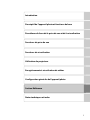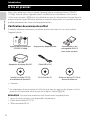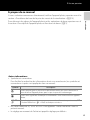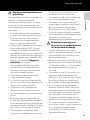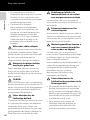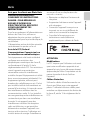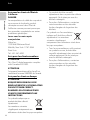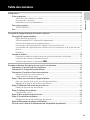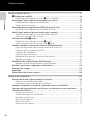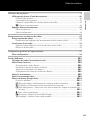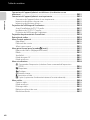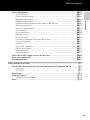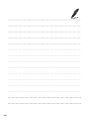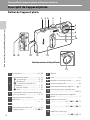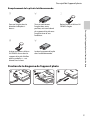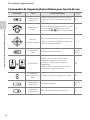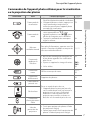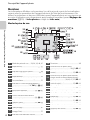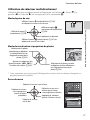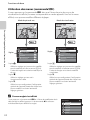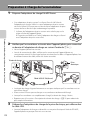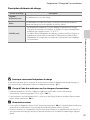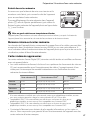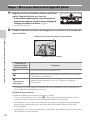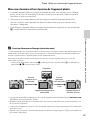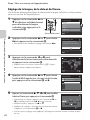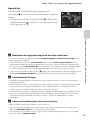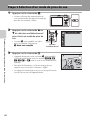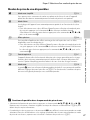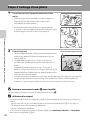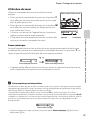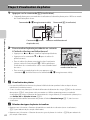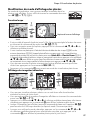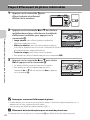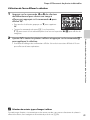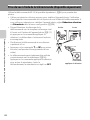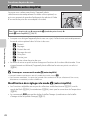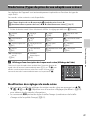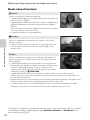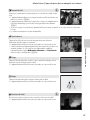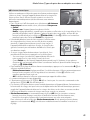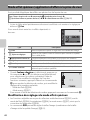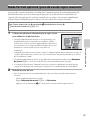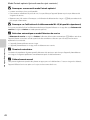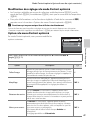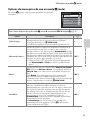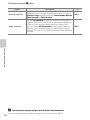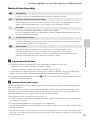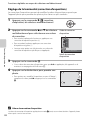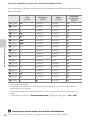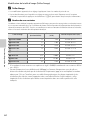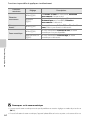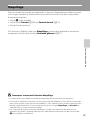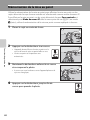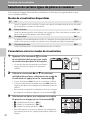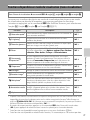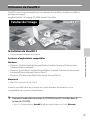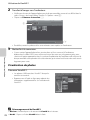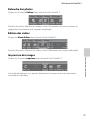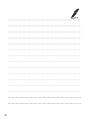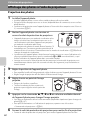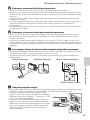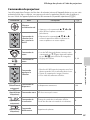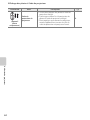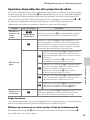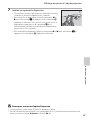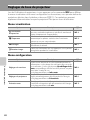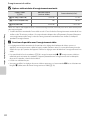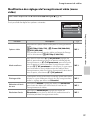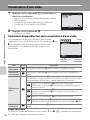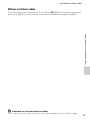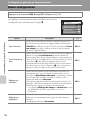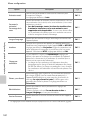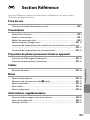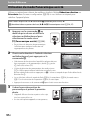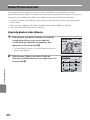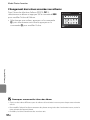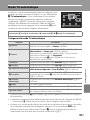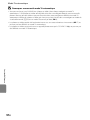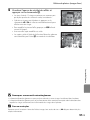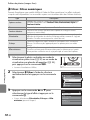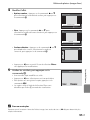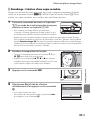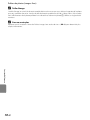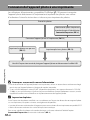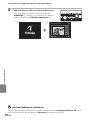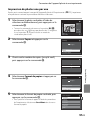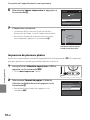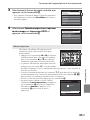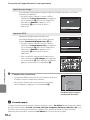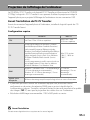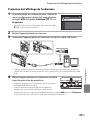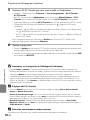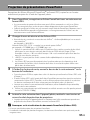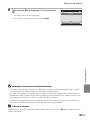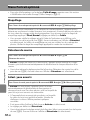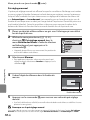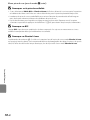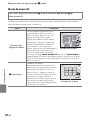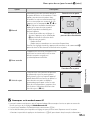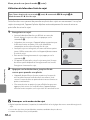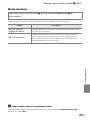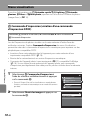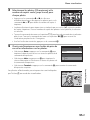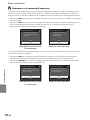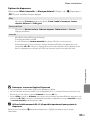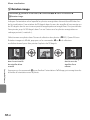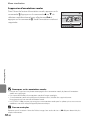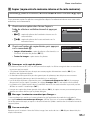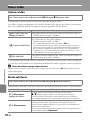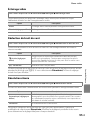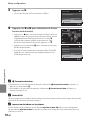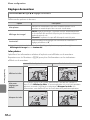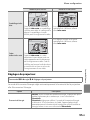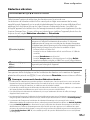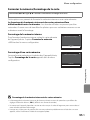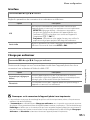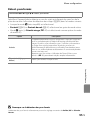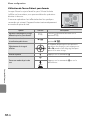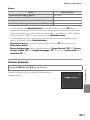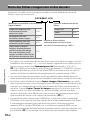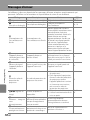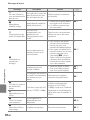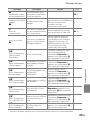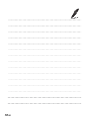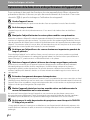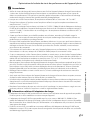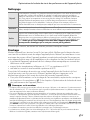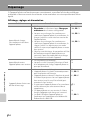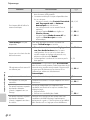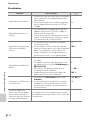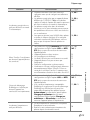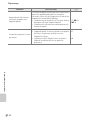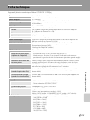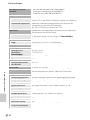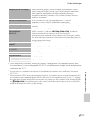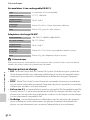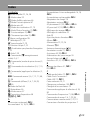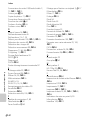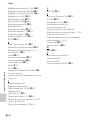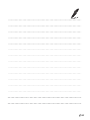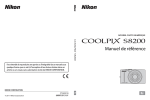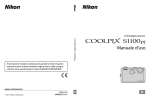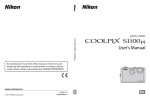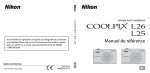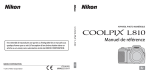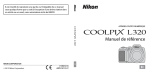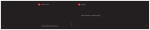Download Manuel de référence
Transcript
APPAREIL PHOTO NUMÉRIQUE Manuel de référence Fr Informations sur les marques commerciales • Microsoft, PowerPoint, Windows et Windows Vista sont des marques commerciales ou des marques déposées de Microsoft Corporation aux États-Unis et/ou dans d'autres pays. • Macintosh, Mac OS, QuickTime et iPhone sont des marques commerciales de Apple Inc., déposées aux États-Unis et dans d'autres pays. Le logo iFrame et le symbole iFrame sont des marques commerciales de Apple Inc. • Adobe et Acrobat sont des marques déposées de Adobe Systems Inc. • Les logos SDXC, SDHC et SD sont des marques commerciales de SD-3C, LLC. • PictBridge est une marque commerciale. • Tous les autres noms de marques mentionnés dans ce manuel ou dans les autres documentations fournies avec votre matériel Nikon sont des marques commerciales ou des marques déposées de leurs détenteurs respectifs. Licence AVC Patent Portfolio Ce produit est commercialisé sous la licence AVC Patent Portfolio pour l'usage personnel et non commercial du consommateur et l'autorise à (i) encoder des vidéos conformément à la norme AVC (« vidéo AVC ») et/ou à (ii) décoder des vidéos AVC qui ont été encodées par un consommateur à des fins personnelles et non commerciales et/ou qui ont été obtenues auprès d'un fournisseur de vidéos autorisé par licence à fournir des vidéos AVC. Aucune licence n'est accordée ou ne doit être utilisée implicitement à d'autres fins. Des informations supplémentaires sont disponibles auprès de MPEG LA, L.L.C. Visitez le site http://www.mpegla.com. Introduction Descriptif de l'appareil photo et fonctions de base Procédures de base de la prise de vue et de la visualisation Fonctions de prise de vue Fonctions de visualisation Utilisation du projecteur Enregistrement et visualisation de vidéos Configuration générale de l'appareil photo Section Référence Notes techniques et index i Introduction À lire en premier Introduction Nous vous remercions d'avoir acheté l'appareil photo numérique Nikon COOLPIX S1200pj. Avant d'utiliser l'appareil photo, veuillez lire les informations de la section « Pour votre sécurité » (A vi) et vous familiariser avec les informations fournies dans le présent manuel. Après la lecture, gardez ce manuel à disposition et consultez-le afin de profiter pleinement de votre nouvel appareil photo. Vérification du contenu du coffret Si certains éléments manquent, contactez le point de vente où vous avez acheté l'appareil photo. Appareil photo numérique COOLPIX S1200pj Dragonne de l'appareil photo Adaptateur de charge EH-69P* Câble USB UC-E6 ViewNX 2 Installer CD (CD d'installation de ViewNX 2) PC-PJ Transfer CD Accumulateur Li-ion rechargeable EN-EL12 (avec cache-contacts) Reference Manual CD (CD du Manuel de référence) • Garantie * Un adaptateur de prise secteur n'est fourni que dans les pays ou les régions où il est requis et sa forme varie selon le pays ou la région d'achat (A 18). REMARQUE : Aucune carte mémoire n'est fournie avec l'appareil photo. * Les accessoires suivants sont disponibles séparément : • Câble audio/vidéo EG-CP16 • Télécommande ML-L5 ii À lire en premier À propos de ce manuel Introduction Si vous souhaitez commencer directement à utiliser l'appareil photo, reportez-vous à la section « Procédures de base de la prise de vue et de la visualisation » (A 15). Pour découvrir les pièces de l'appareil photo et les opérations de base, reportez-vous à la section « Descriptif de l'appareil photo et fonctions de base » (A 1). Autres informations • Symboles et conventions Pour faciliter la recherche des informations dont vous avez besoin, les symboles et conventions ci-après sont appliqués dans ce manuel : Symbole Description B Cette icône désigne les mesures de précaution dont il faut avoir connaissance avant d'utiliser l'appareil photo, pour ne pas risquer de l'endommager. C Cette icône signale des remarques et informations à lire avant d'utiliser l'appareil photo. A/E/ F Ces icônes indiquent d'autres pages contenant des informations pertinentes ; E : « Section Référence », F : « Notes techniques et index ». • Les cartes mémoire SD, SDHC et SDXC sont appelées « cartes mémoire » dans le présent manuel. • Le réglage au moment de l'achat est appelé « réglage par défaut ». iii À lire en premier Introduction • Les noms des rubriques de menu affichées sur le moniteur de l'appareil photo et les noms des commandes ou les messages affichés sur l'écran d'un ordinateur apparaissent en caractères gras. • Dans ce manuel, les images sont parfois omises dans les exemples d'affichage du moniteur afin que les indicateurs du moniteur soient plus clairement visibles. • Les illustrations et les écrans de texte présentés dans ce manuel peuvent différer de ce que vous verrez effectivement sur votre moniteur. Informations et recommandations Formation permanente Dans le cadre de l'engagement de Nikon pour la « Formation permanente » envers ses produits, des informations techniques et éducatives, constamment mises à jour, sont disponibles sur les sites suivants : • Aux États-Unis : http://www.nikonusa.com/ • En Europe et en Afrique : http://www.europe-nikon.com/support/ • En Asie, Océanie et au Moyen-Orient : http://www.nikon-asia.com/ Consultez régulièrement ces sites pour vous tenir informé des dernières informations produit, des astuces, des réponses aux forums de questions et des conseils d'ordre général sur l'imagerie et la photographie numériques. Des informations supplémentaires sont aussi disponibles auprès de votre représentant Nikon. Consultez le site ci-dessous pour savoir où vous adresser. http://imaging.nikon.com/ N'utilisez que des accessoires électroniques de marque Nikon Les appareils photo Nikon COOLPIX ont été conçus selon les normes les plus strictes et comprennent des circuits électroniques complexes. Seuls les accessoires électroniques de marque Nikon (chargeurs d'accumulateur, accumulateurs, adaptateurs de charge et adaptateurs secteur) certifiés par Nikon, compatibles avec cet appareil photo numérique Nikon, sont construits et prouvés être utilisables dans les conditions d'usage et de sécurité de ces circuits électroniques. L'UTILISATION D'ACCESSOIRES ÉLECTRONIQUES DE MARQUES AUTRES QUE NIKON PEUT PROVOQUER UN DYSFONCTIONNEMENT DE VOTRE APPAREIL PHOTO ET ENTRAÎNER L'ANNULATION DE VOTRE GARANTIE NIKON. L'utilisation d'accumulateurs rechargeables Li-ion tiers ne portant pas le sceau holographique Nikon risque de provoquer un dysfonctionnement de l'appareil photo ou d'entraîner une surchauffe, un incendie, une rupture ou Sceau holographique : une fuite des accumulateurs. Identifie un produit Nikon Pour en savoir plus sur les accessoires de marque Nikon, renseignez-vous authentique. auprès d'un revendeur agréé Nikon. Avant de prendre des photos importantes Avant tout événement photographique important (comme un mariage ou un voyage), faites des essais avec votre appareil photo pour vous assurer qu'il fonctionne normalement. Nikon ne pourra être tenu responsable de tous dommages ou pertes de profit provenant d'un dysfonctionnement de l'appareil photo. iv À lire en premier À propos des manuels Introduction • La documentation fournie avec votre appareil photo ne peut pas être reproduite, transmise, transcrite, stockée sur un système d'extraction ou traduite dans une langue quelconque, quels qu'en soient la forme ou les moyens, sans accord écrit préalable de Nikon. • Nikon se réserve le droit de modifier à tout moment les caractéristiques du matériel et du logiciel décrites dans cette documentation sans avis préalable. • Nikon ne peut être tenu responsable des dommages provenant de l'utilisation de cet appareil photo. • Nous avons apporté le plus grand soin dans la rédaction de cette documentation pour qu'elle soit précise et complète. Si, cependant, vous veniez à remarquer des erreurs ou des omissions, nous vous serions reconnaissants de les signaler à votre représentant Nikon (adresse fournie séparément). Avertissement concernant l'interdiction de copie ou de reproduction Il est à noter que le simple fait d'être en possession de matériel copié ou reproduit numériquement au moyen d'un scanner, d'un appareil photo numérique ou d'un autre dispositif peut être répréhensible. • Articles légalement interdits de copie ou de reproduction Ne copiez pas, ni ne reproduisez des billets de banque, des pièces, des titres ou des bons d'État, même si de telles copies ou reproductions sont estampillées « Spécimen ». La copie ou la reproduction de billets de banque, de pièces ou de titres circulant à l'étranger est interdite. Sauf accord gouvernemental préalable, la copie ou la reproduction de timbres inutilisés ou de cartes postales émises par l'État est interdite. La copie ou la reproduction de timbres émis par l'État et des documents certifiés stipulés par la loi est interdite. • Attention à certaines copies et reproductions Le gouvernement a émis des avertissements sur les copies ou les reproductions de titres émis par des sociétés privées (actions, factures, chèques, chèque-cadeau, etc.), coupons ou titres de transport, à l'exception du minimum de photocopies à fournir pour les besoins d'une entreprise. De même, ne copiez pas, ni ne reproduisez des passeports émis par l'État, des permis émis par des organismes publics et des groupes privés, des cartes d'identité et des tickets comme des passes ou des tickets restaurant. • Conformez-vous aux avis de droit de reproduction La copie ou la reproduction de travaux créatifs soumis à un droit de reproduction comme les livres, la musique, les impressions sur bois, les cartes, les dessins, les films et les photos est régie par des lois nationales et internationales sur les droits d'auteur. N'utilisez en aucun cas ce matériel pour la réalisation de copies illégales ou toute autre infraction aux lois sur les droits d'auteur. Élimination des périphériques de stockage des données Veuillez noter que supprimer des images ou formater des périphériques de stockage des données tels que des cartes mémoire ou la mémoire interne de l'appareil photo n'efface pas l'intégralité des données images d'origine. Des logiciels vendus dans le commerce permettent de récupérer des fichiers effacés sur des périphériques usagés, ce qui peut conduire à une utilisation malveillante des données images personnelles. Il incombe à l'utilisateur d'assurer la protection de ses données personnelles. Avant de jeter un périphérique de stockage des données ou de le céder à quelqu'un d'autre, effacez toutes les données à l'aide d'un logiciel de suppression vendu dans le commerce, ou formatez le périphérique puis remplissez-le entièrement avec des images ne contenant aucune information privée (des photos d'un ciel sans nuages, par exemple). Assurez-vous également de remplacer toutes les images sélectionnées pour l'option Choisir une image dans le paramètre Écran d'accueil (A 98). La destruction matérielle des périphériques de stockage des données devra être effectuée avec le plus grand soin, afin d'éviter toute blessure ou tout dommage matériel. v Pour votre sécurité Introduction Pour ne pas risquer d'endommager votre matériel Nikon ou de vous blesser, vous ou d'autres personnes, prenez soin de lire attentivement les recommandations ci-dessous avant d'utiliser votre matériel. Conservez ces consignes de sécurité dans un endroit facilement accessible à tous ceux qui auront à se servir de ce matériel. L'importance des conséquences dues au non-respect de ces consignes est symbolisée de la manière suivante : Cette icône signale les avertissements et les consignes qui doivent être impérativement lus avant d'utiliser votre matériel Nikon, afin d'éviter d'éventuels risques physiques. AVERTISSEMENTS En cas de dysfonctionnement du matériel, éteignez-le immédiatement Si vous remarquez de la fumée ou une odeur inhabituelle se dégageant de votre appareil photo ou de l'adaptateur de charge, débranchez immédiatement l'adaptateur de charge et retirez les accumulateurs en prenant soin de ne pas vous brûler. Continuer d'utiliser son matériel dans ce cas peut être dangereux. Une fois la source d'alimentation retirée ou déconnectée, confiez immédiatement votre matériel à un centre de service agréé Nikon pour le faire vérifier. Ne démontez pas votre matériel Toucher les parties internes de l'appareil photo ou de l'adaptateur de charge peut être extrêmement dangereux. Les réparations doivent impérativement être effectuées par un technicien qualifié. Si votre appareil photo ou adaptateur de charge s'ouvre à la suite d'une chute ou de tout autre accident, retirez l'accumulateur et/ou débranchez le matériel et rapportez-le immédiatement à un centre de service agréé Nikon. vi N'utilisez pas l'appareil photo ou l'adaptateur de charge en présence de gaz inflammable N'utilisez pas de matériel électronique en présence de gaz inflammable car cela risque de provoquer une explosion ou un incendie. Manipulez la dragonne de l'appareil photo avec soin N'enroulez jamais la courroie autour du cou d'un bébé ou d'un enfant. Tenez le matériel hors de portée des enfants Faites extrêmement attention à ce que les bébés ne mettent pas à la bouche l'accumulateur ou d'autres petites pièces. Ne restez pas au contact de l'appareil photo, du chargeur d'accumulateur ou de l'adaptateur secteur pendant des périodes prolongées lorsque ceux-ci sont allumés ou en cours d'utilisation. Certains éléments de ces produits se mettant à chauffer, laisser la peau à leur contact direct pendant de longues périodes peut entraîner des brûlures superficielles. Pour votre sécurité Pour éviter d'endommager votre matériel, prenez soin de retirer l'accumulateur dès qu'il est déchargé. • Cessez immédiatement toute utilisation si vous remarquez une quelconque modification de l'aspect de l'accumulateur, comme une décoloration ou une déformation. • En cas de contact du liquide provenant de l'accumulateur endommagé avec des vêtements ou la peau, rincez abondamment et immédiatement à l'eau. • • • • Introduction Manipulez l'accumulateur avec précaution L'accumulateur peut fuir, surchauffer ou exploser s'il n'est pas manipulé correctement. Respectez les consignes ci-dessous lors de la manipulation de l'accumulateur pour une utilisation avec ce produit : • Avant de remplacer l'accumulateur, assurez-vous que l'appareil photo est bien hors tension. Si vous utilisez l'adaptateur de charge/adaptateur secteur, veillez à le débrancher. • Utilisez exclusivement un accumulateur Li-ion rechargeable EN-EL12 (fourni). Chargez l'accumulateur à l'aide d'un appareil photo prenant en charge cette fonction. Pour exécuter cette opération, utilisez l'adaptateur de charge EH-69P (fourni) ou la fonction Charge par ordinateur. Le chargeur d'accumulateur MH-65 (disponible séparément) peut également être utilisé pour recharger l'accumulateur sans utiliser l'appareil photo. • Faites attention de ne pas insérer l'accumulateur à l'envers. • Ne court-circuitez pas/ne démontez pas l'accumulateur et ne tentez pas de retirer ou de rompre l'isolation. • N'exposez pas l'accumulateur aux flammes ou à des chaleurs excessives. • Ne l'immergez pas et ne l'exposez pas à l'eau. • Remettez en place le cache-contacts lorsque vous transportez l'accumulateur. Ne le transportez pas ou ne le stockez pas à proximité d'objets métalliques tels que des colliers ou des épingles à cheveux. • L'accumulateur a tendance à fuir lorsqu'il est complètement déchargé. Respectez les consignes cidessous lors de la manipulation de l'adaptateur de charge Gardez l'appareil au sec. Le nonrespect de cette consigne de sécurité peut provoquer un incendie ou une décharge électrique. Retirez la poussière se trouvant sur ou près des parties métalliques de la fiche à l'aide d'un chiffon sec. Une utilisation prolongée pourrait provoquer un incendie. Ne manipulez pas la fiche et ne vous approchez pas de l'adaptateur de charge en cas d'orage. Le non-respect de cette consigne de sécurité peut provoquer une décharge électrique. Vous ne devez pas endommager, modifier, tordre le câble USB ou tirer brutalement dessus. Ne le placez pas sous des objets lourds et ne l'exposez pas à la chaleur ou aux flammes. Si l'isolation est endommagée et si les câbles sont à nu, rapportez le chargeur à un centre de service agréé Nikon pour le faire vérifier. Le non-respect de ces consignes de sécurité peut provoquer un incendie ou une décharge électrique. vii Pour votre sécurité Introduction • Ne manipulez pas la fiche ou l'adaptateur de charge avec les mains humides. Le non-respect de cette consigne de sécurité peut provoquer une décharge électrique. • N'utilisez pas le chargeur d'accumulateur ou l'adaptateur secteur avec un convertisseur de voyage ou un transformateur pour changer de tension, ni avec des inverseurs CC/CA. Vous risqueriez d'endommager le produit ou de provoquer une surchauffe ou un incendie. Utilisez des câbles adaptés Lors de la connexion aux ports d'entrée et de sortie, n'utilisez que les câbles dédiés, fournis ou vendus par Nikon afin de rester en conformité avec les réglementations relatives au matériel. Manipulez les pièces mobiles avec le plus grand soin Faites attention à ne pas coincer vos doigts ou des objets dans le volet de protection de l'objectif ou dans d'autres pièces mobiles. CD-ROM Les CD-ROM fournis avec ce matériel ne doivent pas être lus sur un lecteur de CD audio. Leur lecture sur un tel équipement peut entraîner une perte d'audition ou endommager l'équipement. viii Faites attention lors de l'utilisation du flash L'utilisation du flash à proximité des yeux du sujet peut provoquer une altération temporaire de la vision. Faites tout particulièrement attention, lorsque vous photographiez des bébés, à éloigner le flash d'au moins un mètre du sujet. N'utilisez pas le flash si la fenêtre du flash est en contact avec une personne ou un objet Le non-respect de cette consigne de sécurité peut provoquer des brûlures ou un incendie. Évitez tout contact avec les cristaux liquides Si le moniteur venait à se casser, veillez à ne pas vous blesser avec le verre et évitez tout contact des cristaux liquides avec la peau, les yeux ou la bouche. Mettez l'appareil hors tension si vous vous trouvez à bord d'un avion ou dans un hôpital Lorsque vous vous trouvez dans un avion, coupez l'alimentation au décollage et à l'atterrissage. Lors d'une utilisation dans un hôpital, suivez les recommandations de l'établissement. Les ondes électromagnétiques émises par cet appareil photo risquent en effet d'interférer avec les systèmes électroniques de l'avion ou des instruments de l'hôpital. Faites attention lors de l'utilisation du projecteur ou de l'éclairage vidéo • Ne regardez pas directement dans la fenêtre du projecteur et ne projetez pas les images ou l'éclairage vidéo en direction ou à proximité des yeux. Cela pourrait blesser les yeux ou entraîner une altération de la vision. • Ne projetez pas les images ou l'éclairage vidéo en direction du conducteur d'un véhicule. Cela pourrait provoquer un accident. Avis Avis pour les clients aux États-Unis Introduction CONSIGNES DE SÉCURITÉ IMPORTANTES– CONSERVEZ CES INSTRUCTIONS. DANGER - POUR RÉDUIRE LES RISQUES D'INCENDIE OU D'ÉLECTROCUTION, RESPECTEZ SCRUPULEUSEMENT CES INSTRUCTIONS Pour le raccordement à l'alimentation en dehors des États-Unis, utilisez un adaptateur de prise secteur configuré adéquatement pour la prise électrique, le cas échéant. L'alimentation prévue doit être orientée verticalement ou posée sur le sol. Avis de la FCC (Federal Communications Commission) sur les interférences radioélectriques Cet équipement a été testé et déclaré conforme aux restrictions des périphériques numériques de classe B, conformément à l'article 15 de la réglementation de la FCC. Ces restrictions visent à garantir une protection raisonnable contre les interférences nuisibles lorsque l'équipement est utilisé dans un environnement résidentiel. Cet équipement génère, utilise et peut émettre des radiofréquences et, s'il n'est pas installé et utilisé conformément au manuel d'instructions, il risque de causer des interférences néfastes avec les communications radio. Il n'y a toutefois aucune garantie que des interférences ne surviendront pas dans une installation donnée. Si cet appareil cause des interférences nuisibles à la réception radio ou télévision, ce qui peut être déterminé en mettant l'appareil sous tension et hors tension, l'utilisateur est invité à tenter de corriger l'interférence au moyen d'une ou de plusieurs des mesures suivantes : • Réorienter ou déplacer l'antenne de réception. • Augmenter la distance entre l'appareil et le récepteur. • Connecter l'appareil à une prise se trouvant sur un circuit différent de celui où est connecté le récepteur. • Consulter le fournisseur ou un technicien en radio/télévision expérimenté pour obtenir de l'aide. ATTENTION Modifications La FCC impose que l'utilisateur soit averti que toute modification apportée à cet appareil et qui n'a pas été expressément approuvée par Nikon Corporation est de nature à annuler le droit d'utiliser l'appareil. Câbles d'interface Utilisez les câbles d'interface vendus ou fournis par Nikon pour votre appareil photo. L'utilisation d'autres câbles peut entraîner un dépassement des limites de la classe B, article 15 du règlement de la FCC. ix Avis Avis pour les clients de l'État de Californie Introduction DANGER La manipulation du câble de ce produit vous expose à du plomb, produit chimique reconnu dans l'État de Californie comme pouvant provoquer des anomalies congénitales ou autres problèmes génétiques. Lavez-vous les mains après manipulation. Nikon Inc., 1300 Walt Whitman Road Melville, New York 11747-3064 États-Unis Tél. : 631-547-4200 Avis pour les clients canadiens ATTENTION This Class B digital apparatus complies with Canadian ICES-003. ATTENTION Cet appareil numérique de la classe B est conforme à la norme NMB-003 du Canada. Avis pour les clients en Europe ATTENTION RISQUE D'EXPLOSION EN CAS DE REMPLACEMENT DE L'ACCUMULATEUR PAR UN TYPE NON CORRECT. ÉLIMINEZ LES ACCUMULATEURS USAGÉS CONFORMÉMENT AUX INSTRUCTIONS. Ce symbole indique que ce produit doit être collecté séparément. Les mentions suivantes s'appliquent uniquement aux utilisateurs situés dans les pays européens : x • Ce produit doit être recueilli séparément dans un point de collecte approprié. Ne le jetez pas avec les déchets ménagers. • Pour plus d'informations, contactez votre revendeur ou les autorités locales chargées de la gestion des déchets. Ce symbole sur l'accumulateur indique qu'il doit être collecté séparément. Les mentions suivantes s'appliquent uniquement aux utilisateurs situés dans les pays européens : • Tous les accumulateurs, qu'ils portent ce symbole ou non, doivent être recueillis séparément dans un point de collecte approprié. Ne les jetez pas avec les déchets ménagers. • Pour plus d'informations, contactez votre revendeur ou les autorités locales chargées de la gestion des déchets. Table des matières Introduction Introduction ..................................................................................................................................................... ii À lire en premier.................................................................................................................................... ii Vérification du contenu du coffret.............................................................................................................. ii À propos de ce manuel .................................................................................................................................... iii Informations et recommandations .......................................................................................................... iv Pour votre sécurité .............................................................................................................................. vi AVERTISSEMENTS................................................................................................................................................. vi Avis............................................................................................................................................................ ix Descriptif de l'appareil photo et fonctions de base........................................................................... 1 Descriptif de l'appareil photo........................................................................................................... 2 Boîtier de l'appareil photo............................................................................................................................... 2 Télécommande ML-L5 (disponible séparément) ............................................................................. 4 Fixation de la dragonne de l'appareil photo ....................................................................................... 5 Commandes de l'appareil photo utilisées pour la prise de vue.............................................. 6 Commandes de l'appareil photo utilisées pour la visualisation ou la projection des photos.......................................................................................................................................................................... 7 Moniteur..................................................................................................................................................................... 8 Fonctions de base............................................................................................................................... 10 Permutation entre le mode de prise de vue et le mode de visualisation....................... 10 Utilisation du sélecteur multidirectionnel........................................................................................... 11 Utilisation des menus (commande d)............................................................................................ 12 Procédures de base de la prise de vue et de la visualisation ....................................................... 15 Préparation 1 Insertion de l'accumulateur ................................................................................ 16 Préparation 2 Charge de l'accumulateur.................................................................................... 18 Préparation 3 Insertion d'une carte mémoire .......................................................................... 20 Mémoire interne et cartes mémoire....................................................................................................... 21 Cartes mémoire approuvées....................................................................................................................... 21 Étape 1 Mise sous tension de l'appareil photo......................................................................... 22 Mise sous tension et hors tension de l'appareil photo ............................................................... 23 Réglage de la langue, de la date et de l'heure ................................................................................. 24 Étape 2 Sélection d'un mode de prise de vue .......................................................................... 26 Modes de prise de vue disponibles ........................................................................................................ 27 Étape 3 Cadrage d'une photo......................................................................................................... 28 Utilisation du zoom ........................................................................................................................................... 29 Étape 4 Mise au point et prise de vue.......................................................................................... 30 Étape 5 Visualisation de photos..................................................................................................... 32 Modification du mode d'affichage des photos ............................................................................... 33 Étape 6 Effacement de photos indésirables.............................................................................. 34 Prise de vue à l'aide de la télécommande (disponible séparément) ............................... 36 xi Table des matières Introduction Fonctions de prise de vue......................................................................................................................... 37 G (Mode auto simplifié) .................................................................................................................. 38 Modification des réglages du mode G (auto simplifié)............................................................ 38 Mode Scène (Types de prise de vue adaptés aux scènes) ................................................... 39 Modification des réglages du mode scène........................................................................................ 39 Mode scène et fonctions ............................................................................................................................... 40 Mode effet spéciaux (application d'effets à la prise de vue) ............................................... 46 Modification des réglages du mode effets spéciaux.................................................................... 46 Mode Portrait optimisé (prise de vue de sujets souriants) .................................................. 47 Modification des réglages du mode Portrait optimisé ............................................................... 49 Options du menu Portrait optimisé........................................................................................................ 49 Utilisation du mode A (auto) ........................................................................................................ 50 Modification des réglages du mode A (auto)................................................................................ 50 Options du menu prise de vue en mode A (auto) ..................................................................... 51 Fonctions réglables au moyen du sélecteur multidirectionnel ......................................... 53 Fonctions disponibles dans chaque mode de prise de vue.................................................... 53 Utilisation du flash (modes de flash)....................................................................................................... 54 Utilisation du retardateur............................................................................................................................... 56 Utilisation du mode macro........................................................................................................................... 57 Réglage de la luminosité (correction d'exposition) ...................................................................... 58 Réglages par défaut .......................................................................................................................................... 59 Modification de la taille d'image (Taille d'image) ................................................................... 61 Réglages de taille d'image (taille et qualité d'image) .................................................................. 61 Fonctions impossibles à appliquer simultanément ............................................................... 63 Détection des visages........................................................................................................................ 65 Maquillage............................................................................................................................................. 67 Mémorisation de la mise au point ................................................................................................ 68 Fonctions de visualisation ........................................................................................................................ 69 Sélection de certains types de photos à visualiser ................................................................. 70 Modes de visualisation disponibles ........................................................................................................ 70 Permutation entre les modes de visualisation................................................................................. 70 Fonctions disponibles en mode de visualisation (menu visualisation)........................... 71 Connexion de l'appareil photo à un téléviseur, un ordinateur ou une imprimante ....... 72 Utilisation de ViewNX 2 .................................................................................................................... 73 Installation de ViewNX 2 ................................................................................................................................ 73 Transfert d'images vers l'ordinateur........................................................................................................ 75 Visualisation de photos................................................................................................................................... 76 Retouche des photos....................................................................................................................................... 77 Édition des vidéos .............................................................................................................................................. 77 Impression des images ................................................................................................................................... 77 xii Table des matières Introduction Utilisation du projecteur............................................................................................................................ 79 Affichage des photos à l'aide du projecteur ............................................................................. 80 Projection des photos...................................................................................................................................... 80 Commandes du projecteur.......................................................................................................................... 83 Opérations disponibles lors de la projection de vidéos............................................................. 85 b Projection de diaporamas ..................................................................................................................... 86 Réglages de base du projecteur .................................................................................................... 88 Menu visualisation ............................................................................................................................................. 88 Menu configuration .......................................................................................................................................... 88 Enregistrement et visualisation de vidéos.......................................................................................... 89 Enregistrement de vidéos................................................................................................................ 90 Modification des réglages de l'enregistrement vidéo (menu vidéo)................................. 93 Visualisation d'une vidéo ................................................................................................................. 94 Opérations disponibles lors de la visualisation d'une vidéo.................................................... 94 Effacer un fichier vidéo.................................................................................................................................... 95 Configuration générale de l'appareil photo....................................................................................... 97 Menu configuration ........................................................................................................................... 98 Section Référence ................................................................................................................................... E1 Utilisation du mode Panoramique assisté ............................................................................ E2 Mode Photos favorites ................................................................................................................. E4 Ajout de photos à des albums ............................................................................................................. E4 Visualisation des photos dans un album ....................................................................................... E5 Suppression de photos des albums ................................................................................................. E5 Changement des icônes associées aux albums........................................................................ E6 Mode Tri automatique ................................................................................................................. E7 Mode Classement par date......................................................................................................... E9 Édition de photos (images fixes) ........................................................................................... E10 Fonctions d'édition................................................................................................................................... E10 k Retouche rapide : Amélioration du contraste et de la saturation....................... E12 I D-Lighting : Amélioration de la luminosité et du contraste.................................... E13 s Retouche glamour : Adoucit les tons chair et réduit les visages en agrandissant les yeux.................................................................................................................................................... E14 p Filtres : Filtres numériques.............................................................................................................. E16 g Mini-photo : Réduction de la taille d'image...................................................................... E18 a Recadrage : Création d'une copie recadrée........................................................................ E19 xiii Table des matières Introduction xiv Connexion de l'appareil photo à un téléviseur (visualisation sur un téléviseur) ...................................................................................................................................... E21 Connexion de l'appareil photo à une imprimante ......................................................... E22 Connexion de l'appareil photo à une imprimante............................................................... E23 Impression de photos une par une................................................................................................ E25 Impression de plusieurs photos ....................................................................................................... E26 Projection de l'affichage de l'ordinateur ............................................................................ E29 Avant l'installation de PC-PJ Transfer ............................................................................................ E29 Installation du CD PC-PJ Transfer..................................................................................................... E30 Projection de l'affichage de l'ordinateur ..................................................................................... E31 Projection de présentations PowerPoint ........................................................................... E33 Retouche de vidéos.................................................................................................................... E34 Menu Portrait optimisé............................................................................................................. E36 Maquillage .................................................................................................................................................... E36 Détecteur de sourire ............................................................................................................................... E36 Sélect. yeux ouverts ................................................................................................................................ E36 Menu prise de vue (pour le mode A (auto)).................................................................... E37 Balance des blancs (Réglage de la teinte) ................................................................................. E37 Rafale ................................................................................................................................................................. E39 Sensibilité........................................................................................................................................................ E41 Mode de zones AF .................................................................................................................................... E42 Mode autofocus ......................................................................................................................................... E45 Menu visualisation...................................................................................................................... E46 a Commande d'impression (création d'une commande d'impression DPOF)........................................................................................................................................................ E46 b Diaporama.............................................................................................................................................. E50 d Protéger .................................................................................................................................................. E52 f Rotation image .................................................................................................................................... E54 E Annotation vocale ............................................................................................................................... E55 h Copier (copie entre la mémoire interne et la carte mémoire)............................... E57 Menu vidéo ................................................................................................................................... E58 Options vidéo............................................................................................................................................... E58 Mode autofocus ........................................................................................................................................ E58 Éclairage vidéo ............................................................................................................................................ E59 Réduction du bruit du vent ................................................................................................................ E59 Résolution élevée ..................................................................................................................................... E59 Table des matières Introduction Menu configuration ................................................................................................................... E60 Écran d'accueil............................................................................................................................................. E60 Fuseau horaire et date............................................................................................................................ E61 Réglages du moniteur............................................................................................................................ E64 Réglages du projecteur.......................................................................................................................... E65 Imprimer la date (Impression de la date et de l'heure)...................................................... E66 Réduction vibration.................................................................................................................................. E67 Détection mouvement .......................................................................................................................... E68 Assistance AF................................................................................................................................................ E69 Zoom numérique ..................................................................................................................................... E69 Réglages du son ......................................................................................................................................... E70 Extinction auto ........................................................................................................................................... E70 Formater la mémoire/Formatage de la carte........................................................................... E71 Langue/Language..................................................................................................................................... E72 Interface........................................................................................................................................................... E73 Charge par ordinateur ........................................................................................................................... E73 Détect. yeux fermés ................................................................................................................................. E75 Réinitialisation.............................................................................................................................................. E77 Version firmware ....................................................................................................................................... E79 Noms des fichiers images/sons et des dossiers ............................................................... E80 Accessoires optionnels ............................................................................................................. E81 Messages d'erreur....................................................................................................................... E82 Notes techniques et index.................................................................................................................... F1 Optimisation de la durée de vie et des performances de l'appareil photo ............... F2 Nettoyage........................................................................................................................................................... F5 Stockage.............................................................................................................................................................. F5 Dépannage........................................................................................................................................ F6 Fiche technique............................................................................................................................. F15 Normes prises en charge ........................................................................................................................ F18 Index .................................................................................................................................................. F19 xv xvi Descriptif de l'appareil photo et fonctions de base Descriptif de l'appareil photo et fonctions de base Ce chapitre décrit les éléments de l'appareil photo et les informations affichées sur son moniteur. Il explique également comment utiliser ses fonctions de base. Descriptif de l'appareil photo ................................................2 Boîtier de l'appareil photo .......................................................................................................2 Télécommande ML-L5 (disponible séparément) ............................................................4 Fixation de la dragonne de l'appareil photo ....................................................................5 Commandes de l'appareil photo utilisées pour la prise de vue .................................6 Commandes de l'appareil photo utilisées pour la visualisation ou la projection des photos .....................................................................................................................................7 Moniteur ........................................................................................................................................8 Fonctions de base ................................................................. 10 Permutation entre le mode de prise de vue et le mode de visualisation ........... 10 Utilisation du sélecteur multidirectionnel ...................................................................... 11 Utilisation des menus (commande d) ........................................................................ 12 Si vous souhaitez commencer directement à utiliser l'appareil photo, reportezvous à la section « Procédures de base de la prise de vue et de la visualisation » (A 15). 1 Descriptif de l'appareil photo et fonctions de base Descriptif de l'appareil photo Boîtier de l'appareil photo 1 2 3 4 5 6 7 Descriptif de l'appareil photo et fonctions de base 8 9 10 16 15 14 13 12 Volet de protection de l'objectif fermé 11 1 Déclencheur ................................................ 6, 7, 30 7 Objectif 8 Flash............................................................................ 54 9 Récepteur infrarouge (avant) .............. 36, 81 2 Commande de zoom............................. 6, 7, 29 f : grand-angle........................................ 6, 29 g : téléobjectif ............................................ 6, 29 h : visualisation par planche d'imagettes................................................... 7, 33 i : fonction Loupe................................... 7, 33 j : aide ............................................................... 39 3 Commutateur marche-arrêt/témoin de mise sous tension....................................... 22, 23 4 Molette de mise au point du projecteur................................................................ 83 5 Microphone intégré.........................90, E 55 6 Témoin du retardateur.................................... 56 Illuminateur d'assistance AF ........................ 99 Éclairage vidéo....................................93, E 59 10 Fenêtre du projecteur...................................... 80 11 Volet de protection de l'objectif ..........F 2 12 Volet de protection du projecteur ........................................................................... 7, 80, 83 13 Œillet pour dragonne de l'appareil photo.............................................................................5 14 Volet des connecteurs .............................................18, 72, E 21, E 23 15 Connecteur de sortie USB/audio/vidéo .............................................18, 72, E 21, E 23 Connecteur d'entrée du projecteur (pour 16 câble Dock Connector) 2 ...................................................... 82, E 82, F 16 Descriptif de l'appareil photo 1 2 3 4 5 6 7 Descriptif de l'appareil photo et fonctions de base 8 9 10 11 12 19 18 17 16 15 14 13 1 Témoin de charge.............................19, E 74 Témoin du flash................................................... 54 11 Moniteur..............................................................8, 26 2 Haut-parleur .........................................94, E 55 12 3 Commande b (e enregistrement vidéo) ............................................................... 6, 7, 90 4 Récepteur infrarouge (arrière)............ 36, 81 Volet du logement pour accumulateur/ carte mémoire .............................................. 16, 17 Cache du connecteur d'alimentation 13 (pour le raccordement d'un adaptateur secteur en option).................................... E 81 5 Commande A (mode de prise de vue) ..................................................................... 6, 7, 10, 26 14 Loquet de l'accumulateur............................. 16 6 Commande c (visualisation) ............................................................. 6, 7, 10, 32, 70 16 Logement pour carte mémoire................. 20 7 Sélecteur multidirectionnel ......................... 11 8 Commande k (appliquer la sélection) .... 7, 11 9 Commande l (effacer)...... 6, 7, 34, E 55 15 Logement pour accumulateur................... 16 17 Pied pour projection......................................... 81 18 Loquet du pied pour projection ............... 81 19 Filetage pour fixation sur trépied .....F 17 10 Commande d.........6, 7, 12, 50, 71, 93, 98 3 Descriptif de l'appareil photo Télécommande ML-L5 (disponible séparément) La télécommande peut être utilisée pour la prise de vue (A 36). Lorsque le projecteur est en cours d'utilisation (A 80), la télécommande permet de changer les images fixes projetées et de lire des vidéos. Avant d'utiliser la télécommande pour la première fois, retirez la feuille de protection en tirant dans le sens indiqué. Descriptif de l'appareil photo et fonctions de base 1 1 Émetteur infrarouge 2 Commande de zoom (mode de prise de vue) f : grand-angle g : téléobjectif Commande de zoom (mode projecteur) h : visualisation par planche d'imagettes i : fonction Loupe – : diminution du volume + : augmentation du volume 3 Commande H, I, J ou K (sélection haut, bas, gauche ou droite) 4 Commande appliquer la sélection 5 Commande P (projecteur)* 6 Commande b (diaporama) 2 3 4 5 6 * Non disponible avec le COOLPIX S1200pj. Utilisez le volet de protection du projecteur (A 2) pour commander le projecteur intégré (A 7). Pour plus d'informations sur l'utilisation de la télécommande, consultez les pages suivantes : • Mode de prise de vue : « Prise de vue à l'aide de la télécommande (disponible séparément) » (A 36) • Lorsque le projecteur est en cours d'utilisation : « Commandes du projecteur » (A 83), « b Projection de diaporamas » (A 86). B 4 Remarques concernant la pile de la télécommande • Lorsque vous remplacez la pile de la télécommande, veillez à orienter correctement ses bornes positive (+) et négative (–). • Avant toute utilisation, lisez et respectez les avertissements relatifs à l'accumulateur à la page vii, ainsi que la section « Accumulateur » (F 3). Descriptif de l'appareil photo Remplacement de la pile de la télécommande 2 3 Poussez l'onglet dans la direction indiquée cidessus. Tout en maintenant l'onglet dans cette position, saisissez le bord du support de la pile avec l'ongle et tirez-le vers l'extérieur. Retirez la pile au lithium 3V CR2025 usagée. 4 5 Insérez une pile au lithium 3V CR2025 neuve dans le support de la pile. Vérifiez que le symbole « + » est orienté vers le haut. Insérez le support de la pile dans la télécommande. Descriptif de l'appareil photo et fonctions de base 1 Fixation de la dragonne de l'appareil photo 5 Descriptif de l'appareil photo Commandes de l'appareil photo utilisées pour la prise de vue Commande Nom A Descriptif de l'appareil photo et fonctions de base Commande de prise de vue Commande de zoom Exécute un zoom avant et arrière ; tournezla vers la position g (i) pour un zoom 29 avant et vers f (h) pour un zoom arrière. 26 Pour plus d'informations, reportez-vous à la section « Fonctions réglables au moyen du sélecteur multidirectionnel » 11, 12 Commande menu Affiche et masque le menu. 12, 50, 93, 98 Déclencheur Enfoncé à mi-course (si vous arrêtez d'appuyer quand vous sentez une résistance) : règle la mise au point et l'exposition. Enfoncé à fond (si vous l'enfoncez à micourse, puis à fond) : déclenche. 30 Démarre et arrête l'enregistrement vidéo. 90 Visualise les photos. 32, 70, 94 Efface la dernière photo enregistrée. 34 Sélecteur multidirectionnel Commande d'enregistrement vidéo Commande de visualisation Commande d'effacement 6 Fonction principale Change de mode de prise de vue (affiche l'écran de sélection du mode de prise de vue) Descriptif de l'appareil photo Commandes de l'appareil photo utilisées pour la visualisation ou la projection des photos Commande Nom Commande de visualisation Sélecteur multidirectionnel Commande appliquer la sélection Pour plus d'informations, reportez-vous à la section « Fonctions réglables au moyen du sélecteur multidirectionnel » • Bascule de l'affichage des imagettes ou d'une photo agrandie à la visualisation plein écran. • Ajoute et supprime les images favorites. • Lit les vidéos. A 70 23 33 94 11, 12 33 E 4, E5 94 Commande menu Affiche et masque le menu. 12, 71, 98 Commande d'effacement Supprime des photos. 34 Commande de prise de vue Déclencheur Commande d'enregistrement vidéo Volet de protection du projecteur Descriptif de l'appareil photo et fonctions de base Commande de zoom Fonction principale • Change de mode de visualisation (affiche l'écran de sélection du mode de visualisation) • Si l'appareil photo est éteint, appuyez sur cette commande et maintenez-la enfoncée pour allumer l'appareil photo en mode de visualisation. • Lors de l'affichage de photos, tournez cette commande vers g (i) pour agrandir la photo et vers f (h) pour afficher les imagettes ou le calendrier. • Tournez la commande de zoom pour régler le volume. – Passe en mode de prise de vue. * L'appareil photo ne peut pas basculer vers le mode de prise de vue lorsque le projecteur est en cours d'utilisation. Refermez le volet de protection du projecteur pour arrêter ce dernier et basculer vers le mode de prise de vue. – – • Ouvrir pour projeter des photos à l'aide du projecteur intégré. • Fermer pour mettre fin à la projection de photos à l'aide du projecteur intégré. 80 7 Descriptif de l'appareil photo Moniteur Les informations affichées sur le moniteur lors de la prise de vue et de la visualisation varient selon les paramètres de l'appareil photo et de l'état de fonctionnement. Par défaut, les indicateurs ci-dessous s'affichent quand l'appareil photo est sous tension ou en cours d'utilisation, puis disparaissent après quelques secondes (quand Réglages du moniteur (A 98) ➝ Infos photos est réglé sur Infos auto). Mode de prise de vue 2 Descriptif de l'appareil photo et fonctions de base 33 32 31 10 4 3 1 5 6 7 8 9 2 10 30 11 12 29 28 14 29m 0s 27 26 25 +1.0 1600 10 13 15 1/250 F 3.9 24 19 18 999 16 999 9999 23 22 21 20 1 2 3 4 5 6 7 8 9 10 11 12 13 14 15 16 17 8 18 Mode de prise de vue ......26, 38, 39, 46, 47 Mode macro .......................................................... 57 Indicateur de zoom................................... 29, 57 Indicateur de mise au point......................... 30 Indicateur AE/AF-L...................................... E 3 Mode de flash....................................................... 54 Indicateur du niveau de charge de l'accumulateur...................................................... 22 Indicateur « Date non programmée » ....................................................24, E 61, E 82 Destination............................................98, E 61 Réduction vibration .........................99, E 67 Réduction du bruit du vent ........93, E 59 Icône Détection mouvement ......................................................................99, E 68 Imprimer la date.................................99, E 66 Options vidéo ......................................93, E 58 Durée de la vidéo ............................................... 90 Taille d'image........................................................ 61 Nombre de vues restantes (images fixes) ........................................................ 22 Indicateur de mémoire interne ................. 22 17 19 Ouverture ................................................................ 30 20 21 22 23 24 25 26 27 28 29 30 31 32 33 Zone de mise au point (auto) .............................................................. 30, 52, E 42 Zone de mise au point (manuelle ou centre)...................................................... 52, E 43 Zone de mise au point (détection des visages ou des animaux domestiques) ...............................................30, 45, 47, 52, E 42 Zone de mise au point (suivi du sujet)..................................... 52, E 43 Vitesse d'obturation .......................................... 30 Sensibilité .............................................. 51, E 41 Valeur de correction d'exposition ............ 58 Mode Balance des blancs............ 51, E 37 Maquillage ............................................ 49, E 36 Mode de prise de vue rafale ...................................................................... 51, E 39 Sélecteur yeux ouverts.................. 49, E 36 Indicateur de retardateur............................... 56 Détecteur de sourire....................... 49, E 36 Déclenchement auto....................................... 45 Descriptif de l'appareil photo Mode de visualisation 19 18 17 16 4 2 3 5 6 15/11/2011 12:00 9999. JPG 7 8 15 14 999/ 999 13 12 11 10 999/ 999 9999/9999 a 1 2 3 Descriptif de l'appareil photo et fonctions de base 1 Date d'enregistrement.................................... 24 Heure d'enregistrement................................. 24 Icône d'annotation vocale...........71, E 55 4 Icône d'album en mode photos favorites............................. E 4 Icône de catégorie en mode tri automatique....................... E 7 Indicateur Classement par date ......... E 9 5 Indicateur du niveau de charge de l'accumulateur...................................................... 22 6 Icône Protéger.....................................71, E 52 7 Icône de commande d'impression ......................................................................71, E 46 8 Taille d'image........................................................ 61 Options vidéo ......................................93, E 58 9 a Numéro de la vue actuelle/ nombre total de vues.................................. 32 b Durée de la vidéo .......................................... 94 1m 0s 1m 0s 9 b 10 Indicateur de mémoire interne.................. 32 11 Repère de lecture vidéo ................................. 94 12 13 14 15 16 17 18 19 Ajouter au guide des photos favorites .................................................................................E 4 Indicateur de volume..................... 94, E 55 Icône D-Lighting ............................... 71, E 13 Icône de retouche rapide............ 71, E 12 Icône des filtres .................................. 71, E 16 Icône de mini-photo....................... 71, E 18 Icône de retouche glamour....... 71, E 14 Numéro et type de fichier................... E 80 9 Fonctions de base Permutation entre le mode de prise de vue et le mode de visualisation Descriptif de l'appareil photo et fonctions de base L'appareil photo possède deux modes de fonctionnement : le mode de prise de vue, pour prendre des photos, et le mode de visualisation, pour les visualiser. En mode de prise de vue, appuyez sur la commande c (visualisation) pour basculer vers le mode de visualisation ; en mode de visualisation, appuyez sur la commande A (mode de prise de vue) pour basculer vers le mode de prise de vue. • En mode de visualisation, vous pouvez aussi basculer vers le mode de prise de vue en appuyant sur le déclencheur ou la commande b (e enregistrement vidéo) pour autant que vous n'utilisez pas le projecteur. Mode de prise de vue Mode de visualisation 15/11/2011 15:30 0004.JPG 29m 0s 1100 Mode auto simplifié Menu sélection du mode de prise de vue 4/ 4 Lire Menu sélection du mode de visualisation • Si vous appuyez sur la commande A (mode de prise de vue) alors que l'écran de prise de vue est affiché, le menu sélection du mode de prise de vue apparaît pour vous permettre de sélectionner un des modes de prise de vue disponibles (A 26). • Si vous appuyez sur la commande c (visualisation) alors que l'écran de visualisation est affiché, le menu sélection du mode de visualisation apparaît pour vous permettre de sélectionner un des modes de visualisation disponibles (A 70). • Ouvrez le volet du projecteur pour projeter des photos (A 80, 83). Fermez le volet du projecteur pour mettre fin à la projection des photos. 10 Fonctions de base Utilisation du sélecteur multidirectionnel Utilisez le sélecteur multidirectionnel en l'appuyant vers le haut (H), le bas (I), la gauche (J) ou la droite (K) ou en appuyant sur la commande k. Mode de prise de vue Afficher le menu m (mode de flash) (A 54) ou déplacer le curseur vers le haut Afficher le repère o (correction de l'exposition) (A 58) Mode de flash Appliquer la sélection Afficher le menu p (mode macro) (A 57) ou déplacer le curseur vers le bas Mode de visualisation et projection de photos Sélectionner la photo précédente ou déplacer la zone affichée en cas d'agrandissement de la photo (A 33) 15/11/2011 15:30 0004.JPG 4/ Ajouter ou supprimer des photos favorites (E 4, E 5)/ Visualiser des vidéos (A 94)* 4 Sélectionner la photo suivante ou déplacer la zone affichée en cas d'agrandissement de la photo (A 33) Descriptif de l'appareil photo et fonctions de base Afficher le menu n (retardateur) (A 56) * Cette commande active le passage à l'affichage plein écran lors de la visualisation d'imagettes ou d'agrandissement d'une photo. Écran du menu Déplacer le curseur vers le haut Déplacer le curseur vers la gauche ou revenir à l'écran précédent Déplacer le curseur vers le bas Déplacer le curseur vers la droite ou passer à l'écran suivant (appliquer la sélection) Appliquer la sélection (passer à l'écran suivant) Plage Menu Prise de vue Taille d'image Balance des blancs Rafale Sensibilité Mode de zones AF Mode autofocus 11 Fonctions de base Utilisation des menus (commande d) Si vous appuyez sur la commande d alors que l'écran de prise de vue ou de visualisation est affiché, le menu correspondant au mode apparaît. Une fois le menu affiché, vous pouvez modifier différents réglages. Mode de prise de vue Mode de visualisation 15/11/2011 15:30 0004.JPG Descriptif de l'appareil photo et fonctions de base 29m 0s 1100 4/ Menu Prise de vue Onglets Taille d'image Balance des blancs Rafale Sensibilité Mode de zones AF Mode autofocus Onglet A : Affiche les réglages qui peuvent être modifiés pour le mode de prise de vue actuel (A 26). L'icône de l'onglet varie selon le mode de prise de vue. Onglet D : Affiche les réglages qui ont trait à l'enregistrement vidéo. Onglet z : Affiche le menu configuration (Configuration générale de l'appareil photo) dans lequel vous pouvez modifier un certain nombre de réglages généraux. C Menu Visualisation Onglets Retouche rapide D-Lighting Retouche glamour Filtres Commande d'impression Diaporama Protéger Onglet c : Affiche les réglages qui peuvent être modifiés pour le mode de visualisation actuel (A 70). L'icône de l'onglet varie selon le mode de visualisation. Onglet z : Affiche le menu configuration (Configuration générale de l'appareil photo) dans lequel vous pouvez modifier un certain nombre de réglages généraux. Si aucun onglet n'est affiché Si vous appuyez sur la commande d et si l'écran de modification de la taille d'image est affiché, appuyez sur la commande J du sélecteur multidirectionnel pour afficher les onglets. 12 4 Taille d'image 4320×3240P 4320×3240 3264×2448 2592×1944 2048×1536 1024×768 640×480 Fonctions de base Basculement entre les onglets Menu Prise de vue Taille d'image Balance des blancs Rafale Sensibilité Mode de zones AF Mode autofocus Taille d'image Balance des blancs Rafale Sensibilité Mode de zones AF Mode autofocus Appuyez sur la commande H ou I du sélecteur multidirectionnel pour sélectionner un onglet et appuyez sur la commande k ou K Configuration Écran d'accueil Fuseau horaire et date Réglages du moniteur Réglages du projecteur Imprimer la date Réduction vibration Détection mouvement Le menu sélectionné s'affiche. Sélection d'une rubrique Configuration Charge par ordinateur Détect. yeux fermés Réinitialisation Version firmware Appuyez sur la commande H ou I du sélecteur multidirectionnel pour sélectionner une rubrique et appuyez sur la commande K ou k. C Détect. yeux fermés Activée Désactivée Sélectionnez une rubrique à l'aide de la commande H ou I et appuyez sur la commande k. Quand vous avez modifié les réglages, appuyez sur la commande d pour quitter le menu. Descriptif de l'appareil photo et fonctions de base Appuyez sur la commande J du sélecteur multidirectionnel pour mettre l'onglet en surbrillance. Menu Prise de vue Quand le menu contient deux pages ou plus La barre de défilement apparaît s'il n'est pas possible d'afficher toutes les rubriques de menu sur un seul écran. Configuration Assistance AF Zoom numérique Réglages du son Extinction auto Formatage de la carte Langue/Language Interface 13 14 Procédures de base de la prise de vue et de la visualisation Préparation Prise de vue Étape 1 Mise sous tension de l'appareil photo ..................................................................22 Réglage de la langue, de la date et de l'heure (première utilisation uniquement) ....24 Étape 2 Sélection d'un mode de prise de vue ....................................................................26 Étape 3 Cadrage d'une photo ..................................................................................................28 Étape 4 Mise au point et prise de vue ....................................................................................30 Procédures de base de la prise de vue et de la visualisation Préparation 1 Insertion de l'accumulateur ..........................................................................16 Préparation 2 Charge de l'accumulateur .............................................................................18 Préparation 3 Insertion d'une carte mémoire ....................................................................20 Visualisation Étape 5 Visualisation de photos ..............................................................................................32 Étape 6 Effacement de photos indésirables .......................................................................34 Autre Prise de vue à l'aide de la télécommande (disponible séparément) .........................36 15 Procédures de base de la prise de vue et de la visualisation Préparation 1 Insertion de l'accumulateur Procédures de base de la prise de vue et de la visualisation 16 1 Glissez le volet du logement pour accumulateur/ carte mémoire dans la direction indiquée par la flèche (1), puis ouvrez le volet (2). 2 Insérez l'accumulateur Li-ion rechargeable EN-EL12 fourni. Loquet de l'accumulateur • Servez-vous de l'accumulateur pour soulever le loquet orange dans la direction indiquée par la flèche (1) afin d'insérer complètement l'accumulateur (2). • Lorsque l'accumulateur est correctement inséré, le loquet le maintient en place. B Insertion correcte de l'accumulateur Vous risquez d'endommager l'appareil photo si vous insérez l'accumulateur à l'envers. Vérifiez que l'orientation de l'accumulateur est correcte. 3 Refermez le volet du logement pour accumulateur/carte mémoire. • Chargez l'accumulateur avant la première utilisation ou lorsqu'il est déchargé. Pour plus d'informations, reportezvous à la page 18. Préparation 1 Insertion de l'accumulateur Retrait de l'accumulateur Assurez-vous que le témoin de mise sous tension et le moniteur sont éteints, puis ouvrez le volet du logement pour accumulateur/carte mémoire. Faites glisser le loquet orange de l'accumulateur dans la direction indiquée par la flèche (1), puis retirez l'accumulateur. Retirez l'accumulateur de l'appareil photo en ligne droite (2), sans l'incliner. B Mise en garde relative aux températures élevées L'appareil photo, l'accumulateur et la carte mémoire peuvent être brûlants juste après l'utilisation de l'appareil photo. Faites attention lors du retrait de l'accumulateur ou de la carte mémoire. Procédures de base de la prise de vue et de la visualisation B Remarque concernant l'accumulateur Avant toute utilisation, lisez et respectez les avertissements relatifs à l'accumulateur à la page vii, ainsi que la section « Accumulateur » (F 3). 17 Préparation 2 Charge de l'accumulateur 1 Préparez l'adaptateur de charge EH-69P fourni. • Si un adaptateur de prise secteur* est fourni, fixez-le à la fiche de l'adaptateur de charge. Veillez à ce que l'adaptateur de prise secteur soit inséré à fond. N'essayez pas ensuite de retirer l'adaptateur de prise secteur de force afin de ne pas endommager le produit. * La forme de l'adaptateur de prise secteur varie selon le pays ou la région d'achat de l'appareil photo. En Argentine, au Brésil et en Corée, l'adaptateur de charge est fourni avec l'adaptateur de prise secteur fixé. Procédures de base de la prise de vue et de la visualisation 2 Vérifiez que l'accumulateur est inséré dans l'appareil photo, puis connectez ce dernier à l'adaptateur de charge en suivant l'ordre de 1 à 3. • Laissez l'appareil photo hors tension. • Lors de la connexion du câble, vérifiez que le connecteur de l'appareil photo est correctement orienté. Ne forcez pas lorsque vous branchez le câble sur l'appareil photo. Lors du débranchement du câble, veillez à le retirer tout droit. Témoin de charge Prise électrique Câble USB UC-E6 (fourni) • Le témoin de charge clignote lentement en vert pour indiquer que l'accumulateur est en train d'être chargé. • Il faut environ 5 heures pour recharger un accumulateur totalement déchargé. • Lorsque l'accumulateur est complètement chargé, le témoin de charge s'éteint. • Reportez-vous à la section « Description du témoin de charge » (A 19) pour obtenir de plus amples informations. 3 Débranchez l'adaptateur de charge de la prise électrique, puis débranchez le câble USB. • Lorsque l'adaptateur de charge est branché sur une prise électrique à l'aide de l'EH-69P, l'appareil photo ne peut pas être mis sous tension. 18 Préparation 2 Charge de l'accumulateur Description du témoin de charge Témoin de charge Description Accumulateur en cours de charge. Éteint L'accumulateur n'est pas en charge. La charge est terminée lorsque le témoin de charge cesse de clignoter en vert et s'éteint. Scintille (vert) • La température ambiante n'est pas adaptée à l'opération de charge. Chargez l'accumulateur à l'intérieur en veillant à ce que la température ambiante soit comprise entre 5 °C et 35 °C. • Le câble USB ou l'adaptateur de charge est mal raccordé ou il existe un problème au niveau de l'accumulateur. Débranchez le câble USB ou l'adaptateur de charge, puis raccordez-les correctement, ou remplacez l'accumulateur. B Remarque concernant l'adaptateur de charge Avant toute utilisation, lisez et respectez les avertissements relatifs à l'adaptateur de charge à la page vii, ainsi que la section « Informations relatives à l'adaptateur de charge » (F 3). C Procédures de base de la prise de vue et de la visualisation Clignote lentement (vert) Charge à l'aide d'un ordinateur ou d'un chargeur d'accumulateur • Le fait de raccorder le COOLPIX S1200pj à un ordinateur a pour effet, en outre, de recharger l'accumulateur Li-ion rechargeable EN-EL12 (A 72, E 73). • L'accumulateur Li-ion rechargeable EN-EL12 peut aussi être chargé à l'aide du chargeur d'accumulateur MH-65 (vendu séparément ; E 81). C Alimentation secteur • Si vous utilisez l'adaptateur secteur EH-62F (disponible séparément ; E 81), l'appareil photo est alimenté à partir de la prise électrique et il est possible de prendre des photos et de les visualiser. • N'utilisez, en aucun cas, un adaptateur secteur d'une autre marque ou un modèle autre que l'EH-62F. Le non-respect de cette consigne de sécurité pourrait entraîner une surchauffe et endommager l'appareil photo. 19 Préparation 3 Insertion d'une carte mémoire 1 Assurez-vous que le témoin de mise sous tension et le moniteur sont éteints, puis ouvrez le volet du logement pour accumulateur/carte mémoire. • Veillez toujours à éteindre l'appareil photo avant d'ouvrir le volet. 2 Insérez la carte mémoire. Logement pour carte mémoire • Faites glisser la carte mémoire jusqu'à ce qu'elle se verrouille en émettant un déclic. Procédures de base de la prise de vue et de la visualisation B Insertion de la carte mémoire L'insertion de la carte mémoire à l'envers risque d'endommager l'appareil photo ou la carte elle-même. Vérifiez que l'orientation de la carte mémoire est correcte. 3 Refermez le volet du logement pour accumulateur/carte mémoire. B Formatage d'une carte mémoire • Lorsque vous insérez pour la première fois une carte mémoire précédemment utilisée dans un autre appareil, veillez à la formater à l'aide de cet appareil photo. • Lors du formatage de la carte mémoire, toutes les données qu'elle contient sont définitivement effacées. Assurez-vous de transférer sur un ordinateur les photos que vous souhaitez conserver et de les enregistrer avant le formatage. • Pour formater une carte mémoire, insérez-la dans l'appareil photo, appuyez sur la commande d et sélectionnez Formatage de la carte (A 100) dans le menu configuration (A 98). B 20 Remarque concernant les cartes mémoire Reportez-vous à la documentation qui accompagne la carte mémoire, ainsi qu'à la section « Cartes mémoire » (F 4) du chapitre « Optimisation de la durée de vie et des performances de l'appareil photo ». Préparation 3 Insertion d'une carte mémoire Retrait des cartes mémoire Assurez-vous que le témoin de mise sous tension et le moniteur sont éteints, puis ouvrez le volet du logement pour accumulateur/carte mémoire. Poussez délicatement la carte mémoire dans l'appareil photo (1) afin de l'éjecter partiellement, puis retirez-la. Retirez la carte mémoire de l'appareil photo en ligne droite (2), sans l'incliner. B Mise en garde relative aux températures élevées L'appareil photo, l'accumulateur et la carte mémoire peuvent être brûlants juste après l'utilisation de l'appareil photo. Faites attention lors du retrait de l'accumulateur ou de la carte mémoire. Les données de l'appareil photo, notamment les images fixes et les vidéos, peuvent être enregistrées dans sa mémoire interne (environ 94 Mo) ou sur une carte mémoire. Si vous souhaitez utiliser la mémoire interne de l'appareil photo pour la prise de vue ou la visualisation, retirez d'abord la carte mémoire. Cartes mémoire approuvées Les cartes mémoire Secure Digital (SD) suivantes ont été testées et certifiées conformes avec cet appareil photo. • Les cartes mémoire conformes à la classe 6 ou supérieure du classement des vitesses SD sont recommandées pour l'enregistrement de vidéos. L'enregistrement d'une vidéo peut s'interrompre de manière inattendue en cas d'utilisation de cartes mémoire de niveau inférieur. Carte mémoire SD Carte mémoire SDXC3 Carte mémoire SDHC2 SanDisk 2 Go1 4 Go, 8 Go, 16 Go, 32 Go 64 Go TOSHIBA 2 Go1 4 Go, 8 Go, 16 Go, 32 Go 64 Go Panasonic 2 Go Lexar – 1 4 Go, 8 Go, 12 Go, 16 Go, 32 Go 48 Go, 64 Go 4 Go, 8 Go, 16 Go, 32 Go – Procédures de base de la prise de vue et de la visualisation Mémoire interne et cartes mémoire 1 Si la carte mémoire est utilisée avec un lecteur de cartes ou un périphérique similaire, assurezvous que ce dernier prend en charge les cartes mémoire SD de 2 Go ou plus. 2 Compatibilité SDHC. Si la carte mémoire est utilisée avec un lecteur de cartes ou un périphérique similaire, assurez-vous qu'il est compatible avec la norme SDHC. 3 Compatibilité SDXC. Si la carte mémoire est utilisée avec un lecteur de cartes ou un périphérique similaire, assurez-vous qu'il est compatible avec la norme SDXC. • Contactez le fabricant pour obtenir de plus amples informations sur les cartes cidessus. Nous ne pouvons pas garantir le bon fonctionnement de l'appareil avec des cartes mémoire d'autres marques. 21 Étape 1 Mise sous tension de l'appareil photo 1 Appuyez sur le commutateur marche-arrêt pour mettre l'appareil photo sous tension. • Si vous mettez l'appareil photo sous tension pour la première fois, reportez-vous à la section « Réglage de la langue, de la date et de l'heure » (A 24). • Le moniteur s'allume. 2 Vérifiez l'indicateur de niveau de charge de l'accumulateur et le nombre de vues restantes. Indicateur du niveau de charge de l'accumulateur Procédures de base de la prise de vue et de la visualisation 29㹫s 1100 Nombre de vues restantes Indicateur du niveau de charge de l'accumulateur Description b* Niveau de charge de l'accumulateur élevé B Faible niveau de charge de l'accumulateur. Préparez-vous à recharger ou à remplacer l'accumulateur. N L'accu/pile est déchargé(e). L'appareil ne peut prendre aucune vue. Chargez ou remplacez l'accumulateur. * L'indicateur ne s'affiche pas lors de la projection d'un diaporama ou de la visualisation de fichiers à partir d'un périphérique connecté. Nombre de vues restantes Le nombre de photos pouvant être enregistrées s'affiche. • Si aucune carte mémoire n'est insérée, C s'affiche pour indiquer que les photos seront enregistrées dans la mémoire interne de l'appareil photo (environ 94 Mo). • Le nombre de vues restantes varie selon que vous utilisez la mémoire interne de l'appareil photo ou une carte mémoire, ainsi qu'en fonction de la qualité d'image et de la taille d'image (A 62). • Le nombre de vues restantes affiché dans les illustrations peut différer de ce que vous verrez effectivement sur votre moniteur. 22 Étape 1 Mise sous tension de l'appareil photo Mise sous tension et hors tension de l'appareil photo • Lorsque l'appareil photo est activé, le témoin de mise sous tension (vert) s'allume, puis c'est au tour du moniteur (le témoin de mise sous tension s'éteint lorsque le moniteur se met sous tension). • Appuyez sur le commutateur marche-arrêt pour mettre l'appareil photo hors tension. Une fois que l'appareil est éteint, le témoin de mise sous tension et le moniteur s'éteignent. • Pour allumer l'appareil photo en mode de visualisation, appuyez sur la commande c (visualisation) et maintenez-la enfoncée. Fonction d'économie d'énergie (extinction auto) Si aucune opération n'est exécutée pendant un certain temps, le moniteur s'éteint, l'appareil photo passe en mode veille et le témoin de mise sous tension clignote. Si aucune opération n'est exécutée pendant trois minutes supplémentaires, l'appareil photo s'éteint automatiquement. Pour réactiver le moniteur alors que le témoin de mise sous tension clignote, appuyez sur une des commandes suivantes : - marche-arrêt, déclencheur, commande A (mode de prise de vue), commande c (visualisation) ou commande b (e enregistrement vidéo). Clignotant Aucune opération n'est exécutée Aucune opération n'est exécutée Procédures de base de la prise de vue et de la visualisation C 29m 0s 3 min 1100 L'appareil photo passe en mode veille L'appareil photo se met hors tension • Il est possible de modifier le délai de mise en veille de l'appareil photo à l'aide de l'option Extinction auto (A 100) du menu configuration (A 98). • Par défaut, l'appareil photo passe en mode veille une minute environ après avoir utilisé le mode de prise de vue ou de visualisation. • Si vous utilisez l'adaptateur secteur EH-62F (disponible séparément), l'appareil photo passe en mode veille après 30 minutes. • Reportez-vous à la section « Distance de projection et taille de l'image projetée » (A 82) pour obtenir de plus amples informations. 23 Étape 1 Mise sous tension de l'appareil photo Réglage de la langue, de la date et de l'heure Une boîte de dialogue permettant de sélectionner la langue s'affiche lors de la première mise sous tension de l'appareil photo. 1 Appuyez sur la commande H ou I du sélecteur multidirectionnel pour sélectionner la langue souhaitée, puis appuyez sur la commande k. Langue/Language Français Indonesia Italiano Magyar Nederlands Norsk Sélecteur multidirectionnel Procédures de base de la prise de vue et de la visualisation 2 • Pour annuler sans modifier le réglage, sélectionnez Non. Fuseau horaire et date Choisir le fuseau horaire et programmer la date et l'heure ? Oui Non Annuler 3 Appuyez sur la commande J ou K pour sélectionner le fuseau horaire de votre domicile et appuyez sur la commande k. London Casablanca • Reportez-vous à la section « Heure d'été » (A 25) pour obtenir de plus amples informations. Retour 4 5 24 Appuyez sur la commande H ou I pour choisir Oui et appuyez sur la commande k. Annuler Appuyez sur la commande H ou I pour choisir l'ordre d'affichage du jour, du mois et de l'année, puis appuyez sur la commande k ou K. Appuyez sur la commande H, I, J ou K pour modifier la date et l'heure, puis appuyez sur la commande k. Format de la date Année/mois/jour Mois/jour/année Jour/mois/année Date et heure • Sélectionner un champ : appuyez sur la commande K ou J M A 01 01 2011 J (la surbrillance passe de J, M, A, heure à minute). 00 00 • Modifier la valeur : appuyez sur H ou I. • Appliquer les réglages : sélectionnez le champ des minutes Éditer et appuyez sur la commande k ou K. • Une fois que les réglages sont appliqués, l'affichage du moniteur revient en mode de prise de vue. Étape 1 Mise sous tension de l'appareil photo Heure d'été Si l'heure d'été doit être appliquée, appuyez sur la commande H pour l'activer lorsque vous réglez la région à l'étape 3. • Lorsque l'heure d'été est activée, l'icône W s'affiche dans la partie supérieure du moniteur. Pour désactiver l'heure d'été, appuyez sur I. Retour Modification du réglage de la langue ou de la date et de l'heure • Vous pouvez modifier ces réglages à l'aide de Langue/Language et Fuseau horaire et date dans le menu configuration (A 98). • Si l'heure d'été est activée sous Fuseau horaire, dans la section Fuseau horaire et date du menu configuration, l'horloge de l'appareil photo avance d'une heure. Si elle est désactivée, l'horloge recule d'une heure. Lorsque la Destination (x) est sélectionnée, l'heure locale est calculée automatiquement et la date et l'heure de prise de vue de la région sélectionnée sont enregistrées avec les photos. • Si vous quittez sans définir la date et l'heure, O clignote lorsque l'écran de prise de vue est affiché. Utilisez la rubrique Fuseau horaire et date du menu configuration pour régler la date et l'heure (A 98). C Accumulateur de l'horloge • L'horloge de l'appareil photo est alimentée par l'accumulateur de secours, distinct de l'accumulateur principal de l'appareil. • L'accumulateur de secours se recharge lorsque l'accumulateur principal est inséré dans l'appareil photo ou que ce dernier est raccordé à un adaptateur secteur optionnel. Après une charge de dix heures environ, il peut servir d'alimentation de secours pendant plusieurs jours. • Si l'accumulateur de secours est déchargé, l'écran de réglage de la date et de l'heure s'affiche lors de la mise sous tension de l'appareil photo. Réglez à nouveau la date et l'heure. Reportez-vous à la section « Réglage de la langue, de la date et de l'heure » (étape 2, A 24) pour obtenir de plus amples informations. C Procédures de base de la prise de vue et de la visualisation C London Casablanca Impression de la date de prise de vue sur les photos • Réglez la date et l'heure avant d'effectuer une prise de vue. • Vous pouvez imprimer définitivement la date de prise de vue sur les photos lors de leur capture en définissant Imprimer la date dans le menu configuration (A 98). • Vous pouvez utiliser le logiciel ViewNX 2 (A 73) pour imprimer la date de prise de vue sur les photos prises sans l'option Imprimer la date. 25 Étape 2 Sélection d'un mode de prise de vue 1 Appuyez sur la commande A. • Le menu sélection du mode de prise de vue, qui permet de sélectionner le mode de prise de vue souhaité, s'affiche. 2 Procédures de base de la prise de vue et de la visualisation 26 Appuyez sur la commande H ou I du sélecteur multidirectionnel pour choisir un mode de prise de vue. • Le mode G (auto simplifié) est utilisé dans cet exemple. Sélectionnez G Mode auto simplifié. 3 Mode auto simplifié Sélecteur multidirectionnel Appuyez sur la commande k. • L'appareil photo passe alors en mode G (auto simplifié). L'icône du mode de prise de vue devient U, e, f, g, h, j ou i, selon le sujet ou la composition de la photo. • Pour plus d'informations sur l'écran de prise de vue, reportez-vous à la section « Moniteur » (A 8). • Le réglage du mode de prise de vue est enregistré lors de la mise hors tension de l'appareil photo. 29㹫s 1100 Étape 2 Sélection d'un mode de prise de vue Modes de prise de vue disponibles G Mode auto simplifié A 38 Vous pouvez vous contenter de cadrer une photo et de laisser le soin à l'appareil photo de sélectionner automatiquement le mode de prise de vue optimal. b Mode Scène A 39 Les réglages de l'appareil sont automatiquement optimisés en fonction de la scène choisie. • Pour sélectionner une scène, affichez d'abord le menu sélection du mode de prise de vue, puis appuyez sur la commande K du sélecteur multidirectionnel. Sélectionnez la scène de votre choix en appuyant sur la commande H, I, J ou K, puis sur la commande k. D Effets spéciaux A 46 F Portrait optimisé A 47 L'appareil photo utilise la fonction de détection des visages pour détecter les visages humains, puis actionne automatiquement le déclencheur à chaque détection d'un sourire. L'option Maquillage permet d'adoucir les tons chair des visages humains. A Mode auto A 50 Le mode A (auto) est utile pour la photographie générale. Il vous permet de modifier différents réglages du menu prise de vue (A 51) en fonction des conditions de prise de vue et du type de photo que vous souhaitez prendre. C Procédures de base de la prise de vue et de la visualisation Il est possible d'appliquer des effets aux images lors de la prise de vue. Les effets disponibles sont au nombre de six. • Pour sélectionner un effet, affichez d'abord le menu sélection du mode de prise de vue, puis appuyez sur la commande K du sélecteur multidirectionnel. Sélectionnez la scène de votre choix en appuyant sur la commande H, I, J ou K, puis sur la commande k. Fonctions disponibles dans chaque mode de prise de vue • Sélectionnez la fonction de votre choix en appuyant sur la commande H (m), I (p), J (n) ou K (o). Reportez-vous à la section « Fonctions réglables au moyen du sélecteur multidirectionnel » (A 53) pour obtenir de plus amples informations. • En mode de prise de vue, appuyez sur la commande d pour afficher le menu correspondant au mode sélectionné. Pour plus d'informations sur les réglages disponibles dans le menu correspondant au mode de prise de vue en cours, reportez-vous à la section « Fonctions de prise de vue » (A 37). 27 Étape 3 Cadrage d'une photo 1 Tenez fermement l'appareil photo des deux mains. • Veillez à ne pas mettre les doigts et d'autres objets sur l'objectif, le flash, l'illuminateur d'assistance AF, le microphone et le haut-parleur. • Lorsque vous prenez des photos en cadrage portrait (« vertical »), tournez l'appareil photo de manière à ce que le flash intégré se trouve au-dessus de l'objectif. Procédures de base de la prise de vue et de la visualisation 2 Cadrez la photo. Icône du mode de prise de vue • Lorsque l'appareil photo sélectionne automatiquement le mode scène optimal, l'icône du mode de prise de vue change (A 38). • Si l'appareil photo détecte un visage, ce dernier est encadré d'une double bordure jaune (zone de mise au 29m 0s point). • L'appareil photo peut détecter jusqu'à 12 visages. Si 1100 plusieurs visages sont détectés, le visage le plus proche de l'appareil photo est indiqué par une double bordure et les autres par une bordure simple. • Lorsque vous prenez en photo un sujet autre que des personnes ou cadrez un sujet dont le visage n'est pas détecté, aucune zone de mise au point ne s'affiche. Cadrez la photo de manière à ce que le sujet souhaité se trouve au centre ou près du centre de la vue. B Remarque concernant le mode G (auto simplifié) Lorsque le zoom numérique est activé, le mode de prise de vue est G. C Utilisation d'un trépied • Il est recommandé d'utiliser un trépied pour stabiliser l'appareil photo lors de la prise de vue dans les cas suivants : - Lors de la prise de vue sous une faible luminosité ou lorsque le mode de flash (A 55) est réglé sur W (désactivé) et lors de l'utilisation du téléobjectif. - Lors de l'utilisation du téléobjectif. • Si vous utilisez un trépied pour stabiliser l'appareil photo, réglez Réduction vibration sur Désactivée dans le menu configuration (A 98). 28 Étape 3 Cadrage d'une photo Utilisation du zoom Zoom arrière Zoom avant Zoom optique Zoom numérique Zoom numérique Lorsque l'appareil photo est en position de zoom optique maximale, activez le zoom numérique en tournant et en maintenant la commande de zoom sur la position g. Le sujet est agrandi jusqu'à 4× le facteur de zoom optique maximal. Zoom optique maximal Zoom numérique activé • L'appareil photo effectue la mise au point au centre du cadre et la zone de mise au point n'apparaît pas lorsque le zoom numérique est activé. C Zoom numérique et interpolation Procédures de base de la prise de vue et de la visualisation Utilisez la commande de zoom pour activer le zoom optique. • Faites pivoter la commande de zoom vers la position g pour effectuer un zoom avant afin que le sujet occupe plus de place dans la vue. • Faites pivoter la commande de zoom vers la position f pour effectuer un zoom arrière, en élargissant ainsi la zone visible dans la vue. • À la mise sous tension de l'appareil photo, le zoom est réglé en position grand-angle maximale. • L'indicateur de zoom apparaît en haut du moniteur dès que vous tournez la commande de zoom. Contrairement au zoom optique, le zoom numérique recourt à un processus d'imagerie numérique appelé interpolation pour agrandir les images, entraînant une légère détérioration de la qualité de l'image selon la taille d'image (A 61) et l'agrandissement du zoom numérique. L'interpolation est appliquée aux focales situées au-delà de V lors de la prise d'images fixes. Elle est automatiquement activée et l'indicateur de zoom vire au jaune dès que le zoom dépasse la position V. V se déplace vers la droite au fur et à mesure que la taille d'image diminue. Cela permet de confirmer, avant la prise de vue, que la focale peut être utilisée pour prendre des images fixes sans dégradation, à la taille d'image actuelle. Petite taille d'image • Vous pouvez désactiver le zoom numérique à partir de l'option Zoom numérique (A 99) du menu configuration (A 98). 29 Étape 4 Mise au point et prise de vue 1 Enfoncez le déclencheur à mi-course, c'est-à-dire appuyez légèrement sur le déclencheur jusqu'à ce que vous sentiez une résistance. • Lorsque vous enfoncez le déclencheur à micourse, l'appareil photo règle la mise au point et l'exposition (vitesse d'obturation et ouverture). La mise au point et l'exposition restent mémorisées aussi longtemps que le déclencheur est enfoncé à mi-course. Procédures de base de la prise de vue et de la visualisation • Lorsqu'un visage est détecté, il est encadré d'une double bordure indiquant la zone de mise au point active. Lorsque la mise au point est effectuée sur le sujet, la double bordure vire au vert. 1/250 F 3.9 Vitesse Ouverture d'obturation • Si aucun visage n'est détecté, l'appareil photo sélectionne automatiquement la zone de mise au point (jusqu'à neuf zones) adaptée à la scène de prise de vue. Lorsque la mise au point est effectuée sur le sujet, la zone de mise au point sélectionnée apparaît en vert. 1/250 Vitesse d'obturation F 3.9 Ouverture • Lorsque le zoom numérique est utilisé, la zone de mise au point ne s'affiche pas et l'appareil photo effectue la mise au point sur la zone centrale du cadre. Une fois la mise au point effectuée, l'indicateur de mise au point (A 8) brille en vert. • Si la zone de mise au point ou l'indicateur de mise au point clignote en rouge alors que le déclencheur est enfoncé à mi-course, l'appareil photo ne peut pas faire la mise au point. Modifiez la composition et appuyez à nouveau sur le déclencheur à mi-course. 2 30 Appuyez sur le déclencheur jusqu'en fin de course. Autrement dit, enfoncez-le à fond. • Le déclenchement a lieu et la photo est enregistrée sur la carte mémoire ou dans la mémoire interne. • Si vous appuyez trop fort sur le déclencheur, l'appareil photo risque de bouger, entraînant ainsi des photos floues. Appuyez délicatement sur le déclencheur. Étape 4 Mise au point et prise de vue B Pendant l'enregistrement • Pendant l'enregistrement des photos, le nombre de vues restantes clignote. N'ouvrez jamais le volet du logement pour accumulateur/carte mémoire lorsque des photos sont en cours d'enregistrement. Cela risquerait de provoquer la perte de données ou d'endommager l'appareil ou la carte. • Selon les réglages actuels ou les conditions de prise de vue, l'enregistrement de la photo peut durer un certain temps (F 11). B Sujets non adaptés à l'autofocus B Remarque sur la détection des visages Reportez-vous à la section « Détection des visages » (A 65) pour obtenir de plus amples informations. C Illuminateur d'assistance AF et flash Si le sujet est mal éclairé, il est possible que l'illuminateur d'assistance AF (A 99) s'allume lorsque le déclencheur est enfoncé à mi-course ou que le flash (A 54) se déclenche lorsque le déclencheur est enfoncé jusqu'en fin de course. C Procédures de base de la prise de vue et de la visualisation L'autofocus peut ne pas fonctionner correctement dans les cas suivants. Dans certains cas rares, il peut arriver que la mise au point ne soit pas effectuée sur le sujet alors même que la zone de mise au point ou l'indicateur de mise au point s'affiche en vert : • Le sujet est très sombre • La scène contient des objets de luminosités très différentes (par exemple, lorsque le sujet tourne le dos au soleil, il peut sembler très sombre). • Le contraste est inexistant entre le sujet et son environnement (par exemple, la personne photographiée, portant une chemise blanche, se tient devant un mur blanc) • Plusieurs objets se situent à des distances différentes de l'appareil photo (par exemple, le sujet se trouve dans une cage) • Des motifs géométriques réguliers sont présents (par exemple, un store de fenêtre ou des fenêtres dans un gratte-ciel) • Le sujet se déplace rapidement Dans de tels cas, essayez d'appuyer sur le déclencheur à mi-course pour refaire plusieurs fois la mise au point ou effectuez la mise au point sur un autre sujet en mode automatique et utilisez la mémorisation de la mise au point (A 68). Lorsque vous utilisez la mémorisation de la mise au point, veillez à ce que la distance entre l'appareil et le sujet pour lequel la mise au point a été mémorisée soit identique à celle qui sépare l'appareil du sujet réel. Pour être certain de ne jamais manquer un cliché Si le fait de manquer un cliché vous préoccupe, appuyez sur le déclencheur jusqu'en fin de course sans l'enfoncer d'abord à mi-course. 31 Étape 5 Visualisation de photos 1 Appuyez sur la commande c (visualisation). • L'appareil photo passe en mode de visualisation et la dernière photo prise s'affiche en mode de visualisation plein écran. Commande b (e enregistrement vidéo) Procédures de base de la prise de vue et de la visualisation Commande A (mode de prise de vue) 2 Commande c (visualisation) Sélecteur multidirectionnel Pour visualiser la photo précédente ou suivante à l'aide du sélecteur multidirectionnel. 15/11/2011 15:30 0004.JPG • Appuyez sur H ou J pour visualiser la photo précédente. • Appuyez sur la commande I ou K pour visualiser la photo suivante. • Pour visualiser les photos enregistrées dans la mémoire 4/ 4 interne, retirez la carte mémoire. C s'affiche plutôt que l'indicateur du « numéro de la vue en cours/nombre total Numéro de la vue en cours/ de vues ». nombre total de vues • Pour revenir au mode de prise de vue, appuyez sur la commande A, le déclencheur ou la commande b (e enregistrement vidéo). C Visualisation des photos • Il est possible d'afficher brièvement les photos à faible résolution pendant la lecture depuis la carte mémoire ou la mémoire interne. • Si vous visualisez une photo prise à l'aide de la fonction de détection des visages (A 65) ou des animaux domestiques (A 45), cette photo subit une rotation et s'affiche automatiquement en mode de visualisation plein écran, en fonction de l'orientation des visages détectés, à l'exception des photos prises avec Rafale, BSS ou Planche 16 vues (A 51). • Il est possible de modifier l'orientation des photos à l'aide de Rotation image (A 71) dans le menu visualisation. C 32 Sélection des types de photos à visualiser • Reportez-vous à la section « Fonctions disponibles en mode de visualisation (menu visualisation) » (A 71) pour obtenir de plus amples informations. • Reportez-vous à la section « Sélection de certains types de photos à visualiser » (A 70) pour obtenir de plus amples informations. Étape 5 Visualisation de photos Modification du mode d'affichage des photos En mode de visualisation, vous pouvez modifier la manière dont les photos sont affichées. Il vous suffit de tourner la commande de zoom vers f (h) et g (i) (A 6). Fonction loupe g (i) 15/11/2011 15:30 0004.JPG 4/ 4 f (h) Photo agrandie • Il est possible d'agrandir la photo jusqu'à 10×. Vous pouvez régler le facteur de zoom en tournant la commande de zoom vers f (h)/g (i). • Pour voir une autre zone de la photo, appuyez sur la commande H, I, J ou K du sélecteur multidirectionnel. • Si vous visualisez une photo prise à l'aide de la fonction de détection des visages (A 65) ou des animaux domestiques (A 45), l'appareil photo effectue un zoom avant sur le visage détecté au moment de la prise de vue, sauf pour les photos prises avec Rafale, BSS ou Planche 16 vues (A 51). Si l'appareil photo a détecté plusieurs visages au moment de la prise de vue, appuyez sur la commande H, I, J ou K pour afficher un autre visage. Pour effectuer un zoom avant sur une zone de la photo ne comprenant aucun visage, modifiez le facteur de zoom, puis appuyez sur H, I, J ou K. • Vous pouvez recadrer la photo et enregistrer la zone affichée en tant que fichier distinct en appuyant sur la commande d (E 19). • Appuyez sur la commande k pour revenir au mode de visualisation plein écran. Affichage des imagettes/calendrier f (h) 15/11/2011 15:30 0004.JPG 4/ 4 Affichage plein écran 1/ 10 f (h) g g (i) (i) Affichage des imagettes (4, 9 et 16 images par écran) 2011 11 Su M Tu W Th 1 2 3 6 7 8 9 10 13 14 15 16 17 20 21 22 23 24 27 28 29 30 F 4 11 18 25 Sa 5 12 19 26 3 Procédures de base de la prise de vue et de la visualisation Photo affichée en plein écran Repère de la zone d'affichage Affichage du calendrier • Vous pouvez visualiser plusieurs photos sur un seul écran afin de rechercher aisément la photo de votre choix. • Vous pouvez modifier le nombre d'imagettes affichées en tournant la commande de zoom vers f (h) et g (i). • Appuyez sur la commande H, I, J ou K du sélecteur multidirectionnel pour sélectionner une photo, puis appuyez sur la commande k pour afficher la photo en plein écran. • Lorsque 16 imagettes sont affichées, tournez la commande de zoom vers la position f (h) pour basculer vers l'affichage calendrier (sauf pour le mode Classement par date). • Lorsque vous utilisez le mode calendrier, appuyez sur la commande H, I, J ou K du sélecteur multidirectionnel pour sélectionner une date, puis appuyez sur la commande k pour afficher la première photo prise le jour choisi. 33 Étape 6 Effacement de photos indésirables Procédures de base de la prise de vue et de la visualisation 1 Appuyez sur la commande l pour effacer la photo actuellement affichée sur le moniteur. 2 Appuyez sur la commande H ou I du sélecteur multidirectionnel pour sélectionner la méthode d'effacement souhaitée, puis appuyez sur la commande k. Effacer Image actuelle • Image actuelle : pour effacer la photo actuellement Effacer la sélection affichée en mode plein écran. Toutes les images • Effacer la sélection : pour sélectionner plusieurs photos et les effacer. Reportez-vous à la section « Utilisation de l'écran Effacer la sélection » (A 35) pour obtenir de plus amples informations. • Toutes les images : pour effacer toutes les photos. • Pour quitter sans effacer la photo, appuyez sur la commande d. 3 Appuyez sur la commande H ou I pour choisir Oui et appuyez sur la commande k. • Les photos effacées ne peuvent pas être récupérées. • Pour quitter sans effacer la photo, appuyez sur la commande H ou I afin de sélectionner Non et appuyez sur la commande k. B Effacer 1 image ? Oui Non Remarques concernant l'effacement de photos • Une fois effacées, vous ne pouvez pas récupérer les photos. Transférez les photos importantes sur un ordinateur ou un autre support avant de les effacer. • Vous ne pouvez pas effacer des photos protégées (A 71). C 34 Effacement de la dernière photo prise en mode de prise de vue En mode de prise de vue, appuyez sur la commande l pour effacer la dernière photo enregistrée. Étape 6 Effacement de photos indésirables Utilisation de l'écran Effacer la sélection 1 Appuyez sur la commande J ou K du sélecteur multidirectionnel pour choisir une image à effacer, puis appuyez sur la commande H pour afficher y. Effacer la sélection • Pour annuler la sélection, appuyez sur I pour supprimer y. Retour • Tournez la commande de zoom (A 2) vers la position g (i) pour revenir à la visualisation plein écran ou vers la position f (h) pour afficher les imagettes. Ajoutez y à toutes les photos à effacer et appuyez sur la commande k pour appliquer la sélection. • Une boîte de dialogue de confirmation s'affiche. Suivez les instructions affichées à l'écran pour effectuer d'autres opérations. C Procédures de base de la prise de vue et de la visualisation 2 Sélection de certains types d'images à effacer En mode images favorites, tri automatique ou classement par date, vous pouvez sélectionner les photos à effacer d'un album, d'une catégorie ou d'une date de prise de vue (A 70). 35 Prise de vue à l'aide de la télécommande (disponible séparément) Procédures de base de la prise de vue et de la visualisation 36 Utilisez la télécommande ML-L5 (disponible séparément ; A 4) pour prendre des photos. • Utilisez un trépied ou d'autres moyens pour stabiliser l'appareil photo. L'utilisation d'un trépied est recommandée lors de la prise de vue à l'aide de la télécommande. Si vous utilisez un trépied pour stabiliser l'appareil photo, réglez Réduction vibration sur Désactivée dans le menu configuration (A 98). • Dirigez l'émetteur à infrarouge de la Arrière Avant télécommande vers le récepteur infrarouge situé à l'avant ou à l'arrière de l'appareil photo (A 2, 3) et appuyez sur la commande appliquer la sélection. Le déclencheur s'actionne et la photo est enregistrée. • N'utilisez pas la télécommande à une distance supérieure à 5 m. • Appuyez sur la commande g ou f pour activer le zoom (sauf pendant l'enregistrement d'une vidéo). • La télécommande peut également être utilisée conjointement avec le retardateur (A 56). Appuyez sur la commande appliquer la sélection Commande pour activer le retardateur. Après le appliquer la sélection déclenchement, le retardateur est réglé sur OFF. Fonctions de prise de vue Ce chapitre décrit les différents modes de prise de vue de l'appareil photo, ainsi que les fonctions disponibles dans ces modes respectifs. Reportez-vous à ces informations pour apprendre à sélectionner différents modes de prise de vue, ainsi qu'à modifier des réglages en fonction des conditions de prise de vue et du type de photos que vous souhaitez prendre. Portrait optimisé 1100 Fonctions de prise de vue 29m 0s Portrait optimisé Taille d'image Maquillage Détecteur de sourire Sélect. yeux ouverts 29m 0s 1100 29m 0s 1100 Mode de flash 37 Fonctions de prise de vue G (Mode auto simplifié) Lorsque vous cadrez une photo, l'appareil photo sélectionne automatiquement le mode scène optimal, ce qui vous permet de prendre facilement des photos à l'aide d'un mode de prise de vue adapté à la scène. 29m 0s 1100 Dans l'écran de prise de vue M commande A (mode de prise de vue) M mode G (auto simplifié) (A 26, 27) Fonctions de prise de vue • Lorsque vous dirigez l'appareil photo vers un sujet, il sélectionne automatiquement le mode scène optimal dans la liste ci-dessous. - e : Portrait - f : Paysage - h : Portrait de nuit - g : Paysage de nuit - i : Gros plan - j : Contre-jour - U : Autre scène de prise de vue • La zone de mise au point active change en fonction de la scène sélectionnée. Si un visage humain est détecté, l'appareil photo effectue la mise au point sur celui-ci (A 65). B Remarques concernant le mode G (auto simplifié) • Lorsque le zoom numérique est activé, le mode de prise de vue est U. • Dans certaines conditions, il se peut que le mode scène souhaité ne soit pas sélectionné. Dans ce cas, sélectionnez un mode de prise de vue différent. Modification des réglages du mode G (auto simplifié) • Les fonctions réglables au moyen du sélecteur multidirectionnel (A 53) sont le mode de flash (A 54), le retardateur (A 56), ainsi que la correction de l'exposition (A 58). • La commande d permet de régler la taille d'image (combinaison de la taille d'image et de la qualité d'image) (A 61). 38 Mode Scène (Types de prise de vue adaptés aux scènes) Les réglages de l'appareil sont automatiquement optimisés en fonction du type de sujet choisi. Les modes scène suivants sont disponibles. Dans l'écran de prise de vue M commande A (mode de prise de vue) M b (deuxième icône en partant du haut*) M K M sélectionnez une scène (A 26, 27) * L'icône du dernier mode Scène sélectionné s'affiche. Le réglage par défaut est b (Portrait). c Paysage (A 40) d Sport (A 40) e Portrait de nuit (A 41) f Fête/intérieur (A 41) Z Plage (A 41) z Neige (A 41) h Coucher de soleil (A 41) i Aurore/crépuscule j Paysage de nuit (A 42) (A 42) k Gros plan (A 42) u Aliments (A 43) l Musée (A 43) m Feux d'artifice (A 43) n Reproduction N&B o Contre-jour (A 44) (A 44) p Panoramique assisté (A 44) O Animaux domestiques (A 45) C Affichage d'une description de chaque mode scène (Affichage de l'aide) Choisissez le type de mode scène souhaité dans l'écran de sélection du mode scène et tournez la commande de zoom (A 2) vers g (j) pour afficher une description de cette scène. Pour revenir à l'écran initial, tournez de nouveau la commande de zoom vers la position g (j). Fonctions de prise de vue b Portrait (A 40) Plage Modification des réglages du mode scène • Vous pouvez modifier les réglages de certains modes scène en appuyant sur H (m), I (p), J (n) ou K (o). Reportez-vous à la section « Réglages par défaut » (A 59) pour obtenir de plus amples informations. • La commande d permet de régler la taille d'image (combinaison de la taille d'image et de la qualité d'image) (A 61). 39 Mode Scène (Types de prise de vue adaptés aux scènes) Mode scène et fonctions b Portrait Utilisez ce mode pour réaliser des portraits. • L'appareil photo détecte un visage humain et effectue la mise au point sur celui-ci (A 65). • L'appareil photo uniformise le teint des visages en appliquant la fonction Maquillage juste avant l'enregistrement des photos (A 67). • Si aucun visage n'est détecté, l'appareil effectue la mise au point sur le sujet situé au centre de l'écran. • Le zoom numérique n'est pas disponible. c Paysage Fonctions de prise de vue Utilisez ce mode pour des paysages aux couleurs vives et des paysages urbains. • Lorsque le déclencheur est enfoncé à mi-course, les zones de mise au point ou l'indicateur de mise au point (A 8) sont toujours verts. d Sport Utilisez ce mode pour les prises de vue d'actions dynamiques. Il fige l'action dans une seule prise de vue et l'enregistre dans une série de photos. • L'appareil photo effectue la mise au point au centre de la vue. • Pour prendre des photos en continu, maintenez le déclencheur enfoncé. L'appareil photo prend jusqu'à 18 photos à une cadence d'environ 0,8 vues par seconde (vps) lorsque la taille d'image est réglée sur R 4320×3240. • L'appareil photo effectue la mise au point en continu, même si vous n'enfoncez pas le déclencheur à mi-course. Par conséquent, il se peut que vous entendiez le son du moteur de mise au point de l'objectif. • Pendant une prise de vue en continu, la mise au point, l'exposition et la balance des blancs sont fixées aux valeurs déterminées pour la première photo de chaque série. • La cadence de prise de vue en mode Rafale peut varier en fonction du paramètre de taille d'image en cours, de la carte mémoire utilisée ou des conditions de prise de vue. L'utilisation d'un trépied est recommandée dans les modes scène signalés par un O. Si vous utilisez un trépied pour stabiliser l'appareil photo, réglez Réduction vibration sur Désactivée dans le menu configuration (A 98). 40 Mode Scène (Types de prise de vue adaptés aux scènes) e Portrait de nuit O Utilisez ce mode pour les portraits pris au coucher du soleil ou de nuit. • L'appareil photo détecte un visage humain et effectue la mise au point sur celui-ci (A 65). • L'appareil photo uniformise le teint des visages en appliquant la fonction Maquillage juste avant l'enregistrement des photos (A 67). • Si aucun visage n'est détecté, l'appareil effectue la mise au point sur le sujet situé au centre de l'écran. • Le zoom numérique n'est pas disponible. f Fête/intérieur Z Plage Capture la luminosité de certains sujets comme les plages ou les étendues d'eau éclairées par le soleil. • L'appareil photo effectue la mise au point au centre de la vue. Fonctions de prise de vue Capture les effets d'une lueur de bougie ainsi que d'autres éclairages d'arrière-plan en intérieur. • L'appareil photo effectue la mise au point au centre de la vue. • Tenez fermement l'appareil photo lors de la prise de vue dans un endroit sombre. Si vous utilisez un trépied pour stabiliser l'appareil photo, réglez Réduction vibration sur Désactivée dans le menu configuration (A 98). z Neige Capture la luminosité de la neige éclairée par le soleil. • L'appareil photo effectue la mise au point au centre de la vue. h Coucher de soleil O Préserve les nuances foncées des couchers et levers de soleil. • L'appareil photo effectue la mise au point au centre de la vue. 41 Mode Scène (Types de prise de vue adaptés aux scènes) i Aurore/crépuscule O Préserve les couleurs de la faible lumière naturelle présente avant le lever ou après le coucher du soleil. • Lorsque le déclencheur est enfoncé à mi-course, les zones de mise au point ou l'indicateur de mise au point (A 8) sont toujours verts. j Paysage de nuit O Des vitesses d'obturation lentes sont utilisées pour créer de superbes paysages de nuit. • Lorsque le déclencheur est enfoncé à mi-course, les zones de mise au point ou l'indicateur de mise au point (A 8) sont toujours verts. • Le zoom numérique n'est pas disponible. k Gros plan Fonctions de prise de vue Permet de photographier des fleurs, des insectes et d'autres petits objets à une distance proche. • Le mode macro (A 57) est activé et l'appareil photo effectue automatiquement un zoom jusqu'à la position de mise au point la plus proche. • Il est possible de déplacer la zone de mise au point active en appuyant sur la commande k, puis sur la commande H, I, J ou K du sélecteur multidirectionnel. Avant d'effectuer un des réglages ci-dessous, appuyez sur la commande k afin d'annuler la sélection de la zone de mise au point. - Mode de flash - Retardateur - Correction d'exposition • L'appareil photo effectue la mise au point en continu, même si vous ne maintenez pas le déclencheur enfoncé à mi-course. Par conséquent, il se peut que vous entendiez le son du moteur de mise au point de l'objectif. L'utilisation d'un trépied est recommandée dans les modes scène signalés par un O. Si vous utilisez un trépied pour stabiliser l'appareil photo, réglez Réduction vibration sur Désactivée dans le menu configuration (A 98). 42 Mode Scène (Types de prise de vue adaptés aux scènes) u Aliments l Musée Utilisez ce mode en intérieur lorsque le flash est interdit (par exemple, dans les musées et les galeries d'art) ou lorsque vous ne souhaitez pas utiliser le flash. • L'appareil photo effectue la mise au point au centre de la vue. • Si vous enfoncez le déclencheur jusqu'en fin de course, l'appareil photo prend jusqu'à dix photos et la photo la plus nette de la série est automatiquement sélectionnée et enregistrée (BSS (sélecteur de meilleure image)). m Feux d'artifice 29m 0s 1100 Fonctions de prise de vue Utilisez ce mode pour prendre des photos d'aliments. • Le mode macro (A 57) est activé et l'appareil photo effectue automatiquement un zoom jusqu'à la position de mise au point la plus proche. • Vous pouvez régler la teinte en appuyant sur les commandes H et I du sélecteur multidirectionnel. Le réglage des teintes sélectionné reste enregistré dans la mémoire de l'appareil photo, même après sa mise hors tension. • Il est possible de déplacer la zone de mise au point active en appuyant sur la commande k, puis sur la commande H, I, J ou K du sélecteur multidirectionnel. Avant d'effectuer un des réglages ci-dessous, appuyez sur la commande k afin d'annuler la sélection de la zone de mise au point. - Teinte - Retardateur - Correction d'exposition • L'appareil photo effectue la mise au point en continu, même si vous ne maintenez pas le déclencheur enfoncé à mi-course. Par conséquent, il se peut que vous entendiez le son du moteur de mise au point de l'objectif. O Des vitesses d'obturation lentes sont utilisées pour capturer les éclats de lumière des feux d'artifice. • La mise au point reste mémorisée sur l'infini. • Lorsque le déclencheur est enfoncé à mi-course, les zones de mise au point ou l'indicateur de mise au point (A 8) sont toujours verts. 43 Mode Scène (Types de prise de vue adaptés aux scènes) n Reproduction N&B Produit une image nette de textes ou de dessins tracés sur fond blanc ou de tout document imprimé. • L'appareil photo effectue la mise au point au centre de la vue. • Utilisez le mode macro (A 57) lorsque vous photographiez un sujet proche. o Contre-jour Utilisez ce mode lorsque la lumière éclaire le sujet par derrière, plaçant ainsi en zone d'ombre les détails de celui-ci. Le flash se déclenche automatiquement pour « déboucher » (éclairer) les ombres. • L'appareil photo effectue la mise au point au centre de la vue. p Panoramique assisté Fonctions de prise de vue 44 Prend une série de photos que vous pouvez ensuite regrouper en un panoramique sur un ordinateur. • Sélectionnez le sens dans lequel ajouter les photos au panoramique en appuyant sur la commande H, I, J ou K du sélecteur multidirectionnel, puis sur la commande k. • Après que la première photo a été prise, prenez les autres photos nécessaires tout en vérifiant la manière dont chacune doit être reliée à la suivante. Pour mettre fin à la prise de vue, appuyez sur la commande k. • Transférez les photos sur un ordinateur et servez-vous de Panorama Maker 5 (A 74) pour les regrouper en un panoramique unique. • Reportez-vous à la section « Utilisation du mode Panoramique assisté » (E 2) pour obtenir de plus amples informations. Mode Scène (Types de prise de vue adaptés aux scènes) O Animaux domestiques Fonctions de prise de vue Utilisez ce mode pour réaliser des portraits d'animaux domestiques (chiens ou chats). Lorsque l'appareil photo détecte le visage d'un chien ou d'un chat, il effectue la mise au point sur celui-ci et déclenche automatiquement (déclenchement auto animaux domestiques). • Dans l'écran qui s'affiche quand vous sélectionnez O Animaux domestiques comme mode scène, sélectionnez Vue par vue ou Rafale. - Vue par vue : l'appareil prend une photo à la fois. - Rafale (réglage par défaut) : quand la mise au point est effectuée sur le visage détecté, il est possible de prendre jusqu'à 3 photos (Cadence de prise de vue en rafale : environ 0,5 vps lorsque la taille d'image est réglée sur R 4320×3240). L'icône F s'affiche sur le moniteur pendant la prise de vue lorsque Rafale est sélectionné. • Une double bordure (zone de mise au point) s'affiche autour du visage détecté et vire au vert une fois la mise au point terminée. L'appareil peut détecter jusqu'à cinq visages. Si l'appareil photo détecte plusieurs visages, le visage le plus grand est entouré par une bordure double et les autres, par une bordure simple. 29m 0s • Si aucun visage d'animal domestique n'est détecté, il est 1100 possible de déclencher en appuyant sur le déclencheur. - Si aucun visage n'est détecté, l'appareil photo effectue la mise au point sur le sujet situé au centre de la vue. - Quand Rafale est sélectionné, l'appareil photo prend jusqu'à 18 photos à une cadence d'environ 0,5 vps lorsque le déclencheur est maintenu enfoncé (quand la taille d'image est réglée sur R 4320×3240). • Pour modifier le réglage du déclenchement automatique, appuyez sur la commande J (n) du sélecteur multidirectionnel. - Déclenchement auto (réglage par défaut) : le déclenchement s'effectue automatiquement lorsque la mise au point sur le visage détecté est terminée. L'icône d s'affiche sur le moniteur pendant la prise de vue. - Off : le déclenchement s'effectue uniquement par appui du déclencheur. • Le zoom numérique n'est pas disponible. • L'illuminateur d'assistance AF (A 99, E 69) ne s'active pas. Les sons des commandes et du déclencheur (A 99, E 70) sont désactivés. • Des facteurs, tels que la distance entre l'animal domestique et l'appareil photo, l'orientation ou la luminosité du visage, ainsi que la vitesse de déplacement de l'animal domestique, peuvent empêcher l'appareil photo de détecter les visages de chiens ou de chats, ou encore entraîner l'affichage de bordures autour de visages autres que ceux de ces animaux. • Déclenchement auto est automatiquement réglé sur Off dans les situations suivantes. - lorsque cinq séries d'images sont prises à l'aide de la fonction Déclenchement auto ; - lorsqu'il ne reste plus d'espace dans la mémoire interne ou sur la carte mémoire. Pour continuer à utiliser la fonction Déclenchement auto afin de prendre d'autres photos, appuyez sur la commande J (n) du sélecteur multidirectionnel et modifiez à nouveau ce réglage. 45 Mode effet spéciaux (application d'effets à la prise de vue) Il est possible d'appliquer des effets aux photos lors de la prise de vue. Dans l'écran de prise de vue M commande A (mode de prise de vue) M D (troisième icône en partant du haut*) M K M sélectionnez un effet (A 26, 27) * L'icône de l'effet spécial précédemment sélectionné est affichée sur le moniteur. Le réglage par défaut est D Flou. Vous avez le choix entre les six effets répertoriés cidessous. Sépia nostalgique Fonctions de prise de vue Type Description D Flou Adoucit la photo en ajouté un léger flou à l'ensemble de l'image. E Sépia nostalgique Ajoute un ton sépia et réduit le contraste pour simuler les qualités d'une vieille photo. F Monochrome contrasté Convertit la photo en noir et blanc et accentue son contraste. G High-key Confère un ton lumineux à la totalité de la photo. H Low-key Confère un ton foncé à la totalité de la photo. I Couleur sélective La couleur sélective crée une photo noir et blanc sur laquelle n'est préservée que la couleur spécifiée. • Quand Couleur sélective est sélectionné, appuyez sur la commande H ou I du sélecteur multidirectionnel pour sélectionner la couleur souhaitée à l'aide du curseur. Pour modifier les réglages de l'une des fonctions suivantes, appuyez d'abord sur la commande k pour annuler la sélection de couleur, puis modifiez le réglage de la manière souhaitée. Enregistrer - Mode de flash (A 54) - Mode macro (A 57) Pour revenir à l'écran de sélection de couleur, appuyez à nouveau sur la commande k. Modification des réglages du mode effets spéciaux • Les fonctions réglables au moyen du sélecteur multidirectionnel (A 53) sont le mode de flash (A 54), le retardateur (A 56), le mode macro (A 57), ainsi que la correction de l'exposition (A 58). • La commande d permet de régler la taille d'image (combinaison de la taille d'image et de la qualité d'image) (A 61). 46 Mode Portrait optimisé (prise de vue de sujets souriants) Lorsque des sourires humains sont détectés, l'appareil actionne automatiquement le déclencheur sans qu'il soit nécessaire d'appuyer sur le déclencheur (détecteur de sourire), afin de capturer les sourires naturels de vos sujets. Vous pouvez également utiliser l'option Maquillage pour adoucir les tons chair des visages humains. Dans l'écran de prise de vue M commande A (mode de prise de vue) M F mode portrait optimisé (A 26, 27) 1 Cadrez une photo et attendez que le sujet sourie sans enfoncer le déclencheur. 2 Fonctions de prise de vue • Lorsque l'appareil photo détecte un visage humain, une double bordure jaune (zone de mise au point) s'affiche autour de ce visage. Une fois l'appareil photo a effectué la mise au point sur ce visage, la bordure double vire au vert 1 / 2 5 0 F 3.9 pendant un certain temps et la mise au point est mémorisée. • L'appareil peut détecter jusqu'à trois visages. Si l'appareil photo détecte plusieurs visages, le visage le plus proche du centre de la vue est entouré par une bordure double et les autres, par une bordure simple. • Si l'appareil photo détecte que le visage délimité par la bordure double sourit, Détecteur de sourire (A 49) s'active et le déclencheur est automatiquement actionné. • À chaque déclenchement, l'appareil exécute à nouveau les opérations de détection de visages et de détection de sourire pour une prise de vue automatique en mode Rafale. Arrêtez la prise de vue. • Pour arrêter la prise de vue automatique de sujets souriants, procédez de la manière suivante. - Mettez l'appareil photo hors tension. - Réglez Détecteur de sourire (A 49) sur Désactiver. - Appuyez sur la commande A et sélectionnez un autre mode de prise de vue. 47 Mode Portrait optimisé (prise de vue de sujets souriants) B Remarques concernant le mode Portrait optimisé • Le zoom numérique n'est pas disponible. • Dans certaines conditions de prise de vue, il est possible que l'appareil photo ne puisse pas détecter de visage ou de sourire. • Reportez-vous à la section « Remarques sur la fonction de détection des visages » (A 66) pour obtenir de plus amples informations. B Remarque sur l'utilisation de la télécommande ML-L5 (disponible séparément) Il n'est pas possible d'utiliser la télécommande lorsque l'appareil détecte un visage alors que Détecteur de sourire est réglé sur Activer en mode portrait optimisé. C Extinction automatique en mode Détecteur de sourire Si Détecteur de sourire est réglé sur Activer, la fonction d'extinction automatique (A 100) est activée et l'appareil photo se met hors tension quand une des conditions ci-dessous persiste et qu'aucune autre opération n'est exécutée. • L'appareil photo ne détecte aucun visage. • L'appareil photo détecte un visage, mais ne détecte aucun sourire. Fonctions de prise de vue 48 C Témoin du retardateur Le témoin du retardateur clignote quand le détecteur de sourire est activé et que l'appareil photo détecte un visage, et il clignote rapidement immédiatement après le déclenchement. C Déclenchement manuel Vous pouvez également prendre des photos en appuyant sur le déclencheur. Si aucun visage n'est détecté, l'appareil effectue la mise au point sur le sujet situé au centre de la vue. Mode Portrait optimisé (prise de vue de sujets souriants) Modification des réglages du mode Portrait optimisé • Les fonctions réglables au moyen du sélecteur multidirectionnel (A 53) sont le mode de flash (A 54), le retardateur (A 56), ainsi que la correction de l'exposition (A 58). • Pour plus d'informations sur les fonctions réglables à l'aide de la commande d, reportez-vous à la section « Options du menu Portrait optimisé » (A 49). C Fonctions qui ne peuvent pas être utilisées simultanément Il existe des fonctions pour lesquelles ce réglage ne peut pas être activé. Reportez-vous à la section « Fonctions impossibles à appliquer simultanément » (A 63) pour obtenir de plus amples informations. Options du menu Portrait optimisé En mode Portrait optimisé, vous pouvez modifier les options suivantes. Portrait optimisé Taille d'image Maquillage Détecteur de sourire Sélect. yeux ouverts Option A Description Taille d'image Permet de sélectionner à la fois la taille d'image et la qualité d'image utilisées lors de l'enregistrement des photos. Si vous modifiez la taille d'image, le nouveau réglage est appliqué à l'ensemble des modes de prise de vue. 61 Maquillage Activez la fonction Maquillage. L'appareil photo adoucit le teint des visages en appliquant la fonction Maquillage juste avant l'enregistrement des photos. Vous pouvez sélectionner la quantité d'effet appliquée. Le réglage par défaut est Normal. E 36 Détecteur de sourire Lorsque Activer est sélectionné, l'appareil photo utilise l'option de détection des visages pour détecter un visage humain, puis actionne automatiquement le déclencheur à chaque détection d'un sourire. Le retardateur ne peut pas être utilisé avec cette fonction. E 36 Sélect. yeux ouverts Si Activée est sélectionné, l'appareil photo actionne automatiquement le déclencheur à deux reprises à chaque prise de vue. Des deux photos, celle sur laquelle les yeux du sujet sont ouverts est mémorisée. Il est impossible d'utiliser le flash lorsque Activée est sélectionné. Le réglage par défaut est Désactivée. E 36 Fonctions de prise de vue Dans l'écran de prise de vue du mode Portrait optimisé M commande d M onglet F (A 12) 49 Utilisation du mode A (auto) Le mode A (auto) est utile pour la photographie générale. Il vous permet de personnaliser différents réglages en fonction des conditions de prise de vue et du type de photo que vous souhaitez prendre (A 51). 29m 0s 1100 Dans l'écran de prise de vue M commande A (mode de prise de vue) M mode A (auto) (A 26, 27) Fonctions de prise de vue • Vous pouvez définir la zone de mise au point active en appuyant sur la commande d, en sélectionnant l'onglet A et en réglant Mode de zones AF. Le réglage par défaut est Priorité visage. • Lorsque Mode de zones AF est réglé sur Priorité visage (réglage par défaut) dans le menu prise de vue, l'appareil photo effectue la mise au point sur le sujet comme suit : - Si l'appareil photo détecte un visage humain, il effectue automatiquement la mise au point sur celui-ci (pour plus d'informations, voir « Détection des visages » (A 65)). - Si aucun visage n'est détecté, l'appareil sélectionne automatiquement la zone de mise au point active (neuf zones maximum) contenant le sujet le plus proche. Lorsque la mise au point est effectuée sur le sujet, la zone de mise au point sélectionnée apparaît en vert. Modification des réglages du mode A (auto) • Les fonctions réglables au moyen du sélecteur multidirectionnel (A 53) sont le mode de flash (A 54), le retardateur (A 56), le mode macro (A 57), ainsi que la correction de l'exposition (A 58). • Pour plus d'informations sur les fonctions réglables à l'aide de la commande d, reportez-vous à la section « Options du menu prise de vue en mode A (auto) » (A 51). 50 Utilisation du mode A (auto) Options du menu prise de vue en mode A (auto) En mode A (auto), vous pouvez modifier les options suivantes. Menu Prise de vue Taille d'image Balance des blancs Rafale Sensibilité Mode de zones AF Mode autofocus Dans l'écran de prise de vue du mode A (auto) M commande d M onglet A (A 12) Option A Description 61 Balance des blancs Permet de régler les couleurs de la photo en fonction de la source lumineuse afin de les rendre les plus naturelles possible. Même si vous pouvez utiliser Automatique (réglage par défaut) avec la plupart des types d'éclairage, il est possible de régler manuellement la balance des blancs en fonction des conditions du ciel ou de la source lumineuse pour obtenir des tonalités de couleur plus naturelles sur l'image. • Réglez le flash sur W (Désactivé) lorsqu'un réglage autre que Automatique et Flash est affecté à la balance des blancs. E 37 Rafale Permet de sélectionner le mode Rafale Vue par vue, Rafale, BSS (A 43) ou Planche 16 vues. Le réglage par défaut est Vue par vue (c'est-à-dire qu'une seule photo est prise à la fois). Dans Rafale, aussi longtemps que vous maintenez le déclencheur enfoncé, l'appareil photo prend jusqu'à 18 photos à une cadence d'environ 0,8 vues par seconde (vps) lorsque Taille d'image est réglé sur R 4320×3240. E 39 Sensibilité Une sensibilité supérieure permet de prendre des photos dans des conditions de faible luminosité, et donc de photographier des sujets plus foncés. Par ailleurs, même avec des sujets de luminosité similaire, il est possible de prendre des photos à des vitesses d'obturation plus élevées afin de réduire le flou dû au bougé de l'appareil photo ou au mouvement du sujet. Si la sensibilité est réglée sur Automatique (réglage par défaut), l'appareil photo définit automatiquement la sensibilité. Si Automatique est sélectionné et si la sensibilité est automatiquement augmentée, l'icône E s'affiche dans l'écran de prise de vue (A 8). E 41 Fonctions de prise de vue Taille d'image Permet de sélectionner à la fois la taille d'image et la qualité d'image utilisées lors de l'enregistrement des photos. Le réglage par défaut est R 4320×3240. Ce réglage est appliqué aux autres modes de prise de vue. 51 Utilisation du mode A (auto) Option Description Mode de zones AF E 42 Mode autofocus Lorsque AF ponctuel (réglage par défaut) est sélectionné, l'appareil n'effectue la mise au point que pendant le laps de temps au cours duquel le déclencheur est enfoncé à micourse. Lorsque AF permanent est sélectionné, l'appareil effectue la mise au point même si le déclencheur n'est pas enfoncé à mi-course. Vous pouvez entendre le bruit de la mise au point. E 45 Fonctions de prise de vue C 52 A Permet de sélectionner la manière dont l'appareil photo détermine la zone de mise au point de l'autofocus, à savoir Priorité visage (réglage par défaut), Automatique, Manuel, Zone centrale ou Suivi du sujet. Fonctions qui ne peuvent pas être utilisées simultanément Il existe des fonctions pour lesquelles ce réglage ne peut pas être activé (A 63). Fonctions réglables au moyen du sélecteur multidirectionnel Vous pouvez régler les fonctions de prise de vue suivantes en appuyant sur la commande H (m), I (p), J (n) ou K (o) du sélecteur multidirectionnel. m (mode de flash) n (retardateur) p (mode macro) o (correction de l'exposition) Fonctions disponibles dans chaque mode de prise de vue Fonctions Mode de flash (A 54) Retardateur (A 56) G Mode auto simplifié Scène w w Correction d'exposition (A 58) 1 2 Portrait optimisé A Mode auto w w2 w 2 w w w – w – w w w w w 1 Macro (A 57) Effets spéciaux Fonctions de prise de vue Les fonctions réglables varient en fonction du mode de prise de vue, comme illustré cidessous. • Reportez-vous à la section « Réglages par défaut » (A 59) pour obtenir de plus amples informations. La fonction disponible dépend du mode scène. La fonction disponible dépend des réglages du menu Portrait optimisé. 53 Fonctions réglables au moyen du sélecteur multidirectionnel Utilisation du flash (modes de flash) Le mode de flash peut être réglé en fonction des conditions de prise de vue. 1 Appuyez sur la commande H (m mode de flash) du sélecteur multidirectionnel. 2 Appuyez sur la commande H ou I du sélecteur multidirectionnel pour sélectionner le mode de flash souhaité, puis appuyez sur la commande k. Fonctions de prise de vue • Reportez-vous à la section « Modes de flash disponibles » (A 55) pour obtenir de plus amples informations. • Si vous n'appliquez pas de réglage en appuyant sur la commande k dans les secondes qui suivent, la sélection est annulée. • Lorsque U (auto) est appliqué, D s'affiche seulement pendant quelques secondes, quels que soient les réglages Infos photos (E 64). 3 29m 0s Cadrez le sujet et prenez une photo. 1100 • Le témoin du flash indique l'état du flash lorsque le déclencheur est enfoncé à micourse. - Allumé : le flash se déclenche lorsque vous appuyez sur le déclencheur jusqu'en fin de course. - Clignotant : le flash se charge. Patientez quelques secondes et réessayez. - Éteint : le flash ne se déclenche pas lors de la prise de vue. • Si l'accumulateur est faible, le moniteur s'éteint et le demeure pendant que le flash se charge. C 54 Mode de flash Portée effective du flash Quand Sensibilité est réglé sur Automatique, la portée du flash est de 0,3–4,5 m à la position de zoom grandangle maximale et de 0,5–3,5 m à la position maximale du zoom téléobjectif. Fonctions réglables au moyen du sélecteur multidirectionnel Modes de flash disponibles U Automatique Le flash se déclenche automatiquement lorsque l'éclairage est faible. V Auto avec atténuation des yeux rouges Particulièrement recommandé pour les photos où les sujets sont des personnes. Cette option réduit le phénomène des « yeux rouges » dû à l'utilisation du flash. W Désactivé Le flash ne se déclenche pas même si l'éclairage est faible. Il est recommandé d'utiliser un trépied pour stabiliser l'appareil photo lors de la prise de vue sous une faible luminosité. X Dosage flash/ambiance Le flash se déclenche à chaque prise de vue. Pour « déboucher » (éclairer) les détails des sujets en zones d'ombre ou en contre-jour. Y Synchro lente C Réglage du mode de flash • Le réglage par défaut du mode de flash varie en fonction du mode de prise de vue. - Reportez-vous à la section « Réglages par défaut » (A 59). - « Fonctions réglables au moyen du sélecteur multidirectionnel » (A 53). • Certains réglages du flash ne peuvent pas être utilisés avec d'autres fonctions. Pour plus d'informations, reportez-vous à la section « Fonctions impossibles à appliquer simultanément » (A 63). • Le réglage du mode de flash choisi en mode A (auto) reste mémorisé dans l'appareil photo même après la mise hors tension de l'appareil. C Fonctions de prise de vue Le mode de flash automatique est associé à une vitesse d'obturation lente. Convient aux portraits de nuit ou de soirée avec un paysage en arrière-plan. Le flash éclaire le sujet principal. Des vitesses d'obturation lentes sont utilisées pour capturer l'arrière-plan de nuit ou lorsque la lumière est faible. Atténuation des yeux rouges Cet appareil photo est muni d'un système évolué d'atténuation des yeux rouges (correction logicielle de l'effet « yeux rouges »). Pour atténuer les yeux rouges, une série de flashs préalables à faible intensité se déclenche avant le flash principal. En outre, si l'appareil photo détecte des yeux rouges lors de la prise de vue, la zone affectée est traitée afin d'atténuer ces yeux rouges avant l'enregistrement de la photo. Tenez compte des points suivants lors de la prise de vue : • En raison des flashs préalables, l'intervalle de temps entre l'appui du déclencheur et son relâchement est plus long que la normale. • L'enregistrement de photos dure plus longtemps que d'habitude. • Il est possible que la fonction d'atténuation des yeux rouges ne produise pas les résultats escomptés dans certaines situations. • Dans des cas très rares, il est possible que le traitement d'atténuation des yeux rouges soit appliqué à des zones qui ne sont normalement pas concernées par cet effet ; le cas échéant, sélectionnez un autre mode de flash et réessayez. 55 Fonctions réglables au moyen du sélecteur multidirectionnel Utilisation du retardateur L'appareil photo est muni d'un retardateur de dix secondes et de deux secondes utilisé pour les autoportraits. Cette fonction peut être utile pour réduire les effets de flou résultant du bougé d'appareil lors de l'enfoncement du déclencheur. Lors de l'utilisation du retardateur, l'utilisation d'un trépied est recommandée. Si vous utilisez un trépied pour stabiliser l'appareil photo, réglez Réduction vibration sur Désactivée dans le menu configuration (A 98). 1 Appuyez sur la commande J (n retardateur) du sélecteur multidirectionnel. 2 Appuyez sur la commande H ou I du sélecteur multidirectionnel pour sélectionner 10s ou 2s et appuyez sur la commande k. Fonctions de prise de vue • 10s (dix secondes) : convient lors d'événements importants (mariages, par exemple). • 2s (deux secondes) : permet d'éviter le bougé d'appareil. Retardateur • Le mode sélectionné pour le retardateur est affiché. • Si vous n'appliquez pas de réglage en appuyant sur la commande k dans les secondes qui suivent, la sélection est annulée. • Lorsque le mode de prise de vue est réglé sur le mode scène Animaux domestiques, Y (Déclenchement auto) s'affiche (A 45). Vous ne pouvez pas utiliser les réglages du retardateur 10s et 2s. 3 Cadrez la photo et appuyez sur le déclencheur à mi-course. 10 • La mise au point et l'exposition sont réglées. 4 Appuyez sur le déclencheur jusqu'en fin de course. • Le retardateur est activé et le nombre de secondes restantes avant le déclenchement est indiqué sur le moniteur. Le témoin du retardateur clignote lors du décompte. Il cesse de clignoter environ une seconde avant la prise de vue et reste allumé jusqu'au déclenchement. • Après le déclenchement, le retardateur est réglé sur OFF. • Pour arrêter le retardateur avant que la photo ne soit prise, appuyez de nouveau sur le déclencheur. 56 1/250 F 3.9 1/250 F 3.9 9 Fonctions réglables au moyen du sélecteur multidirectionnel Utilisation du mode macro En mode macro, l'appareil photo peut effectuer la mise au point sur des objets situés à 3 cm seulement de l'avant de l'objectif. Cette fonction est utile pour photographier des photos en gros plan de fleurs et d'autres objets de petite taille. 1 Appuyez sur la commande I (p mode macro) du sélecteur multidirectionnel. 2 Appuyez sur la commande H ou I du sélecteur multidirectionnel pour sélectionner ON et appuyez sur la commande k. 3 Mode macro Tournez la commande de zoom pour régler le facteur de zoom sur une position où F et l'indicateur de zoom brillent en vert. • La distance de prise de vue la plus proche peut varier en fonction de la position du zoom. • L'appareil photo peut effectuer la mise au point à une distance de 9 cm à la focale à laquelle F et l'indicateur de zoom brillent en vert. Lorsque l'indicateur de zoom est placé à gauche (angle plus large) de K, l'appareil photo peut effectuer la mise au point sur des sujets situés à 3 cm seulement de l'objectif. B Fonctions de prise de vue • L'icône du mode macro (F) s'affiche. • Si vous n'appliquez pas de réglage en appuyant sur la commande k dans les secondes qui suivent, la sélection est annulée. Remarque concernant le flash Il est possible que le flash n'éclaire pas le sujet dans son ensemble à des distances inférieures à 50 cm. C Remarque sur l'autofocus Lorsque vous utilisez le mode macro en mode A (auto), vous pouvez effectuer la mise au point sans enfoncer le déclencheur à mi-course. Il vous suffit de régler Mode autofocus (A 52) sur AF permanent dans le menu de prise de vue (A 51). Lorsque vous utilisez d'autres modes de prise de vue, AF permanent est automatiquement activé si le mode macro l'est lui aussi. Vous pouvez entendre le bruit de la mise au point. C Réglage de mode macro • Le mode macro ne peut pas être utilisé dans certains modes de prise de vue. Reportez-vous à la section « Fonctions réglables au moyen du sélecteur multidirectionnel » (A 53) pour obtenir de plus amples informations. • Le réglage du mode macro appliqué en mode A (auto) reste mémorisé dans l'appareil photo, même après sa mise hors tension. 57 Fonctions réglables au moyen du sélecteur multidirectionnel Réglage de la luminosité (correction d'exposition) La correction d'exposition permet de modifier la valeur d'exposition proposée par l'appareil photo pour prendre des photos plus claires ou plus sombres. 1 Appuyez sur la commande K (o correction d'exposition) du sélecteur multidirectionnel. 2 Appuyez sur la commande H ou I du sélecteur multidirectionnel pour sélectionner une valeur de correction. Fonctions de prise de vue • Pour rendre la photo plus lumineuse, appliquez une correction d'exposition positive (+). • Pour assombrir la photo, appliquez une correction d'exposition négative (–). • Lorsque cette option est sélectionnée, une valeur de correction d'exposition spécifique est appliquée. Guide de correction d'exposition +0.3 0.0 Correction d'exposition Valeur de correction d'exposition 3 Appuyez sur la commande k. • Si une valeur de correction d'exposition autre que 0.0 est appliquée, elle apparaît sur le moniteur accompagnée de l'indicateur H. 4 Appuyez sur le déclencheur pour prendre une photo. • Pour quitter sans modifier l'exposition, revenez à l'étape 1, remplacez la valeur par 0.0 et appuyez sur la commande k. 29m 0s +0.3 1100 C 58 Valeur de correction d'exposition La valeur de correction d'exposition appliquée en mode A (auto) reste mémorisée dans l'appareil photo même après sa mise hors tension. Fonctions réglables au moyen du sélecteur multidirectionnel Réglages par défaut Vous trouverez ci-dessous une description des réglages par défaut de chaque fonction dans les différents modes de prise de vue. • Pour plus d'informations sur les réglages par défaut des différents modes scène, reportez-vous à la page suivante. Flash (A 54) Retardateur (A 56) Macro (A 57) Correction d'exposition (A 58) G (auto simplifié) U1 Désactivé Désactivé2 0,0 D (Effets spéciaux) W Désactivé Désactivé 0,0 F (Portrait optimisé) U3 Désactivé4 Désactivé5 0,0 A (auto) U Désactivé Désactivé 0,0 1 Le réglage appliqué en mode A (auto) reste mémorisé dans l'appareil photo même après sa mise hors tension (à l'exception du réglage du retardateur). Fonctions de prise de vue Vous avez le choix entre U (auto) et W (désactivé). Quand U (auto) est sélectionné, l'appareil photo sélectionne automatiquement le mode de flash adapté à la scène qu'il a choisie. Ce réglage ne peut pas être modifié. 3 Ne peut pas être utilisé quand Sélect. yeux ouverts est réglé sur Activée. 4 Peut être réglé quand Détecteur de sourire est réglé sur Désactiver. 5 Ce réglage ne peut pas être modifié. 2 59 Fonctions réglables au moyen du sélecteur multidirectionnel Vous trouverez ci-dessous une description des réglages par défaut de chaque fonction du mode scène. Flash (A 54) Retardateur (A 56) Correction d'exposition (A 58) Macro (A 57) Fonctions de prise de vue b (A 40) V Désactivé Désactivé1 0,0 c (A 40) W 1 Désactivé Désactivé1 0,0 d (A 40) W1 Désactivé1 Désactivé1 0,0 e (A 41) V2 Désactivé Désactivé1 0,0 f (A 41) V 3 Désactivé 1 Désactivé 0,0 Z (A 41) U Désactivé Désactivé1 0,0 z (A 41) U Désactivé Désactivé1 0,0 h (A 41) W1 Désactivé Désactivé1 0,0 i (A 42) W1 Désactivé Désactivé1 0,0 j (A 42) W1 Désactivé Désactivé1 0,0 k (A 42) W Désactivé Activé1 0,0 u (A 43) W1 Désactivé Activé1 0,0 1 Désactivé Désactivé 0,0 Désactivé1 Désactivé1 0,01 l (A 43) W m (A 43) W1 n (A 44) W Désactivé Désactivé 0,0 o (A 44) X1 Désactivé Désactivé1 0,0 p (A 44) W Désactivé Désactivé 0,0 O (A 45) W1 Y4 Désactivé 0,0 1 Ne peut pas être modifié. Ne peut pas être modifié. Fixé sur le dosage flash/ambiance avec synchronisation lente et atténuation des yeux rouges. 3 Il est possible d'utiliser la synchronisation lente avec le mode de flash d'atténuation des yeux rouges. 4 Le retardateur est désactivé. Déclenchement auto (A 45) peut être réglé sur On ou Off. 2 C 60 Fonctions qui ne peuvent pas être utilisées simultanément Il existe des fonctions avec lesquelles ces réglages ne peuvent pas être activés (A 63). Modification de la taille d'image (Taille d'image) Dans l'écran de prise de vue M commande d M menu prise de vue M Taille d'image Le réglage Taille d'image du menu prise de vue permet Taille d'image de sélectionner à la fois la taille d'image et le taux de 4320×3240P 4320×3240 compression utilisés lors de l'enregistrement des photos. 3264×2448 2592×1944 Choisissez la taille d'image la mieux adaptée à la façon 2048×1536 dont les photos seront exploitées et à la capacité de la 1024×768 640×480 mémoire interne ou de la carte mémoire. Plus le réglage de taille d'image est élevé, plus la taille à laquelle elle pourra être imprimée est élevée, mais moins vous pourrez enregistrer de photos. Réglages de taille d'image (taille et qualité d'image) Taille (pixels) Description Qualité supérieure à R, adaptée à des agrandissements ou à des tirages de qualité supérieure. Le taux de compression est d'environ 1:4. Q 4320×3240P 4320 × 3240 R 4320×3240 (réglage par défaut) 4320 × 3240 R 3264×2448 3264 × 2448 L 2592×1944 2592 × 1944 M 2048×1536 2048 × 1536 Taille inférieure à R, R ou L, pour stocker davantage de photos. Le taux de compression est d'environ 1:8. N 1024×768 1024 × 768 Option adaptée à un affichage sur ordinateur. Le taux de compression est d'environ 1:8. O 640×480 640 × 480 Cette option est adaptée à une visualisation plein écran sur un téléviseur ayant pour format de l'image 4:3, ou à une distribution par courrier électronique. Le taux de compression est d'environ 1:8. 4224 × 2376 Cette option permet d'enregistrer des photos au format 16:9. Le taux de compression est d'environ 1:8. P 4224×2376 Cette option est la plus appropriée dans la majorité des cas. Le taux de compression est d'environ 1:8. Fonctions de prise de vue Option* * Nombre total de pixels enregistrés et nombre de pixels enregistrés horizontalement et verticalement. Exemple : R 4320×3240 = environ 14 mégapixels, 4320 × 3240 pixels L'icône du réglage actuel s'affiche sur le moniteur en mode de prise de vue et en mode de visualisation (A 8, 9). 61 Modification de la taille d'image (Taille d'image) C Taille d'image • Les modifications apportées à ce réglage s'appliquent à tous les modes de prise de vue. • Il existe des fonctions pour lesquelles ce réglage ne peut pas être activé. Reportez-vous à la section « Fonctions impossibles à appliquer simultanément » (A 63) pour obtenir de plus amples informations. C Nombre de vues restantes Le tableau suivant indique le nombre approximatif d'images pouvant être enregistrées en mémoire interne et sur une carte mémoire de 4 Go. Ce nombre de photos varie en fonction de la composition de la photo (en raison de la compression JPEG). De plus, ce nombre peut varier en fonction du fabricant de cartes mémoire, même si les cartes mémoire sont de capacité identique. Taille d'image Fonctions de prise de vue 62 Carte mémoire1 (4 Go) Format d'impression2 (cm) Q 4320×3240P 14 550 Environ 36 × 27 R 4320×3240 27 1100 Environ 36 × 27 R 3264×2448 48 1910 Environ 28 × 21 L 2592×1944 74 2940 Environ 22 × 16 M 2048×1536 116 4640 Environ 17 × 13 N 1024×768 378 15000 Environ 9 × 7 O 640×480 673 24100 Environ 5 × 4 38 1290 Environ 35 × 20 P 4224×2376 1 Mémoire interne (environ 94 Mo) Si le nombre de vues restantes est supérieur ou égal à 10 000, le nombre de vues restantes affiché est « 9999 ». 2 Format d'impression à une définition de 300 ppp. Les formats d'impression sont calculés en divisant le nombre de pixels par la résolution de l'imprimante (ppp) et en multipliant le nombre obtenu par 2,54 cm. Toutefois, pour une taille d'image identique, les photos imprimées à des résolutions plus élevées seront imprimées dans une taille inférieure à celle indiquée ; celles imprimées à des résolutions plus faibles seront imprimées dans une taille supérieure à celle indiquée. Fonctions impossibles à appliquer simultanément Certains réglages de prise de vue ne peuvent pas être utilisés avec d'autres fonctions. Fonctions restreintes Réglage Descriptions Sélect. yeux ouverts (A 49) Lorsque Activée est sélectionné pour Sélect. yeux ouverts, le flash est désactivé. Détecteur de sourire (A 49) Si vous sélectionnez Détecteur de sourire, le retardateur est désactivé. Mode de zones AF (A 52) Si vous sélectionnez Suivi du sujet, le retardateur est désactivé. Mode de zones AF (A 52) Si vous sélectionnez Suivi du sujet, le mode macro est désactivé. Rafale (A 51) Si Planche 16 vues est sélectionné, le réglage de la Taille d'image est fixé sur L (taille d'image : 2560 × 1920 pixels). Sensibilité (A 51) Si 3200 ou 6400 est sélectionné pour Sensibilité, vous ne pouvez sélectionner que M 2048×1536, N 1024×768 ou O 640×480 comme réglage de la taille d'image. Si vous sélectionnez un réglage de taille d'image autre que ceux ci-dessus, la taille d'image passe automatiquement sur le réglage M 2048×1536 quand Sensibilité est réglé sur 3200 ou 6400. Rafale Retardateur (A 56) Si vous utilisez le retardateur, le mode Rafale est réglé sur Vue par vue. Sensibilité Rafale (A 51) Si vous sélectionnez Planche 16 vues, le réglage Sensibilité est automatiquement défini en fonction de la luminosité. Rafale (A 51) Si Rafale ou BSS est sélectionné, la date de prise de vue ne peut pas être imprimée sur la photo. Sélect. yeux ouverts (A 49) Si Activée est sélectionné, Imprimer la date est désactivé. Mode de flash Retardateur Mode macro Taille d'image Imprimer la date Fonctions de prise de vue Rafale (A 51) Si vous sélectionnez Rafale, BSS ou Planche 16 vues, le flash est désactivé. 63 Fonctions impossibles à appliquer simultanément Fonctions restreintes Détection mouvement Détect. yeux fermés Zoom numérique Réglage Descriptions Rafale (A 51) Si Planche 16 vues est sélectionné, Détection mouvement n'est pas activé. Sensibilité (A 51) Si vous sélectionnez un réglage différent de Automatique pour Sensibilité, Détection mouvement est désactivé. Rafale (A 51) Si vous sélectionnez Rafale, BSS ou Planche 16 vues, Détect. yeux fermés est désactivé. Rafale (A 51) Si vous sélectionnez Planche 16 vues, le zoom numérique n'est pas disponible. Mode de zones AF (A 52) Si vous sélectionnez Suivi du sujet, le zoom numérique est désactivé. Fonctions de prise de vue B 64 Remarques sur le zoom numérique • Il se peut que le zoom numérique ne soit pas disponible avec certains réglages et modes de prise de vue (E 69). • En cas d'utilisation du zoom numérique, l'appareil photo effectue la mise au point sur le centre de la vue. Détection des visages Lorsque l'appareil photo est dirigé vers un visage humain dans les modes de prise de vue énumérés ci-dessous, il détecte automatiquement ce visage et effectue la mise au point sur celui-ci. Si l'appareil photo détecte plusieurs visages, le visage sur lequel s'effectue la mise au point est entouré par une bordure double (zone de mise au point) et les autres, par une bordure simple. Mode de prise de vue Nombre de visages pouvant être détectés 29m 0s 1100 Zone de mise au point (bordure double) Mode G (auto simplifié) (A 38) Portrait (A 40) ou Portrait de nuit (A 41) en mode scène (A 39) Visage le plus proche de l'appareil photo Mode Portrait optimisé (A 47) Jusqu'à 3 Visage le plus proche du centre de la vue • En mode G (auto simplifié), l'appareil photo modifie les zones de mise au point en fonction de la scène qu'il sélectionne automatiquement. • Si aucun visage n'est détecté alors que le déclencheur est enfoncé à mi-course en mode scène Portrait ou Portrait de nuit ou en mode portrait optimisé, l'appareil photo effectue la mise au point sur le sujet situé au centre de la vue. • En mode Priorité visage, si vous appuyez à mi-course sur le déclencheur alors qu'aucun visage n'est détecté, l'appareil photo sélectionne la zone de mise au point (neuf zones maximum) contenant le sujet le plus proche de l'appareil photo. Fonctions de prise de vue Jusqu'à 12 Lorsque l'option Mode de zones AF (A 52) est réglée sur Priorité visage (E 42) en mode A (auto) 65 Détection des visages B Remarques sur la fonction de détection des visages • La capacité de détection des visages dépend de divers facteurs, notamment de l'orientation du sujet par rapport à l'appareil photo. Il est possible que l'appareil photo ne puisse pas détecter de visage dans les cas suivants : - Lorsque les visages sont en partie masqués par des lunettes de soleil ou d'autres objets - Lorsque les visages occupent une trop petite ou trop grande partie de la vue • Si plusieurs visages sont inclus dans la vue, ceux que l'appareil photo détecte et celui sur lequel l'appareil effectue la mise au point dépendent de nombreux facteurs, notamment de l'orientation du regard des visages. • Dans certains cas rares, il est possible que le sujet ne soit pas net bien que la double bordure soit verte (A 31). Si cela devait se produire, passez en mode A (auto) et réglez le Mode de zones AF sur Manuel ou Zone centrale. Essayez de répéter la mise au point sur un autre sujet placé à la même distance de l'appareil photo que le sujet que vous souhaitez photographier (A 68). B Fonctions de prise de vue 66 Visualisation des photos prises à l'aide de la fonction de détection des visages • Lorsque vous visualisez des photos pour lesquelles un visage a été détecté au cours de la prise de vue, les photos subissent une rotation automatique pour être visualisées, en fonction de l'orientation du visage détecté, à l'exception des photos prises avec Rafale, BSS ou Planche 16 vues (A 51, E 39). • En mode de visualisation plein écran, le visage détecté au moment de la prise de vue (A 33) occupe le centre du moniteur et la photo est agrandie en tournant la commande de zoom vers g (i) sauf dans le cas des photos prises avec Rafale, BSS et Planche 16 vues (A 51, E 39). Maquillage Dans les modes de prise de vue répertoriés ci-dessous, l'appareil photo détecte jusqu'à trois visages humains et traite la photo pour adoucir les tons chair des visages avant d'enregistrer la photo. • Mode G (auto simplifié) • Mode scène Portrait (A 40) ou Portrait de nuit (A 41) • Mode Portrait optimisé Des fonctions d'édition, telles que Maquillage, peuvent être appliquées aux photos enregistrées à l'aide de la fonction Retouche glamour (A 71). Fonctions de prise de vue B Remarques concernant la fonction Maquillage • L'enregistrement d'une photo avec la fonction Maquillage activée peut durer plus longtemps. • Dans certaines conditions de prise de vue, il peut être impossible d'adoucir les tons chair du visage ou des parties autres que des visages peuvent être modifiées. Si vous n'obtenez pas les résultats escomptés, faites basculer l'appareil photo vers un autre mode de prise de vue ou réglez Maquillage sur Désactivé en mode Portrait, puis prenez à nouveau la photo. • Il est impossible de régler le niveau de maquillage si le mode scène Portrait ou Portrait de nuit est sélectionné, ou encore si l'appareil photo passe en mode Portrait ou Portrait de nuit alors que le mode G (auto simplifié) est sélectionné. 67 Mémorisation de la mise au point Utilisez la mémorisation de la mise au point pour effectuer la mise au point sur des sujets décentrés lorsque la zone centrale est sélectionnée comme mode de zones AF. Pour effectuer la mise au point sur des sujets décentrés lorsque Zone centrale est sélectionné pour Mode de zones AF dans le menu prise de vue (A 51) en mode A (auto), utilisez la mémorisation de la mise au point comme expliqué ci-dessous. 1 Placez le sujet au centre de la vue. 29m 0s 1100 2 Appuyez sur le déclencheur à mi-course. Fonctions de prise de vue • L'appareil photo effectue la mise au point sur le sujet et la zone de mise au point brille en vert. • La mise au point et l'exposition sont mémorisées. 3 1/250 F 3.9 1/250 F 3.9 Maintenez le déclencheur enfoncé à mi-course et recomposez la photo. • Assurez-vous que la distance entre l'appareil photo et le sujet ne change pas. 4 68 Appuyez sur le déclencheur jusqu'en fin de course pour prendre la photo. Fonctions de visualisation Ce chapitre explique comment sélectionner des types de photos à visualiser, ainsi que certaines fonctions disponibles lors de la visualisation de photos. 15/11/2011 15:30 0004.JPG Tri automatique 4/ 4 4/ 4 Retouche rapide D-Lighting Retouche glamour Filtres Commande d'impression Diaporama Protéger Fonctions de visualisation Tri automatique 15/11/2011 15:30 0004.JPG 69 Fonctions de visualisation Sélection de certains types de photos à visualiser Vous pouvez changer de mode de visualisation en fonction du type de photos que vous souhaitez afficher. Modes de visualisation disponibles c A 32 Lire Toutes les photos sont visualisées. Lorsque vous passez du mode de prise de vue au mode de visualisation, ce mode est sélectionné. h E4 Photos favorites Seules les photos ajoutées à des albums sont visualisées. Pour sélectionner ce mode, vous devez avoir ajouté des photos à des albums (A 7). F E7 Tri automatique Les photos sont automatiquement triées en catégories (par exemple, portraits, paysages et vidéos). Vous pouvez visualiser les photos d'une catégorie spécifique uniquement. C E9 Classement par date Seules les photos prises à une date déterminée sont visualisées. Permutation entre les modes de visualisation Fonctions de visualisation 1 Appuyez sur la commande c en mode de visualisation plein écran ou en mode de visualisation par planche d'imagettes. • L'écran de sélection du mode de visualisation (menu sélection du mode de visualisation) s'affiche. 2 Utilisez la commande H ou I du sélecteur multidirectionnel pour sélectionner un mode de visualisation et appuyez sur la commande k. Photos favorites • Si vous sélectionnez Lire, l'écran de visualisation s'affiche. • Si vous avez sélectionné une option autre que Lire, l'écran de sélection de l'album, de la catégorie ou la date de prise de vue s'affiche. • Pour revenir au mode de visualisation actuel sans changer de mode de visualisation, appuyez sur la commande c. 3 Sélectionnez un album, une catégorie ou une date de prise de vue et appuyez sur la commande k. • • • • 70 h « Mode Photos favorites » (E 4) F « Mode Tri automatique » (E 7) C « Mode Classement par date » (E 9) Pour sélectionner à nouveau un album, une catégorie ou une date de prise de vue, répétez la procédure à partir de l'étape 1. Photos favorites Choisir icône Photos favorites Fonctions disponibles en mode de visualisation (menu visualisation) Dans l'écran de visualisation M commande d M onglet c, onglet h, onglet F ou onglet C Lorsque vous visualisez des photos en mode de visualisation plein écran ou en mode de visualisation par planche d'imagettes, vous pouvez configurer les fonctions suivantes en appuyant sur la commande d afin d'afficher le menu, puis sélectionner l'onglet c, l'onglet h, l'onglet F ou l'onglet C (A 12). Fonction Description A E 12 I D-Lighting1 Augmenter la luminosité et le contraste dans les zones sombres des photos. E 13 s Retouche glamour1 Adoucir les tons chair des visages et conférer un aspect plus petit aux visages avec de plus grands yeux. E 14 p Filtres1 Appliquer une variété d'effets à l'aide du filtre numérique. Les effets disponibles sont Options couleur, Flou, Couleur sélective, Filtre étoiles, Fisheye et Effet miniature. E 16 a Commande d'impression2, 3 Si vous reproduisez des photos enregistrées sur la carte mémoire à l'aide d'une imprimante, vous pouvez utiliser la fonction Commande d'impression pour sélectionner les photos à imprimer et le nombre de tirages de chacune. E 46 b Diaporama2, 3 Visualiser sous forme de diaporama les photos stockées dans la mémoire interne ou sur une carte mémoire. E 50 k Retouche rapide d Protéger2, 3 Protéger les photos sélectionnées contre tout effacement accidentel. E 52 Définir l'orientation qui sera appliquée aux photos enregistrées pendant la visualisation. E 54 g Mini-photo1 Créer une copie de taille réduite de la photo en cours. Cette fonction est pratique pour créer des copies destinées à des pages Web ou joindre vos photos à des e-mails. E 18 E Annotation vocale Enregistrer des annotations vocales à l'aide du microphone intégré à l'appareil photo et les joindre à des photos. Vous pouvez également lire et effacer une annotation vocale. E 55 h Copier4 Copier des fichiers entre la carte mémoire et la mémoire interne. E 57 f Rotation image 3 Fonctions de visualisation Créer facilement des copies retouchées avec un contraste et une saturation améliorés. 1 1 La photo sélectionnée est retouchée et la copie est enregistrée sous un autre nom de fichier. Il est impossible de retoucher les photos prises ou les vidéos enregistrées lorsque Taille d'image est réglé sur P 4224×2376 (E 10). Lorsque vous avez retouché une photo, il se peut que certaines fonctions d'édition deviennent indisponibles (E 11). 2 En mode classement par date, appuyez sur la commande d dans l'écran de liste des dates (E 9) pour appliquer la même fonction à toutes les photos prise à une date donnée. 3 Cette fonction est disponible lorsque le projecteur est en cours d'utilisation (A 88). 4 Cette fonction est disponible en mode Photos favorites, Tri automatique ou Classement par date. 71 Connexion de l'appareil photo à un téléviseur, un ordinateur ou une imprimante Pour profiter davantage de vos images et vidéos, vous pouvez raccorder l'appareil photo à un téléviseur, un ordinateur ou une imprimante. • Avant de raccorder l'appareil photo à un appareil externe, vérifiez que le niveau de charge de l'accumulateur est suffisant et que l'appareil photo est hors tension. Pour plus d'informations sur les méthodes de raccordement et les opérations à réaliser ensuite, reportez-vous à la documentation fournie avec l'appareil, en plus du présent document. Connecteur de sortie USB/audio/vidéo Insérez la fiche sans l'incliner. Ouverture du volet des connecteurs Visualisation des images sur un téléviseur E 21 Fonctions de visualisation Vous pouvez visualiser les images et vidéos de l'appareil photo sur un téléviseur. Méthode de raccordement : connexion des fiches vidéo et audio du câble audio vidéo EG-CP16 (disponible séparément) aux prises d'entrée du téléviseur. Visualisation et organisation des images sur un ordinateur A 73 Si vous transférez des images vers un ordinateur, outre la lecture d'images et de vidéos, vous pouvez aisément retoucher les images et gérer les données d'image. Méthode de raccordement : connexion de l'appareil photo à la prise d'entrée USB de l'ordinateur à l'aide du câble USB UC-E6 fourni. • Avant de procéder à la connexion à un ordinateur, installez ViewNX 2 sur celui-ci à partir du CD-ROM ViewNX 2 Installer fourni. Pour plus d'informations sur l'utilisation du CD-ROM ViewNX 2 Installer et le transfert des images vers un ordinateur, reportez-vous à la page 75. • Si vous avez raccordé des périphériques USB alimentés par l'ordinateur, débranchez-les de l'ordinateur avant d'y connecter l'appareil photo. La connexion simultanée de l'appareil photo et d'autres périphériques alimentés via USB à un ordinateur peut entraîner un dysfonctionnement ou une alimentation excessive de l'appareil photo susceptible d'endommager ce dernier ou la carte mémoire. Impression d'images sans utiliser d'ordinateur E 22 Si vous connectez l'appareil photo à une imprimante compatible PictBridge, vous pouvez imprimer des images sans utiliser d'ordinateur. Méthode de raccordement : connexion de l'appareil photo directement à la prise d'entrée USB de l'imprimante à l'aide du câble USB UC-E6 fourni. 72 Utilisation de ViewNX 2 ViewNX 2 est un logiciel complet qui vous permet de transférer, visualiser, modifier et partager des images. Installez ViewNX 2 à l'aide du CD-ROM ViewNX 2 Installer. l'atelier de l'image ViewNX 2™ Installation de ViewNX 2 • Une connexion Internet est requise. Windows • Windows 7 Édition Familiale Basique/Édition Familiale Premium/Professionnel/ Entreprise/Édition intégrale • Windows Vista Édition Familiale Basique/Édition Familiale Premium/Professionnel/ Entreprise/Édition intégrale (Service Pack 2) • Windows XP Édition Familiale/Professionnel (Service Pack 3) Fonctions de visualisation Systèmes d'exploitation compatibles Macintosh • Mac OS X (version 10.5.8, 10.6.7) Visitez le site Web Nikon pour obtenir les toutes dernières informations sur la compatibilité des systèmes d'exploitation. 1 Démarrez l'ordinateur et insérez le CD-ROM ViewNX 2 Installer dans le lecteur de CD-ROM. • Mac OS : Quand la fenêtre ViewNX 2 s'affiche, double-cliquez sur l'icône Welcome. 73 Utilisation de ViewNX 2 2 Sélectionnez une langue dans la boîte de dialogue de sélection de la langue pour ouvrir la fenêtre d'installation. • Si la langue souhaitée n'est pas disponible, cliquez sur Sélection de votre région pour choisir une autre région, puis choisissez la langue souhaitée (le bouton Sélection de votre région n'est pas disponible dans la version européenne). • Cliquez sur Suivant pour afficher la fenêtre d'installation. 3 Démarrez le programme d'installation. Fonctions de visualisation • Nous vous recommandons de cliquer sur Guide d'installation dans la fenêtre d'installation pour vérifier les informations d'aide à l'installation et la configuration système requise avant d'installer ViewNX 2. • Cliquez sur Installation par défaut (recommandée) dans la fenêtre d'installation. 4 Téléchargez le logiciel. • Lorsque l'écran Téléchargement du logiciel s'affiche, cliquez sur J'accepte - Lancer le téléchargement. • Suivez les instructions à l'écran pour installer le logiciel. 5 Quittez le programme d'installation quand l'écran de clôture de l'installation s'affiche. • Windows : Cliquez sur Oui. • Mac OS : Cliquez sur OK. Le logiciel suivant est installé : • ViewNX 2 (constitué des trois modules ci-dessous) - Nikon Transfer 2 : pour transférer des images vers l'ordinateur - ViewNX 2 : pour afficher, modifier et imprimer les images transférées - Nikon Movie Editor : pour appliquer des retouches de base aux vidéos transférées • Panorama Maker 5 (pour créer un panoramique unique à partir d'une série de photos capturées en mode scène panoramique assisté) • QuickTime (Windows seulement) 6 74 Retirez le CD-ROM ViewNX 2 Installer du lecteur de CD-ROM. Utilisation de ViewNX 2 Transfert d'images vers l'ordinateur Lors du transfert de photos de l'appareil vers l'ordinateur, sélectionnez le réglage Interface (A 100) dans le menu configuration (A 98) et réglez l'option USB sur MTP/PTP (réglage par défaut). 1 Choisissez le mode de copie des images vers l'ordinateur. Choisissez une des méthodes suivantes : • Connexion USB directe : mettez l'appareil photo hors tension et vérifiez qu'il contient la carte mémoire. Connectez l'appareil photo à l'ordinateur à l'aide du câble USB UC-E6 fourni. L'appareil photo s'allume automatiquement. Si un message vous invite à choisir un programme, sélectionnez Nikon Transfer 2. • Sous Windows 7 Si la boîte de dialogue illustrée à droite s'affiche, suivez les étapes cidessous pour sélectionner Nikon Transfer 2. 1 Sous Importer vos images et vos vidéos, cliquez sur Modifier le programme. Une boîte de dialogue de sélection de programmes s’affiche ; sélectionnez Importer le fichier avec Nikon Transfer 2 et cliquez sur OK. 2 Double-cliquez sur Importer le fichier. Fonctions de visualisation • Logement pour carte SD : si votre ordinateur est équipé d'un logement pour carte SD, vous pouvez insérer directement la carte dans ce logement. • Lecteur de cartes SD : connectez un lecteur de cartes (disponible séparément auprès d'un fournisseur tiers) à l'ordinateur et insérez la carte mémoire. Si la carte mémoire contient un grand nombre d'images, le démarrage de Nikon Transfer 2 peut prendre un certain temps. Patientez jusqu'à ce que Nikon Transfer 2 démarre. B Connexion du câble USB La connexion risque de ne pas être détectée si l'appareil est connecté à l'ordinateur via un concentrateur USB. 75 Utilisation de ViewNX 2 2 Transfert d'images vers l'ordinateur. • Vérifiez que le nom de l'appareil photo ou du disque amovible connecté est affiché dans le volet « Source » de la zone Nikon Transfer 2 « Options » area (1). • Cliquez sur Démarrer le transfert (2). 1 2 • Par défaut, toutes les photos de la carte mémoire sont copiées sur l'ordinateur. 3 Fonctions de visualisation • Si vous mettez l'appareil photo hors tension alors qu'il est connecté à l'ordinateur, débranchez le câble USB. Si vous utilisez un lecteur de cartes ou un logement pour carte, choisissez l'option appropriée dans le système d'exploitation de l'ordinateur afin d'éjecter le disque amovible correspondant à la carte mémoire, puis retirez-la du lecteur de cartes ou du logement pour carte. Visualisation de photos Démarrez ViewNX 2. • Les photos s'affichent dans ViewNX 2 lorsque le transfert est terminé. • Reportez-vous à l'aide en ligne pour obtenir des informations supplémentaires sur l'utilisation de ViewNX 2. C 76 Mettez fin à la connexion. Démarrage manuel de ViewNX 2 • Windows : Double-cliquez sur le raccourci de ViewNX 2 sur le bureau. • Mac OS : Cliquez sur l'icône ViewNX 2 dans le Dock. Utilisation de ViewNX 2 Retouche des photos Cliquez sur le bouton Édition dans la barre d'outils ViewNX 2. Parmi les fonctions d'édition des images, citons l'ajustement des zones sombres, le réglage de l'accentuation et le rognage (recadrage). Édition des vidéos Cliquez sur Movie Editor dans la barre d'outils ViewNX 2. Parmi les fonctions d'édition des vidéos, citons l'effacement des scènes indésirables. Impression des images Une boîte de dialogue vous permet d’imprimer les images avec une imprimante raccordée à l’ordinateur. Fonctions de visualisation Cliquez sur le bouton Imprimer dans la barre d'outils ViewNX 2. 77 78 Utilisation du projecteur Le COOLPIX S1200pj est équipé d'un projecteur intégré. La possibilité de projeter aisément les photos et vidéos offre un moyen convivial de les visionner lors de réunions de famille et d'amis. Ouvrez le volet du projecteur pour projeter des photos et des vidéos. Utilisation du projecteur 79 Utilisation du projecteur Affichage des photos à l'aide du projecteur Projection des photos 1 Installez l'appareil photo. • Installez l'appareil photo sur une surface stable et plane, telle qu'une table. • Dirigez la fenêtre du projecteur vers un écran (disponible dans le commerce) ou une surface plane blanche. • La distance de projection entre l'appareil photo et l'écran doit être comprise entre 26 cm et 3,1 m environ (A 82). 2 Mettez l'appareil photo sous tension et ouvrez le volet de protection du projecteur. • L'appareil photo passe en mode de visualisation et les images stockées dans la mémoire interne ou sur la carte mémoire insérée dans l'appareil sont projetées en mode de visualisation plein écran. • Pour projeter des photos en mode Photos favorites, Tri automatique ou Classement par date, procédez de la manière décrite à la section « Permutation entre les modes de visualisation » (A 70) afin de changer de mode de visualisation. • Le moniteur de l'appareil photo s'éteint lorsque le projecteur est en cours d'utilisation et le sélecteur multidirectionnel ainsi que les commandes k et d sont rétroéclairés, ce qui facilite l'utilisation de l'appareil photo dans un endroit sombre. • Lorsque vous ouvrez le volet de protection du projecteur, la luminosité du projecteur est immédiatement réduite. Après dix secondes environ, elle augmente jusqu'à atteindre un niveau normal. Utilisation du projecteur 3 Réglez la position de l'appareil photo. • Pour modifier la taille de l'image projetée, réglez la distance entre l'appareil photo et l'écran. • Réglez l'angle de projection afin de réduire la distorsion de l'image. 4 Réglez la mise au point de l'image projetée. • Éteignez les lumières superflues. • Tournez la molette de mise au point du projecteur pour régler la mise au point de l'image. 5 Appuyez sur la commande H, I, J ou K du sélecteur multidirectionnel de l'appareil photo pour changer l'image projetée. • Vous pouvez également utiliser la télécommande (disponible séparément) pour changer de photo (A 4, 81). • Pour plus d'informations sur l'utilisation du projecteur, reportez-vous à la section « Commandes du projecteur » (A 83). 6 Fermez le volet de protection du projecteur pour mettre fin à la projection. • Fermez le volet de protection du projecteur, puis mettez l'appareil photo hors tension. 80 Affichage des photos à l'aide du projecteur B Remarques concernant l'utilisation du projecteur B Remarques concernant le volet de protection du projecteur C Pour changer d'image à l'aide de la télécommande (disponible séparément) • Veillez à lire et à respecter les avertissements relatifs au projecteur fournis à la page viii. • N'oubliez pas que l'appareil photo et l'accumulateur deviennent chauds lorsque le projecteur est en cours d'utilisation. Laissez l'appareil photo refroidir avant de le réutiliser en cas d'utilisation prolongée du mode projecteur. • Si l'accumulateur est faible, l'appareil photo règle automatiquement la luminosité de la projection afin d'économiser l'énergie. • Lors de la projection d'images ou de vidéos, des bandes rouges (images fantômes) peuvent apparaître en haut ou en bas de l'écran de projection. Toutefois, cela n'indique en aucun cas un problème de fonctionnement. • Ne regardez pas directement la lumière du projecteur ou ne projetez pas d'images en direction des yeux, car cela pourrait les abîmer. • Si vous avez ouvert le volet de protection du projecteur avant de mettre l'appareil photo sous tension, vous devez fermer le volet de protection du projecteur, puis mettre l'appareil photo hors tension et à nouveau sous tension. • Ne laissez pas le volet de protection du projecteur ouvert lorsque le COOLPIX S1200pj n'est pas utilisé. L'image projetée pourrait s'estomper ou se décolorer en cas d'exposition de la fenêtre du projecteur à la lumière directe ou indirecte du soleil, ou encore à un éclairage électrique lumineux pendant une période prolongée. • Dirigez la télécommande (disponible séparément) vers le récepteur infrarouge situé à l'avant ou à l'arrière de l'appareil photo (A 2, 3), à une distance de 5 m maximum environ. • Vous pouvez changer d'image à l'aide des commandes de sélection haut, bas, gauche ou droite de la télécommande. Émetteur infrarouge Récepteur infrarouge Afficher la photo précédente C Utilisation du projecteur Afficher la photo suivante Pied pour projection intégré • Le pied pour projection intégré permet d'incliner légèrement l'appareil photo vers le haut afin que l'image projetée ne soit pas masquée par la surface de la table sur laquelle l'appareil photo est posé. • Faites glisser le loquet du pied pour projection (1) et appuyez sur (2) pour le relever. Pour abaisser le pied pour projection, faites glisser son loquet (3) et appuyez sur (4) pour l'insérer dans l'appareil photo. • Lorsque vous utilisez le pied pour projection, l'image est projetée sur l'écran de biais, ce qui entraîne une sorte de déformation, appelée distorsion d'image. Utiliser un trépied plutôt que le pied pour projection simplifie l'alignement correct de l'appareil photo avec l'écran, réduisant ainsi l'effet de distorsion. 81 Affichage des photos à l'aide du projecteur C Extinction automatique en mode projecteur Si aucune opération n'est réalisée lors de la projection, l'appareil photo met fin à la projection et passe en mode veille afin d'économiser de l'énergie. Le témoin de mise sous tension clignote. Au terme de trois minutes supplémentaires en mode veille, l'appareil photo se met hors tension. • Pendant que le témoin de mise sous tension clignote, appuyez sur les commandes indiquées ci-dessous pour reprendre la projection en mode de visualisation. - Commutateur marche-arrêt, déclencheur ou commande c • En cas de mise hors tension de l'appareil photo, fermez le volet de protection du projecteur. Veillez également à fermer le volet de protection du projecteur avant de remettre l'appareil photo sous tension. • La durée qui peut s'écouler avant la mise en veille de l'appareil photo en cas d'inactivité en mode projecteur peut être modifiée à l'aide du réglage Extinction auto de Configuration (A 98). C Distance de projection et taille de l'image projetée Distance de projection Environ 10 × 7,5 cm (équivalent d'un écran 5 pouces) 50 cm Environ 20 × 15 cm (équivalent d'un écran 10 pouces) 1,0 m Environ 40 × 30 cm (équivalent d'un écran 20 pouces) 1,5 m Environ 60 × 45 cm (équivalent d'un écran 30 pouces) 2,0 m Environ 80 × 60 cm (équivalent d'un écran 40 pouces) 2,5 m Environ 100 × 75 cm (équivalent d'un écran 50 pouces) 3,1 m Environ 120 × 90 cm (équivalent d'un écran 60 pouces) C Utilisation du projecteur 82 Taille de l'image projetée 26 cm PC-PJ Transfer • Le logiciel PC-PJ Transfer vous permet d'utiliser le projecteur intégré à l'appareil photo pour projeter l'affichage d'un ordinateur via une connexion USB. • PC-PJ Transfer peut être installé à partir du CD PC-PJ Transfer fourni. • Reportez-vous à la section « Projection de l'affichage de l'ordinateur » (E 29) pour plus d'informations sur l'installation ou l'utilisation de PC-PJ Transfer. C Connecteur d'entrée du projecteur • Lorsque le connecteur d'entrée du projecteur (A 2) du COOLPIX S1200pj est connecté à l'Apple iPhone4 ou iPhone3GS à l'aide du câble Dock Connector, il est possible de visualiser les images fixes et les vidéos enregistrées sur l'appareil Apple à l'aide du projecteur intégré de l'appareil photo. • Pour plus d'informations sur le câble Dock Connector, contactez votre revendeur Nikon agréé le plus proche. Notez qu'il se peut que le câble Dock Connector ne soit pas immédiatement disponible dans certains pays ou régions. • Raccordez exclusivement le câble Dock Connector au connecteur d'entrée du projecteur de l'appareil photo. Le raccordement d'un câble différent peut entraîner un dysfonctionnement de l'appareil photo. Affichage des photos à l'aide du projecteur Commandes du projecteur Lors de la projection d'images stockées dans la mémoire interne de l'appareil photo ou sur une carte mémoire insérée dans ce dernier, vous pouvez exécuter les opérations décrites dans le tableau cidessous à l'aide de l'appareil photo ou de la télécommande (disponible séparément) (A 4). Commande Nom A Description Sélecteur multidirectionnel Commande de sélection haut, bas, gauche ou droite Commande de zoom g (i)/ f (h) Commande de zoom • Appuyez sur la commande H, I, J ou K pour afficher la photo suivante ou précédente. • Maintenez la commande H, I, J ou K enfoncée pour faire défiler les photos en avance rapide ou en retour rapide. • Lors de l'affichage de photos, tournez cette commande vers g (i) pour agrandir la photo et vers f (h) pour afficher les imagettes. • Réglage du volume 11 33 85, 86 k b Commande de (Télécommande diaporama uniquement) d (Appareil photo uniquement) (Appareil photo uniquement) (Appareil photo uniquement) • Bascule de l'affichage des imagettes ou d'une photo agrandie à la visualisation plein écran. • Ajoute et supprime les images favorites. • Lit la vidéo actuellement affichée. 85 Le diaporama commence. 4, 86 Commande menu Affiche et masque le menu. Utilisation du projecteur Commande appliquer la sélection 12 Commande de visualisation Change de mode de visualisation (affiche l'écran de sélection du mode de visualisation) 70 Commande d'effacement Supprime des photos. 34 83 Affichage des photos à l'aide du projecteur Commande (Appareil photo uniquement) Utilisation du projecteur 84 Nom Volet de protection du projecteur A Description • Ouvrir pour projeter des photos à l'aide du projecteur intégré. • Fermer pour mettre fin à la projection de photos à l'aide du projecteur intégré. * Pour protéger correctement le projecteur, mettez l'appareil hors tension une fois le volet de protection du projecteur fermé. 80 Affichage des photos à l'aide du projecteur Opérations disponibles lors de la projection de vidéos Lors de la visualisation d'une vidéo, sélectionnez une vidéo en mode de visualisation plein écran et appuyez sur la commande k de l'appareil photo ou sur la commande appliquer la sélection de la télécommande (disponible séparément). Lors de la visualisation de la vidéo, l'écran de contrôle s'affiche en haut de l'écran. Appuyez sur la commande J ou K du sélecteur multidirectionnel de l'appareil photo ou de la télécommande pour sélectionner une icône. Les opérations décrites ci-après sont disponibles. Fonctions Écran de contrôle Description Effectuer un retour ou une avance rapides A/B (Appareil photo uniquement) Maintenez la commande k de l'appareil photo enfoncée pour rembobiner ou faire avancer rapidement la vidéo. E Appuyez sur la commande k de l'appareil photo ou sur la commande appliquer la sélection de la télécommande pour suspendre la lecture. Lorsque la lecture est suspendue, vous pouvez exécuter les opérations décrites ci-dessous à l'aide des boutons de commande affichés en haut de l'écran. D Appuyez sur la commande k de l'appareil photo ou sur la commande appliquer la sélection de la télécommande pour avancer d'une vue. Maintenez la commande k enfoncée pour avancer image par image en continu. F Appuyez sur la commande k de l'appareil photo ou sur la commande appliquer la sélection de la télécommande pour reprendre la lecture. I Appuyez sur la commande k pour couper certaines parties d'un clip vidéo de manière à enregistrer uniquement les parties souhaitées (E 34). Effectuer une pause Mettre fin à la visualisation G Utilisation du projecteur C Appuyez sur la commande k de l'appareil photo ou sur la commande appliquer la sélection de la télécommande pour effectuer un retour en arrière d'une vue. Maintenez la commande k enfoncée pour rembobiner image par image en continu. Appuyez sur la commande k de l'appareil photo ou sur la commande appliquer la sélection de la télécommande pour revenir en mode de visualisation plein écran. Régler le volume Tournez la commande de zoom de l'appareil photo ou appuyez sur les commandes de zoom de la télécommande pendant la lecture pour régler le volume. Effectuer une avance ou un retour rapides à l'aide de la télécommande Maintenez la commande J enfoncée pour rembobiner la vidéo et la commande K pour effectuer une avance rapide. 85 Affichage des photos à l'aide du projecteur b Projection de diaporamas Projetez sous la forme d'un diaporama automatisé les photos stockées dans la mémoire interne ou sur la carte mémoire. Les opérations décrites ci-dessous peuvent être exécutées à l'aide de l'appareil photo ou de la télécommande (disponible séparément) (A 4). 1 Mettez l'appareil photo sous tension et ouvrez le volet de protection du projecteur. • Pour spécifier plus précisément les photos à projeter, passez en mode Photos favorites, Tri automatique ou Classement par date. 2 Appuyez sur la commande d. 3 Utilisez la commande H ou I du sélecteur multidirectionnel ou de la télécommande pour sélectionner Diaporama, et appuyez sur la commande k (appliquer la sélection). • Le menu Visualisation s'affiche. • Pour modifier les réglages du diaporama lorsque le projecteur est en fonctionnement, sélectionnez Diaporama et Effets, Musique de fond ou Intervalle, puis appuyez sur la commande k (E 51). 4 Vérifiez la position de l'appareil photo et effectuez la mise au point à l'aide de l'écran de veille. • Conformez-vous aux étapes 3 et 4 de la section « Affichage des photos à l'aide du projecteur » (A 80) pour régler la position de l'appareil photo et effectuer la mise au point. Utilisation du projecteur 5 • Si vous n'appliquez pas préalablement les réglages du diaporama à l'étape 3, il commence avec les réglages précédemment définis. • Vous pouvez démarrer le diaporama sans projeter l'écran de menu (étapes 2 à 3) en appuyant sur la commande b de la télécommande en mode de visualisation plein écran ou en mode de visualisation par planche d'imagettes. 6 86 Utilisez la commande H ou I pour sélectionner Démarrer et appuyez sur la commande k (appliquer la sélection). Le diaporama démarre. • Lorsque le diaporama est en cours, appuyez sur la commande K de l'appareil photo ou de la télécommande pour afficher la photo suivante ou sur la commande J pour afficher la photo précédente. Maintenez la commande enfoncée pour faire défiler le diaporama en avance rapide ou en retour rapide. • Pendant un diaporama avec Musique de fond, vous pouvez régler le volume en tournant la commande de zoom de l'appareil photo ou en appuyant sur les commandes de zoom de la télécommande. • Pour suspendre le diaporama, appuyez sur la commande k (appliquer la sélection). Affichage des photos à l'aide du projecteur 7 Arrêtez ou reprenez le diaporama. • L'écran illustré à droite s'affiche lorsque la dernière vue a été visualisée ou lorsque le diaporama est suspendu. • Pour mettre fin au diaporama, utilisez la commande J ou K pour sélectionner G et appuyez sur la commande k (appliquer la sélection). Vous pouvez aussi mettre au fin au diaporama en appuyant sur la commande b de la télécommande pendant la visualisation du diaporama ou lorsque celui-ci est suspendu. • Pour reprendre le diaporama, utilisez la commande J ou K pour sélectionner F et appuyez sur la commande k (appliquer la sélection). Utilisation du projecteur B Remarques concernant l'option Diaporama • Seule la première vue des vidéos (A 94) d'un diaporama s'affiche. • Lors de l'utilisation de l'accumulateur Li-ion rechargeable EN-EL12, la durée de lecture maximale est de 60 minutes même si l'option En boucle est activée (E 70). 87 Réglages de base du projecteur Lors de l'utilisation du projecteur, si vous appuyez sur la commande d pour afficher le menu visualisation ou le menu configuration sur le moniteur, vous pouvez réaliser les opérations décrites dans le tableau ci-dessous (A 12). Ces opérations peuvent également être exécutées lorsque le projecteur n'est pas en cours d'utilisation. Menu visualisation Option a Commande d'impression b Diaporama d Protéger f Rotation image Description Sélectionnez les photos, stockées sur la carte mémoire, que vous souhaitez imprimer et spécifiez le nombre de copies à imprimer de chaque photo. Visualisez une à une sous forme de diaporama automatique les photos stockées dans la mémoire interne ou sur une carte mémoire. Protégez les photos sélectionnées contre tout effacement accidentel. Définissez l'orientation qui sera appliquée sur les photos enregistrées pendant la visualisation. A E 46 E 50 E 52 E 54 Menu configuration Option Utilisation du projecteur 88 Réglages du moniteur Réglages du projecteur Extinction auto Description Choisissez de désactiver ou non automatiquement les informations sur les photos lors de la prise de vue ou de la visualisation. Si vous sélectionnez Quadrillage+infos auto, un quadrillage s'affiche lors de la prise de vue pour vous aider à cadrer la vue. Le réglage par défaut est Infos auto. Avec cette option, la luminosité de la projection est réglée automatiquement afin d'économiser l'énergie. Le réglage par défaut est Désactivée. Ce réglage détermine le délai qui doit s'écouler avant l'extinction du moniteur afin d'économiser de l'énergie. Le réglage par défaut est 1 min. A E 64 E 65 E 70 Enregistrement et visualisation de vidéos 29m 0s 1100 15s En mode de visualisation, appuyez sur k pour visionner une vidéo. Enregistrement et visualisation de vidéos Vous pouvez enregistrer des vidéos en appuyant simplement sur la commande b (e enregistrement vidéo). 15/11/2011 15:30 0010. MOV 10s 4s 89 Enregistrement et visualisation de vidéos Enregistrement de vidéos Vous pouvez enregistrer des vidéos en appuyant simplement sur la commande b (e enregistrement vidéo). La teinte, la balance des blancs et d'autres réglages sont identiques, que vous enregistriez des vidéos ou que vous preniez des photos. 1 Enregistrement et visualisation de vidéos • L'icône de l'option vidéo sélectionnée s'affiche. Le réglage par défaut est n HD 720p (1280×720) (A 93). * La durée d'enregistrement restante de la vidéo indiquée dans les illustrations peut différer de ce que vous verrez effectivement sur votre moniteur. Options vidéo 29m 0s 1100 Durée d'enregistrement restante de la vidéo* 2 Appuyez sur la commande b (e enregistrement vidéo) pour lancer l'enregistrement de la vidéo. • L'appareil photo effectue la mise au point au centre de la vue. Les zones de mise au point ne s'affichent pas pendant l'enregistrement. • Lorsque n HD 720p (1280×720) est sélectionné pour Options vidéo, l'image affichée sur le moniteur prend le format 16:9 pour l'enregistrement vidéo (la zone indiquée sur la droite est enregistrée). • Quand l'option Infos photos de Réglages du moniteur (A 98) du menu configuration est réglée sur Cadre vidéo+infos auto, un cadre délimitant la zone de prise de 15s vue vidéo peut apparaître avant le démarrage de l'enregistrement vidéo. • La durée d'enregistrement restante approximative de la vidéo est affichée pendant l'enregistrement. C s'affiche lors de l'utilisation de la mémoire interne de l'appareil photo. • L'enregistrement vidéo s'arrête automatiquement lorsque la durée d'enregistrement maximale d'une vidéo est écoulée. 3 B 90 Mettez l'appareil photo sous tension et assurezvous qu'il est en mode de prise de vue. Appuyez de nouveau sur la commande b (e enregistrement vidéo) pour terminer l'enregistrement. Remarque concernant la sauvegarde de vidéos Une fois l'enregistrement de la vidéo terminé, elle ne sera véritablement sauvegardée dans la mémoire interne ou sur la carte mémoire que lorsque le moniteur sera revenu en mode de prise de vue. N'ouvrez jamais le volet du logement pour accumulateur/carte mémoire avant que l'enregistrement des vidéos soit terminé. Le retrait de la carte mémoire ou de l'accumulateur pendant l'enregistrement d'une vidéo risque de provoquer la perte de données ou d'endommager l'appareil photo ou la carte. Enregistrement de vidéos B Enregistrement de vidéos B Remarques concernant l'autofocus pour l'enregistrement de vidéos Lorsque vous effectuez la prise de vue d'un sujet non adapté à l'autofocus (A 31), il se peut que l'appareil photo soit incapable d'effectuer correctement la mise au point sur celui-ci. Si vous tentez de réaliser une prise de vue de ce type de sujet en mode vidéo, suivez la procédure ci-dessous. 1. Réglez Mode autofocus sur A AF ponctuel (réglage par défaut) dans le menu vidéo avant de lancer l'enregistrement de la vidéo. 2. Cadrez un autre sujet (placé à la même distance de l'appareil photo que le sujet initial) au centre de la vue, appuyez sur la commande b (e enregistrement vidéo) pour lancer l'enregistrement, puis modifiez la composition. B Enregistrement et visualisation de vidéos • Les cartes mémoire conformes à la classe 6 ou supérieure du classement des vitesses SD sont recommandées pour l'enregistrement de vidéos (A 21). L'enregistrement d'une vidéo peut s'interrompre de manière inattendue en cas d'utilisation de cartes mémoire de niveau inférieur. • Lors de l'enregistrement de vidéos avec Options vidéo réglé sur n HD 720p (1280×720), l'angle de champ (la zone enregistrée dans la vidéo) est plus petit que pour les images fixes. • L'utilisation du zoom numérique entraîne une certaine dégradation de la qualité d'image. Si vous lancez l'enregistrement d'une vidéo sans utiliser le zoom numérique, puis tournez et maintenez enfoncée la commande de zoom sur g, l'appareil photo arrête le zoom une fois la focale optique maximale atteinte. Pour activer le zoom numérique, relâchez la commande de zoom, puis recommencez le zoom. • Le zoom numérique est désactivé quand l'enregistrement prend fin. • Dans certains cas, les enregistrements de vidéos peuvent contenir des sons de l'appareil photo, notamment le bruit de la commande de zoom, le bruit du déplacement de l'objectif pendant l'autofocus, le bruit de la fonction de réduction de vibration ou le bruit de la commande d'ouverture lors du changement de luminosité. • Le phénomène de marbrure (F 5) visible sur le moniteur lors de l'enregistrement d'une vidéo est enregistré sur celle-ci. Il est recommandé d'éviter de filmer des objets lumineux, tels que le soleil, les reflets du soleil et des ampoules électriques, lors de l'enregistrement d'une vidéo. • Lorsque vous enregistrez ou visualisez des vidéos, des bandes de couleur (zones d'interférences ou moiré) peuvent apparaître sur les sujets qui présentent un quadrillage régulier et répété, notamment des motifs tissés dans des vêtements ou les fenêtres d'un bâtiment, selon la distance de prise de vue ou le facteur de zoom. Ce phénomène survient lorsque le motif du sujet interfère avec le quadrillage du capteur de l'appareil photo. Ce n'est pas le signe d'un dysfonctionnement. Remarques sur la température de l'appareil photo • La température de l'appareil photo peut augmenter considérablement si vous l'utilisez pendant une période prolongée afin d'enregistrer une vidéo, etc. ou si vous l'utilisez dans des endroits où la température ambiante est élevée. • Si l'appareil photo devient extrêmement chaud lors de l'enregistrement d'une vidéo, il cesse immédiatement d'enregistrer après 30 secondes. 15s Le moniteur de l'appareil photo affiche le nombre de secondes (B30s) restantes avant l'activation de l'arrêt automatique. Cinq secondes après l'arrêt de l'enregistrement de la vidéo, l'appareil photo s'éteint. Attendez que la température interne diminue avant de l'utiliser à nouveau. 91 Enregistrement de vidéos B Options vidéo et durée d'enregistrement maximale Options vidéo (A 93) n HD 720p (1280×720) p iFrame 540 (960×540) m VGA (640×480) Mémoire interne (environ 94 Mo) Carte mémoire (4 Go)* 1 min 20 s 55 min 30 s 20 min 4 min 20 s 2 h 55 min Toutes ces valeurs sont approximatives. La durée d'enregistrement maximale peut varier selon la marque de votre carte mémoire. Enregistrement et visualisation de vidéos 92 * La taille de fichier maximale d'une vidéo est de 4 Go et la durée d'enregistrement maximale d'une vidéo est de 29 minutes, même si la carte mémoire dispose de suffisamment d'espace libre pour un enregistrement plus long. La durée d'enregistrement maximale d'une vidéo est indiquée pendant l'enregistrement. C Fonctions disponibles avec l'enregistrement vidéo • Le réglage actuel de la correction de l'exposition et le réglage de la balance des blancs sont aussi appliqués aux enregistrements vidéo. Lorsque le mode macro est activé, il est possible d'enregistrer des vidéos de sujets plus proches de l'appareil. Vérifiez les réglages avant de démarrer l'enregistrement d'une vidéo. • Il est possible d'utiliser le retardateur (A 56). Lorsque la commande b (e enregistrement vidéo) est enfoncée après activation du retardateur, l'appareil photo démarre l'enregistrement de la vidéo après deux ou dix secondes, selon la durée choisie. • Le flash ne se déclenche pas. • Vous pouvez définir les réglages du menu vidéo en appuyant sur la commande d et en sélectionnant l'onglet e (vidéo) avant de lancer l'enregistrement vidéo (A 93). Enregistrement de vidéos Modification des réglages de l'enregistrement vidéo (menu vidéo) Dans l'écran de prise de vue M commande d M onglet D (A 12) Il est possible de régler les options suivantes. Vidéo Options vidéo Mode autofocus Éclairage vidéo Réduction du bruit du vent Résolution élevée Description A Options vidéo Sélectionnez l'option vidéo voulue pour les enregistrements vidéo : n HD 720p (1280×720), p iFrame 540 (960×540), m VGA (640×480). Il est possible d'enregistrer des vidéos au format de l'image 16:9 en sélectionnant n HD 720p (1280×720). E 58 Mode autofocus Vous avez le choix entre A AF ponctuel (réglage par défaut), pour mémoriser la mise au point au démarrage de l'enregistrement, et B AF permanent, pour effectuer la mise au point en continu pendant l'enregistrement vidéo. Lorsque B AF permanent est sélectionné, il se peut que vous entendiez le son du déplacement de l'objectif dans l'enregistrement vidéo. Pour éviter d'enregistrer le bruit de la mise au point, sélectionnez A AF ponctuel. E 58 Éclairage vidéo Cette option active ou désactive l'éclairage vidéo utilisé pour éclairer les sujets faiblement éclairés lors de l'enregistrement vidéo. Le réglage par défaut est Désactivé. E 59 Réduction du bruit du vent Sélectionnez Activée (réglage par défaut) ou Désactivée pour choisir de réduire ou non le bruit du vent lors de l'enregistrement de vidéos. E 59 Résolution élevée Sélectionnez Automatique (réglage par défaut) ou Désactivée pour activer ou désactiver l'amélioration de la résolution pendant l'enregistrement vidéo. E 59 Enregistrement et visualisation de vidéos Fonction 93 Visualisation d'une vidéo 1 Appuyez sur la commande c (visualisation) en mode de visualisation. 15/11/2011 15:30 0010. MOV • Appuyez sur le sélecteur multidirectionnel pour choisir la vidéo souhaitée. • En mode de visualisation plein écran, les vidéos sont signalées par l'icône Options vidéo (A 90). 10s 2 Appuyez sur la commande k. Enregistrement et visualisation de vidéos • La vidéo est visualisée. Opérations disponibles lors de la visualisation d'une vidéo Les commandes de lecture s'affichent dans la partie supérieure du moniteur. Appuyez sur la commande J ou K du sélecteur multidirectionnel pour choisir une commande. Les opérations décrites ci-après sont disponibles. Pause 4s Indicateur de volume Pour Effectuer un retour rapide Effectuer une avance rapide Utilisez Effectuer une pause E A B Pendant la visualisation Description Maintenez la commande k enfoncée pour rembobiner la vidéo. Maintenez la commande k enfoncée pour faire avancer rapidement la vidéo. Appuyez sur la commande k pour suspendre la lecture. Les opérations suivantes peuvent être réalisées pendant la lecture à l'aide des commandes affichées dans la partie supérieure du moniteur. Appuyez sur la commande k pour reculer d'une image. C Maintenez la commande k enfoncée pour rembobiner image par image en continu. Appuyez sur la commande k pour avancer d'une image. D Maintenez la commande k enfoncée pour avancer image par image en continu. F Appuyez sur la commande k pour reprendre la lecture. Appuyez sur la commande k pour couper certaines parties d'un clip vidéo de manière à enregistrer uniquement les parties souhaitées (E 34). Appuyez sur la commande k pour revenir au mode de visualisation plein écran. I Mettre fin à la visualisation G Régler le volume 94 Tournez la commande de zoom sur la position g ou f (A 7) pendant la visualisation de vidéo pour régler le volume de lecture. Visualisation d'une vidéo Effacer un fichier vidéo Pour effacer des vidéos, appuyez sur la commande l (A 34) en mode de visualisation plein écran (A 32) ou en mode de visualisation par planche d'imagettes (A 33). Enregistrement et visualisation de vidéos B Remarque sur la visualisation des vidéos Vous ne pouvez pas lire les vidéos enregistrées avec un appareil photo autre qu'un COOLPIX S1200pj. 95 96 Configuration générale de l'appareil photo Ce chapitre décrit les différents réglages pouvant être modifiés dans le menu configuration z. 29m 0s 1100 Écran d'accueil Fuseau horaire et date Réglages du moniteur Réglages du projecteur Imprimer la date Réduction vibration Détection mouvement • Pour plus d'informations sur l'utilisation des menus de l'appareil photo, reportezvous à la section « Utilisation des menus (commande d) » (A 12). • Reportez-vous à « Menu configuration » (E 60) dans la Section Référence pour obtenir de plus amples informations. Configuration générale de l'appareil photo Configuration 97 Configuration générale de l'appareil photo Menu configuration Appuyez sur la commande d M onglet z (Configuration) (A 12) Les réglages suivants peuvent être modifiés dans le menu configuration en sélectionnant l'onglet z. Écran d'accueil Fuseau horaire et date Réglages du moniteur Réglages du projecteur Imprimer la date Réduction vibration Détection mouvement Description A Écran d'accueil Permet de choisir la photo à afficher comme écran d'accueil lors de la mise sous tension de l'appareil photo. Sélectionnez COOLPIX pour afficher le logo COOLPIX. Sélectionnez Choisir une image pour utiliser comme écran d'accueil une photo prise avec l'appareil photo. E 60 Fuseau horaire et date Permet de définir les réglages de date et d'heure de l'appareil photo. Le réglage Fuseau horaire permet de spécifier le fuseau horaire dans lequel l'appareil photo est principalement utilisé et de choisir d'appliquer ou non l'heure d'été. Une fois la destination (x) sélectionnée, l'appareil photo calcule automatiquement le décalage horaire entre le fuseau horaire de la destination et celui du domicile (w), puis enregistre les photos en utilisant la date et l'heure de la destination. E 61 Réglages du moniteur* Permet de sélectionner le type d'informations affichées en mode de prise de vue et en mode de visualisation. Si vous sélectionnez Quadrillage+infos auto, un quadrillage s'affiche lors de la prise de vue pour vous aider à cadrer la vue. Le réglage par défaut est Infos auto. Vous pouvez également définir les informations relatives à la photo qui s'affichent en mode de visualisation, les paramètres d'affichage des images et la luminosité du moniteur. • Les réglages Affichage des images et Luminosité ne sont pas disponibles lorsque le projecteur est en cours d'utilisation. E 64 Réglages du projecteur* Si le mode d'économie d'énergie est activé, la luminosité du projecteur est automatiquement réglée afin d'économiser l'énergie. Le réglage par défaut est Désactivée. E 65 Option Configuration générale de l'appareil photo 98 Configuration Menu configuration A Imprimer la date E 66 Réduction vibration Permet de réduire le flou provoqué par un bougé d'appareil lors de la prise de vue. Le réglage par défaut est Activée. • Si vous utilisez un trépied pour stabiliser l'appareil photo lors de la prise de vue, réglez cette fonction sur Désactivée. E 67 Détection mouvement Lorsque l'appareil détecte du bougé ou un mouvement du sujet au moment de la prise de vue, il augmente automatiquement la sensibilité et la vitesse d'obturation afin de réduire le flou. L'indicateur r vire au vert lorsque l'appareil photo détecte un bougé d'appareil et augmente la vitesse d'obturation. Le réglage par défaut est Automatique. • Le mouvement n'est pas détecté avec certains réglages ou modes de prise de vue. Dans ce cas, l'indicateur r n'est pas affiché. E 68 Assistance AF Si cette option est réglée sur Automatique, l'illuminateur d'assistance AF (A 2) s'allume lors de la prise de vue dans un endroit sombre afin d'aider l'appareil photo à effectuer la mise au point. Le réglage par défaut est Automatique. • L'illuminateur possède une portée d'environ 4,5 m à la position grand-angle maximale et une portée d'environ 3,0 m à la position téléobjectif maximale. • Selon la position de la zone de mise au point ou le mode scène, il se peut que l'illuminateur d'assistance AF ne s'allume pas, même si Automatique est sélectionné. E 69 Zoom numérique Si cette option est réglée sur Activé, le zoom numérique se déclenche lorsque vous tournez la commande de zoom sur g (i) à la focale optique maximale (A 29). Le réglage par défaut est Activé. E 69 Réglages du son Permet d'activer et de désactiver différents sons de l'appareil photo. Le réglage par défaut de Son des commandes et Son du déclencheur est Activé. Avec certains réglages du mode de prise de vue, le signal sonore ne retentit pas. E 70 Configuration générale de l'appareil photo Description Permet d'imprimer la date et l'heure de prise de vue sur les photos au moment de la prise de vue. Le réglage par défaut est Désactivée. • La date ne peut pas être imprimée dans les cas suivants : - Lors de l'utilisation des options Sport, Musée ou Panoramique assisté, ou lorsque Rafale est sélectionné pour le mode scène Animaux domestiques - Lorsque Activée est sélectionné pour Sélect. yeux ouverts (E 36) en mode Portrait optimisé. - Lorsque le mode Rafale est réglé sur Rafale ou BSS (E 39). - Lorsque vous réalisez des vidéos Option 99 Menu configuration Option Description Configuration générale de l'appareil photo Extinction auto* E 70 Formater la mémoire/ Formatage de la carte Permet de formater la mémoire interne (uniquement si aucune carte mémoire n'est insérée) ou la carte mémoire (si une carte mémoire est insérée). • Lors du formatage, toutes les données stockées dans la mémoire interne ou sur la carte mémoire sont supprimées et irrécupérables. Assurez-vous de transférer sur un ordinateur les photos que vous souhaitez conserver et de les enregistrer avant le formatage. E 71 Langue/Language Permet de sélectionner la langue d'affichage du moniteur de l'appareil photo. E 72 Interface Lorsque vous transférez des photos de l'appareil photo vers l'ordinateur ou l'imprimante, réglez l'option USB sur MTP/PTP (réglage par défaut) ou Projecteur. Réglez les paramètres de sortie vidéo pour la connexion à un téléviseur ou à un autre appareil. Sélectionnez NTSC (réglage par défaut) ou PAL. E 73 Charge par ordinateur Si cette option est réglée sur Automatique (réglage par défaut), vous pouvez recharger l'accumulateur de l'appareil photo en le connectant à un ordinateur (à condition que ce dernier soit en mesure de l'alimenter). • La charge de l'accumulateur via l'ordinateur dure plus longtemps que la charge à l'aide de l'adaptateur de charge EH-69P. Par ailleurs, la charge est prolongée si vous chargez l'accumulateur via l'ordinateur et transférez des photos vers celui-ci. E 73 Détect. yeux fermés Immédiatement après la prise de vue en mode de détection des visages (A 65) (sauf en mode Portrait optimisé), si l'appareil photo détecte un sujet ayant les yeux fermés, le message Le sujet a fermé les yeux ? s'affiche pour vous permettre de vérifier la photo. Le réglage par défaut est Désactivée. E 75 Réinitialisation Permet de rétablir la valeur par défaut des réglages de l'appareil photo. Certains réglages, tels que Fuseau horaire et date et Langue/Language, ne sont pas réinitialisés. E 77 Version firmware Permet d'afficher la version actuelle du firmware de l'appareil photo. E 79 * Ce réglage peut être modifié lorsque le projecteur est en cours d'utilisation (A 88). 100 A Définir la durée préalable à l'extinction du moniteur pour économiser l'énergie. Le réglage par défaut est 1 min. E Section Référence La section Référence contient des informations détaillées et des astuces liées à l'utilisation de l'appareil photo. Prise de vue Utilisation du mode Panoramique assisté ................................................................. E 2 Visualisation Mode Photos favorites...................................................................................................... E 4 Mode Tri automatique ...................................................................................................... E 7 Mode Classement par date ............................................................................................. E 9 Édition de photos (images fixes).................................................................................E 10 Connexion de l'appareil photo à un téléviseur (visualisation sur un téléviseur) .................................................................................................................................................E 21 Connexion de l'appareil photo à une imprimante ...............................................E 22 Projection de photos provenant d'autres appareils Projection de l'affichage de l'ordinateur ..................................................................E 29 Projection de présentations PowerPoint .................................................................E 33 Vidéos Menu Menu Portrait optimisé...................................................................................................E 36 Menu prise de vue (pour le mode A (auto))..........................................................E 37 Menu visualisation ...........................................................................................................E 46 Menu vidéo .........................................................................................................................E 58 Menu configuration .........................................................................................................E 60 Informations supplémentaires Noms des fichiers images/sons et des dossiers .....................................................E 80 Accessoires optionnels ...................................................................................................E 81 Messages d'erreur.............................................................................................................E 82 E1 Section Référence Retouche de vidéos..........................................................................................................E 34 Section Référence Utilisation du mode Panoramique assisté Utilisez un trépied pour obtenir de meilleurs résultats. Réglez Réduction vibration sur Désactivée dans le menu configuration (A 98) si vous utilisez un trépied pour stabiliser l'appareil photo. Dans l'écran de prise de vue M commande A (mode de prise de vue) M b (deuxième icône en partant du haut) M K M p Panoramique assisté (A 26, 27) 1 Appuyez sur la commande A en mode de prise de vue et utilisez le sélecteur multidirectionnel pour sélectionner le mode scène p (Panoramique assisté) (A 44). • Deux icônes de direction du panoramique s'affichent pour indiquer la direction de regroupement des photos. 2 Panoramique assisté Choisissez la direction à l'aide du sélecteur multidirectionnel, puis appuyez sur la commande k. Section Référence • Sélectionnez la direction dans laquelle les photos doivent 29m 0s être regroupées sur le panoramique ; droite (I), gauche (J), haut (K) ou bas (L). 1100 • L'icône de direction du panoramique de couleur jaune (I I) s'affiche pour indiquer la direction actuelle et vous pouvez valider la direction en appuyant sur k. L'icône est remplacée par l'icône blanche de direction fixe I. • Le cas échéant, utilisez le mode de flash (A 54), le retardateur (A 56), le mode macro (A 57) et la correction de l'exposition (A 58) à cette étape. • Appuyez à nouveau sur la commande k pour choisir une autre direction. 3 Cadrez la première portion du panoramique et prenez la première photo. • L'appareil effectue la mise au point sur le sujet situé au centre de la vue. • Un tiers de la photo apparaît en transparence. E2 29m 0s 1100 Utilisation du mode Panoramique assisté 4 Prenez la photo suivante. • Cadrez la photo suivante de manière à ce qu'un tiers du cadre chevauche la première photo, puis appuyez sur le déclencheur. • Répétez cette procédure jusqu'à obtention du nombre nécessaire de photos pour terminer la scène. 5 29m 0s Fin 1099 Appuyez sur la commande k lorsque la prise de vue est terminée. • L'appareil photo revient à l'étape 2. 29m 0s Fin B 1097 Remarques sur le panoramique assisté • Le mode de flash, le retardateur, le mode macro et les réglages de correction de l'exposition ne peuvent plus être réglés une fois que la première photo a été prise. Il est impossible d'effacer des photos ou d'ajuster le zoom ou le réglage Taille d'image (A 61) une fois la première photo prise. • La prise de vue du panoramique se termine si la fonction Extinction automatique (E 70) fait passer l'appareil en mode veille pendant la prise de vue. Il est conseillé d'augmenter la durée autorisée au-delà de laquelle la fonction Extinction automatique est activée. C Indicateur R 29m 0s Fin C 1099 Création d'un panoramique avec Panorama Maker 5 • Transférez les images sur un ordinateur (A 75) et servez-vous de Panorama Maker 5 pour les regrouper en un panoramique unique. • Panorama Maker 5 peut être installé sur un ordinateur à partir du CD ViewNX 2 Installer fourni (A 72). • Une fois l'installation terminée, suivez la procédure décrite ci-dessous pour démarrer Panorama Maker 5. Windows : choisissez le menu Démarrer>Tous les programmes>ArcSoft Panorama Maker 5> Panorama Maker 5. Mac OS X : ouvrez Applications et double-cliquez sur l'icône Panorama Maker 5. • Pour plus d'informations sur l'utilisation de Panorama Maker 5, reportez-vous aux instructions à l'écran et aux rubriques d'aide de Panorama Maker 5. C Pour en savoir plus Reportez-vous à la section « Noms des fichiers images/sons et des dossiers » (E 80) pour obtenir de plus amples informations. E3 Section Référence En mode scène Panoramique assisté, l'exposition, la balance des blancs et la mise au point de toutes les photos d'un panoramique sont fixées aux valeurs de la première photo de chaque série. Lorsque vous avez pris la première photo, R s'affiche pour indiquer que l'exposition, la balance des blancs et la mise au point sont verrouillées. Mode Photos favorites Vous pouvez trier vos photos favorites dans neuf albums (cette option n'est pas disponible pour les vidéos). Lorsque vous avez ajouté des photos favorites, vous pouvez choisir de ne visualiser que celles-ci en sélectionnant le mode Photos favorites. • Classer les albums par thème ou par type de sujet facilite la recherche d'une photo particulière. • Rien ne vous empêche de placer la même photo dans différents albums. • Vous êtes limité à 200 photos par album. Ajout de photos à des albums 1 Sélectionnez une photo favorite en mode de visualisation plein écran ou en mode de visualisation par planche d'imagettes, puis appuyez sur la commande k. 15/11/2011 15:30 0004.JPG • En mode Photos favorites, il est impossible d'ajouter des photos à des albums. 2 Sélectionnez l'album souhaité à l'aide du sélecteur multidirectionnel, puis appuyez sur la commande k. 4/ Photos favorites Section Référence Retour E4 Ajouter 4 Mode Photos favorites Visualisation des photos dans un album Si vous sélectionnez le mode h Photos favorites en vous conformant à la procédure décrite à la section « Sélection de certains types de photos à visualiser » (A 70), l'écran de sélection d'album s'affiche. Sélectionnez un album à l'aide du sélecteur multidirectionnel, puis appuyez sur la commande k pour visualiser les photos correspondantes. Photos favorites Choisir icône Commande c (mode de visualisation) M commande c M h Photos favorites • Les opérations suivantes sont disponibles dans l'écran de sélection d'album. - Commande d : modifie l'icône de l'album (sa couleur et sa forme) (E 6). - Commande l : efface toutes les photos de l'album sélectionné. • Lorsque vous visualisez des photos en mode de visualisation plein écran ou en mode de visualisation par planche d'imagettes, appuyez sur la commande d pour afficher le menu, puis sélectionnez l'onglet h (menu Photos favorites) afin de sélectionner une fonction dans le menu visualisation (A 71). Suppression de photos des albums B Retirer la photo sélectionnée de la liste des photos favorites ? Section Référence Sélectionnez la photo souhaitée en mode de visualisation plein écran et appuyez sur la commande k pour afficher la boîte de dialogue de confirmation. Pour supprimer la photo de l'album, choisissez Oui et appuyez sur la commande k. Oui Non Remarque concernant l'effacement d'images en mode Photos favorites Lorsque les photos sont placées dans des albums, elles ne sont pas physiquement copiées dans les albums ou déplacées du dossier dans lequel elles étaient enregistrées à l'origine. Seuls les noms de fichier des photos sont ajoutés aux albums. En mode Photos favorites, les photos correspondant aux noms de fichier de l'album spécifié sont visualisées. L'effacement d'une photo en mode Photos favorites supprime définitivement non seulement la photo de l'album, mais aussi le fichier photo de la mémoire interne ou de la carte mémoire. E5 Mode Photos favorites Changement des icônes associées aux albums Dans l'écran de sélection d'album (A 70, E 5), sélectionnez un album et appuyez sur la commande d pour modifier l'icône de l'album. • Sélectionnez une couleur, appuyez sur la commande k, puis sélectionnez une icône et appuyez sur la commande k pour modifier l'icône. Choisir une icône Retour Section Référence B Remarques concernant les icônes des albums • Choisissez des icônes différentes pour les albums de la mémoire interne et pour chaque carte mémoire utilisée. • Pour modifier l'icône d'un album contenant des photos enregistrées dans la mémoire interne, retirez la carte mémoire de l'appareil photo. • Par défaut, les icônes contiennent des numéros noirs. E6 Mode Tri automatique Les photos sont automatiquement triées en catégories (par exemple, portraits, paysages et vidéos). Si vous sélectionnez F Tri automatique en vous conformant à la procédure décrite à la section « Permutation entre les modes de visualisation » (A 70), l'écran de sélection de catégorie s'affiche. Sélectionnez une catégorie à l'aide du sélecteur multidirectionnel, puis appuyez sur la commande k pour visualiser les photos de la catégorie sélectionnée. Portraits Autres scènes Commande c (mode de visualisation) M commande c M F mode Tri automatique Catégories du mode Tri automatique Catégorie Description Z Sourire Les photos prises en mode Portrait optimisé (A 47) avec la fonction Détecteur de sourire réglée sur Activer s'affichent. D Portraits Les photos prises en modes scène Portrait*, Portrait de nuit*, Fête/intérieur et Contre-jour* (A 39) s'affichent. Photos prises en mode Portrait optimisé (A 47) avec la fonction Détecteur de sourire réglée sur Désactiver. Photos prises en mode A (auto) (A 50) avec la fonction de détection des visages (A 65). u Aliments Les photos prises en mode scène Aliments (A 39) s'affichent. U Paysage Les photos prises en mode scène Paysage* (A 39) s'affichent. D Gros plans Les photos prises en mode scène Gros plan* (A 39) s'affichent. Les photos prises en mode A (auto) avec le mode macro sélectionné (A 57) s'affichent. O Animaux domestiques Les photos prises en mode scène Animaux domestiques (A 39) s'affichent. D Vidéo Les vidéos (A 90) s'affichent. X Copies retouchées Les copies créées à l'aide des fonctions d'édition (E 10) s'affichent. W Autres scènes Toutes les autres photos qui ne peuvent pas être définies par l'une des catégories décrites ci-dessus s'affichent. * Les photos prises en mode G (auto simplifié) (A 38) sont également triées dans les catégories correspondantes. • L'opération suivante est disponible lorsque l'écran de sélection de catégorie est affiché. - Commande l : efface toutes les photos de la catégorie sélectionnée. • Lorsque vous visualisez des photos en mode de visualisation plein écran ou en mode de visualisation par planche d'imagettes, appuyez sur la commande d pour afficher le menu, puis sélectionnez l'onglet F (menu Tri automatique) afin de sélectionner une fonction dans le menu visualisation (A 71). E7 Section Référence Les photos prises en modes scène Paysage de nuit*, Coucher de V Crépuscule, nuit, aurore soleil, Aurore/crépuscule et Feux d'artifice (A 39) s'affichent. Mode Tri automatique B Remarques concernant le mode Tri automatique • Vous pouvez classer jusqu'à 999 fichiers (photos et vidéos) dans chaque catégorie en mode Tri automatique. Si 999 photos ou vidéos ont déjà été triées dans une catégorie donnée, aucune nouvelle photo ni aucune nouvelle vidéo ne peuvent être triées dans cette catégorie ou affichées en mode Tri automatique. Affichez les photos et vidéos qui n'ont pas pu être classées dans une catégorie en mode de visualisation normal (A 32) ou en mode Classement par date (E 9). • Les photos ou vidéos copiées de la mémoire interne vers une carte mémoire et inversement (E 57) ne peuvent pas être affichées en mode Tri automatique. • Les photos ou vidéos enregistrées avec un appareil photo autre que le COOLPIX S1200pj ne peuvent pas être affichées en mode Tri automatique. Section Référence E8 Mode Classement par date Si vous sélectionnez C Classement par date en vous conformant à la procédure décrite à la section « Permutation entre les modes de visualisation » (A 70), l'écran de sélection de date de prise de vue s'affiche. Sélectionnez une catégorie à l'aide du sélecteur multidirectionnel, puis appuyez sur la commande k pour visualiser les photos prises à la date sélectionnée. Classement par date 20/11/2011 3 15/11/2011 2 10/11/2011 1 05/11/2011 1 Commande c (mode de visualisation) M commande c M C mode Classement par date B Remarques concernant le mode Classement par date • L'appareil photo répertorie jusqu'à 29 dates. S'il existe des photos pour plus de 29 dates, toutes les photos enregistrées avant les 29 dates les plus récentes sont regroupées dans la rubrique Autres. • Jusqu'à 9 000 des dernières photos enregistrées peuvent être affichées en mode Classement par date. • Les photos prises alors que la date de l'appareil photo n'est pas définie sont considérées comme des photos prises le 1er janvier 2011. E9 Section Référence • La première photo prise à la date sélectionnée s'affiche. • Les opérations suivantes sont disponibles lorsque l'écran de sélection de date de prise de vue est affiché. - Commande d : si vous sélectionnez l'onglet C (menu Classement par date) dans l'écran de menu, vous pouvez choisir les fonctions suivantes et appliquer la même fonction à partir du menu visualisation (A 71) à toutes les images prises à la date sélectionnée. ➝ Commande d'impression, Diaporama, Protéger - Commande l : efface toutes les photos prises à la date sélectionnée. • Lorsque vous visualisez des photos en mode de visualisation plein écran ou en mode de visualisation par planche d'imagettes, appuyez sur la commande d pour afficher le menu, puis sélectionnez l'onglet C (menu Classement par date) afin de sélectionner une fonction dans le menu visualisation (A 71). • L'affichage du calendrier (A 33) n'est pas disponible en mode Classement par date. Édition de photos (images fixes) Fonctions d'édition Utilisez le COOLPIX S1200pj pour retoucher des photos directement sur l'appareil et les stocker dans des fichiers distincts (E 80). Les fonctions d'édition décrites ci-après sont disponibles. Fonction d'édition Description Retouche rapide (E 12) Permet de créer facilement des copies retouchées avec un contraste et une saturation améliorés. D-Lighting (E 13) Permet de créer une copie de la photo en cours avec une luminosité et un contraste optimisés en éclaircissant les zones sombres. Retouche glamour (E 14) Permet d'adoucir les tons chair des visages et de conférer un aspect plus petit aux visages avec de plus grands yeux. Filtres (E 16) Permet d'appliquer une variété d'effets à l'aide du filtre numérique. Les effets disponibles sont Options couleur, Flou, Couleur sélective, Filtre étoiles, Fisheye et Effet miniature. Mini-photo (E 18) Permet de créer une copie de taille réduite des photos, parfaitement adaptée pour les pièces jointes d'e-mails. Recadrage (E 19) Permet d'agrandir la photo ou de peaufiner la composition et de créer une copie contenant uniquement la partie visible sur le moniteur. Section Référence B Remarques concernant la retouche de photos • Il est impossible de retoucher les photos prises lorsque Taille d'image est réglé sur P 4224×2376 (A 61). • Si aucun visage n'est détecté sur la photo, il est impossible de créer une copie à l'aide de l'option Retouche glamour (E 14). • Les fonctions d'édition du COOLPIX S1200pj ne sont pas disponibles avec des photos prises avec un autre modèle ou une autre marque d'appareil photo numérique. • Il est possible que les copies modifiées créées avec le COOLPIX S1200pj ne s'affichent pas correctement sur un autre modèle ou une autre marque d'appareil photo numérique. Il peut également s'avérer impossible de les transférer sur un ordinateur à l'aide d'un autre modèle ou une autre marque d'appareil photo numérique. • Les fonctions d'édition ne sont pas disponibles lorsque la mémoire interne ou la carte mémoire ne disposent pas de suffisamment d'espace pour enregistrer les copies modifiées. E10 Édition de photos (images fixes) C Restrictions concernant la retouche de photos Si vous souhaitez modifier à nouveau une copie modifiée avec une autre fonction d'édition, reportez-vous aux restrictions suivantes. Fonction d'édition utilisée Fonction d'édition à utiliser Retouche rapide D-Lighting Filtres Vous pouvez ajouter les fonctions Retouche glamour, Mini-photo ou Recadrage. Les fonctions Retouche rapide, D-Lighting et Filtres ne peuvent pas être utilisées simultanément. Retouche glamour Vous pouvez utiliser une fonction d'édition autre que Retouche glamour. Mini-photo Recadrage Aucune autre fonction d'édition ne peut être utilisée. • Les copies créées avec une fonction d'édition ne peuvent pas être à nouveau modifiées à l'aide de la fonction utilisée lors de leur création. • Si vous l'associez à une autre fonction d'édition, utilisez la fonction Mini-photo ou Recadrage après avoir appliqué l'autre fonction. • Des effets de retouche, tels que l'effet Maquillage de la fonction Retouche glamour, peuvent être appliqués aux photos prises avec la fonction Maquillage (E 36). C Photos d'origine et photos retouchées • Les copies créées à l'aide des fonctions d'édition ne sont pas effacées si la photo d'origine est effacée, et les photos d'origine ne sont pas effacées si les copies créées à l'aide des fonctions d'édition sont effacées. • Les copies modifiées sont enregistrées avec les mêmes date et heure d'enregistrement que la photo d'origine. • Les réglages de commande d'impression (E 46) et de protection (E 52) de la photo originale ne sont pas appliqués aux copies modifiées. Section Référence E11 Édition de photos (images fixes) k Retouche rapide : Amélioration du contraste et de la saturation La retouche rapide permet de créer facilement des copies retouchées avec un contraste et une saturation améliorés. Les nouvelles copies sont stockées dans des fichiers distincts. 1 Sélectionnez la photo souhaitée en mode de visualisation plein écran (A 32) ou en mode de visualisation par planche d'imagettes (A 33), puis appuyez sur la commande d. • Le menu Visualisation s'affiche. 2 Sélectionnez k Retouche rapide à l'aide du sélecteur multidirectionnel et appuyez sur la commande k. • La version d'origine est affichée à gauche et la version modifiée, à droite. 3 Appuyez sur la commande H ou I du sélecteur multidirectionnel pour sélectionner le niveau d'amélioration à appliquer, puis appuyez sur la commande k. Section Référence • Une nouvelle copie est créée. • Pour quitter sans enregistrer la copie, appuyez sur la commande d. • Les copies créées à l'aide de l'option de retouche rapide sont identifiées à l'aide de l'icône s pendant la visualisation. Menu Visualisation Retouche rapide D-Lighting Retouche glamour Filtres Commande d'impression Diaporama Protéger Retouche rapide Normale Niveau 15/11/2011 15:30 0004.JPG 4/ C 4 Pour en savoir plus Reportez-vous à la section « Noms des fichiers images/sons et des dossiers » (E 80) pour obtenir de plus amples informations. E12 Édition de photos (images fixes) I D-Lighting : Amélioration de la luminosité et du contraste La fonction D-Lighting permet d'éclaircir les zones sombres d'une photo afin de créer des copies optimisées en luminosité et contraste. Les nouvelles copies sont stockées dans des fichiers distincts. 1 Sélectionnez la photo souhaitée en mode de visualisation plein écran (A 32) ou en mode de visualisation par planche d'imagettes (A 33), puis appuyez sur la commande d. • Le menu Visualisation s'affiche. 2 Sélectionnez I D-Lighting à l'aide du sélecteur multidirectionnel et appuyez sur la commande k. • La version d'origine est affichée à gauche et la version modifiée, à droite. 3 Sélectionnez OK et appuyez sur la commande k. • Les copies D-Lighting sont identifiées par l'icône c lors de la visualisation. Retouche rapide D-Lighting Retouche glamour Filtres Commande d'impression Diaporama Protéger D-Lighting OK Annuler Section Référence • Une copie avec une luminosité et un contraste optimisés est créée. • Pour quitter sans enregistrer la copie, sélectionnez Annuler, puis appuyez sur la commande k. Menu Visualisation 15/11/2011 15:30 0004.JPG 4/ C 4 Pour en savoir plus Reportez-vous à la section « Noms des fichiers images/sons et des dossiers » (E 80) pour obtenir de plus amples informations. E13 Édition de photos (images fixes) s Retouche glamour : Adoucit les tons chair et réduit les visages en agrandissant les yeux La fonction Retouche glamour adoucit les tons chair des visages détectés dans une photo et leur confère un aspect plus petit avec des plus grands yeux. Les nouvelles copies sont stockées dans des fichiers distincts. 1 Sélectionnez la photo souhaitée en mode de visualisation plein écran (A 32) ou en mode de visualisation par planche d'imagettes (A 33), puis appuyez sur la commande d. • Le menu Visualisation s'affiche. 2 3 Section Référence E14 Sélectionnez s Retouche glamour à l'aide du sélecteur multidirectionnel et appuyez sur la commande k. Appuyez sur la commande H ou I du sélecteur multidirectionnel pour sélectionner Tous ou Maquillage et appuyez sur la commande k. • Tous : Adoucit les tons chair des visages, confère un aspect plus petit aux visages et agrandit les yeux. • Maquillage : Adoucit les tons chair des visages • L'écran d'aperçu s'affiche. Menu Visualisation Retouche rapide D-Lighting Retouche glamour Filtres Commande d'impression Diaporama Protéger Retouche glamour Tous Sélect. Édition de photos (images fixes) 4 Visualisez l'aperçu du résultat des effets et appuyez sur la commande k. • Les tons chair de 12 visages maximum, en commençant par le plus proche du centre du cadre, sont adoucis. • Si plusieurs visages ont été adoucis, appuyez sur la commande J ou K du sélecteur multidirectionnel pour afficher un autre visage. • Pour modifier le niveau d'effet, appuyez sur d afin de revenir à l'étape 3. • Une nouvelle copie modifiée est créée. • Les copies créées à l'aide de la fonction Retouche glamour sont identifiées par l'icône u en mode de visualisation. Aperçu Retour Enregistrer 15/11/2011 15:30 0004.JPG 4/ 4 Section Référence B Remarques concernant la retouche glamour • La fonction Retouche glamour ne peut pas être exécutée si aucun visage n'est détecté dans la photo. • La fonction Retouche glamour peut ne pas fonctionner de la manière escomptée selon la direction dans laquelle les visages sont orientés ou la luminosité des visages dans la photo. C Pour en savoir plus Reportez-vous à la section « Noms des fichiers images/sons et des dossiers » (E 80) pour obtenir de plus amples informations. E15 Édition de photos (images fixes) p Filtres : Filtres numériques Permet d'appliquer une variété d'effets à l'aide du filtre numérique. Les effets indiqués ci-après sont disponibles. Les nouvelles copies sont stockées dans des fichiers distincts. Type Description Options couleur Applique des effets de couleur aux photos lors de leur enregistrement. Les effets disponibles sont Couleurs vives, Noir et blanc, Sépia ou Couleurs froides. Flou Adoucit la photo en appliquant un effet de flou du centre vers l'extérieur. Couleur sélective Conserve une couleur spécifiée dans la photo et change les autres couleurs en noir et blanc. Filtre étoiles Applique des rayons de lumière irradiants aux objets lumineux tels que la réflexion de la lumière du soleil et l'éclairage urbain, comme s'il s'agissait d'étoiles. Cet effet convient pour les scènes de nuit. Fisheye Confère à la photo un aspect similaire à celui obtenu avec un objectif Fisheye. Cet effet est plus approprié pour les photos prises en mode macro. Effet miniature Confère à la photo un aspect de scène miniature prise en mode macro. Cet effet convient particulièrement bien pour les photos prises à partir d'une position surélevée avec le sujet principal au centre de la photo. 1 Sélectionnez la photo souhaitée en mode de visualisation plein écran (A 32) ou en mode de visualisation par planche d'imagettes (A 33), puis appuyez sur la commande d. • Le menu Visualisation s'affiche. Section Référence 2 3 Sélectionnez p Filtres à l'aide du sélecteur multidirectionnel et appuyez sur la commande k. Appuyez sur la commande H ou I pour sélectionner le type d'effet et appuyez sur la commande k. • Si vous sélectionnez Filtre étoiles, Fisheye ou Effet miniature, passez à l'étape 5. E16 Menu Visualisation Retouche rapide D-Lighting Retouche glamour Filtres Commande d'impression Diaporama Protéger Filtres Options couleur Flou Couleur sélective Filtre étoiles Fisheye Effet miniature Édition de photos (images fixes) 4 Modifiez l'effet. • Options couleur : Appuyez sur la commande H ou I pour sélectionner la tonalité de couleur, puis appuyez sur la commande k. Options couleur Couleurs vives Sélect. • Flou : Appuyez sur la commande H ou I pour sélectionner la taille de la zone à adoucir, puis appuyez sur la commande k. Flou Normale Zone • Couleur sélective : Appuyez sur la commande H ou I pour déplacer le curseur, sélectionnez la couleur à conserver, puis appuyez sur la commande k. Couleur sélective • Appuyez sur J pour revenir à l'écran de sélection Filtres sans appliquer les modifications. Vérifiez les résultats, puis appuyez sur la commande k. • Une nouvelle copie modifiée est créée. • Appuyez sur J pour sélectionner un écran précédent. • Pour quitter sans enregistrer la copie, appuyez sur la commande d. • Les copies créées à l'aide de la fonction Filtres sont identifiées par l'icône c en mode de visualisation. C Section Référence 5 Aperçu Retour Enregistrer Pour en savoir plus Reportez-vous à la section « Noms des fichiers images/sons et des dossiers » (E 80) pour obtenir de plus amples informations. E17 Édition de photos (images fixes) g Mini-photo : Réduction de la taille d'image Créez une copie de taille réduite de la photo en cours. Cette fonction est pratique pour l'affichage sur des pages Web et pour une utilisation en tant que pièces jointes à des emails. Les copies de taille réduite sont stockées en tant que fichiers possédant un taux de compression de 1:16 environ. Les tailles l 640×480, m 320×240 et n 160×120 sont disponibles. 1 Sélectionnez la photo souhaitée en mode de visualisation plein écran (A 32) ou en mode de visualisation par planche d'imagettes (A 33), puis appuyez sur la commande d. • Le menu Visualisation s'affiche. 2 3 Section Référence 4 C Sélectionnez g Mini-photo à l'aide du sélecteur multidirectionnel et appuyez sur la commande k. Sélectionnez la taille de copie souhaitée, puis appuyez sur la commande k. Menu Visualisation Rotation image Mini-photo Annotation vocale Copier Mini-photo 640×480 320×240 160×120 Sélectionnez Oui et appuyez sur la commande k. Créer une mini-photo ? • Une nouvelle copie, de taille inférieure, est créée. • Pour quitter sans enregistrer la copie, sélectionnez Non, puis appuyez sur la commande k. • La copie s'affiche avec un cadre noir. Oui Non Pour en savoir plus Reportez-vous à la section « Noms des fichiers images/sons et des dossiers » (E 80) pour obtenir de plus amples informations. E18 Édition de photos (images fixes) a Recadrage : Création d'une copie recadrée Servez-vous de cette fonction pour créer une copie contenant uniquement la partie visible sur le moniteur lorsque u s'affiche et que la fonction loupe (A 33) est activée. Les copies recadrées sont stockées dans des fichiers distincts. 1 Tournez la commande de zoom sur la position g (i) en mode de visualisation plein écran pour effectuer un zoom sur la photo (A 32). • Pour recadrer une image affichée en orientation « verticale » (Portrait), agrandissez l'image jusqu'à ce que les bandes noires affichées de part et d'autre du moniteur disparaissent, puis recadrez la photo. L'image recadrée sera présentée en mode Paysage. Pour recadrer une photo et conserver son orientation « verticale » (Portrait), utilisez d'abord l'option Rotation image (E 54) pour faire pivoter la photo et l'afficher en mode Paysage. Agrandissez ensuite la photo en vue de la recadrer, recadrez-la et faites-la à nouveau pivoter pour revenir à l'orientation « verticale » (Portrait). 2 Peaufinez la composition de la copie. • Tournez la commande de zoom sur la position g (i) ou f (h) pour régler le facteur de zoom. • Appuyez sur la commande H, I, J ou K du sélecteur multidirectionnel pour faire défiler la photo jusqu'à ce que seule la partie à copier soit visible sur le moniteur. Appuyez sur la commande d. 4 Sélectionnez Oui à l'aide du sélecteur multidirectionnel et appuyez sur la commande k. • Une copie recadrée est créée. • Pour quitter sans enregistrer la copie, sélectionnez Non, puis appuyez sur la commande k. Section Référence 3 Enregistrer l'image affichée ? Oui Non E19 Édition de photos (images fixes) C Taille d'image La taille d'image (en pixels) de la copie recadrée diminue à mesure que vous réduisez la portion de la photo que vous souhaitez conserver. Lorsque la taille de la copie recadrée est de 320 × 240 ou 160 × 120, un cadre noir s'affiche autour de la photo pendant la visualisation et l'icône mini-photo C s'affiche sur la gauche du moniteur. C Pour en savoir plus Reportez-vous à la section « Noms des fichiers images/sons et des dossiers » (E 80) pour obtenir de plus amples informations. Section Référence E20 Connexion de l'appareil photo à un téléviseur (visualisation sur un téléviseur) Pour visualiser les photos sur un téléviseur, connectez-le à l'appareil photo à l'aide du câble audio vidéo EG-CP16 (disponible séparément). 1 Mettez l'appareil photo hors tension. 2 Connectez l'appareil photo au téléviseur. • Connectez la fiche jaune à la prise d'entrée vidéo et la fiche blanche à la prise d'entrée audio du téléviseur. • Lors de la connexion du câble audio/vidéo, vérifiez que le connecteur de l'appareil photo est correctement orienté. Ne forcez pas lorsque vous branchez le câble sur l'appareil photo. Lors du débranchement du câble, veillez à le retirer tout droit. Jaune Section Référence 3 Blanc Réglez le téléviseur sur le canal vidéo. • Pour plus de détails, reportez-vous à la documentation fournie avec votre téléviseur. 4 Maintenez la commande c enfoncée pour mettre l'appareil photo sous tension. • L'appareil passe en mode de visualisation et les photos prises s'affichent sur le téléviseur. • Pendant la connexion avec le téléviseur, le moniteur de l'appareil photo reste éteint. B Sortie vidéo Assurez-vous que les paramètres du mode vidéo de l'appareil photo sont conformes aux normes de votre téléviseur. Définissez le réglage Sortie vidéo pour l'option Interface (E 73) dans le menu configuration (A 98). E21 Connexion de l'appareil photo à une imprimante Les utilisateurs d'imprimantes compatibles PictBridge (F 18) peuvent connecter l'appareil photo directement à l'imprimante et imprimer des photos sans utiliser d'ordinateur. Suivez les instructions ci-dessous pour imprimer des photos. Prenez les photos Sélectionnez les photos à imprimer et le nombre de copies à l'aide de l'option Commande d'impression (E 46) Connectez l'appareil photo à l'imprimante (E 23) Imprimez les photos une par une (E 25) Imprimez plusieurs photos (E 26) Une fois l'impression terminée, éteignez l'appareil photo et déconnectez le câble USB Section Référence B Remarques concernant la source d'alimentation • Lors de la connexion de l'appareil photo à une imprimante, utilisez un accumulateur entièrement chargé pour éviter que l'appareil photo ne s'éteigne de manière inattendue. • Si vous utilisez l'adaptateur secteur EH-62F (disponible séparément), vous pouvez alimenter le COOLPIX S1200pj sur une prise électrique. N'utilisez aucun autre modèle ou marque d'adaptateur secteur, car cela risquerait d'entraîner une surchauffe ou un dysfonctionnement de l'appareil photo. C Impression de photos Outre l'impression de photos transférées vers un ordinateur ou l'impression directe de votre appareil photo sur une imprimante, les options suivantes sont également disponibles : • Insertion d'une carte mémoire dans le logement pour carte mémoire d'une imprimante compatible DPOF • Remise d'une carte mémoire à un service d'impression numérique Dans ce cas, spécifiez les photos et le nombre de tirages sur la carte mémoire à l'aide de l'option Commande d'impression du menu de visualisation (E 46). E22 Connexion de l'appareil photo à une imprimante Connexion de l'appareil photo à une imprimante Lorsque vous transférez des photos de l'appareil photo vers l'imprimante, sélectionnez le réglage Interface (E 73) dans le menu configuration et réglez l'option USB sur MTP/PTP (réglage par défaut). 1 Mettez l'appareil photo hors tension. 2 Mettez l'imprimante sous tension. • Vérifiez les paramètres de l'imprimante. 3 Connectez l'appareil photo à l'imprimante à l'aide du câble USB fourni. • Veillez à ce que les connecteurs soient orientés correctement. Ne tentez pas d'insérer les connecteurs de biais, et ne forcez pas lors de la connexion ou de la déconnexion du câble USB. Section Référence E23 Connexion de l'appareil photo à une imprimante 4 L'appareil photo s'allume automatiquement. • Si la connexion est correcte, l'écran de démarrage PictBridge (1) s'affiche sur le moniteur de l'appareil photo, suivi de l'écran Sélection impression (2). 1 2 Sélection impression 15/11 2011 NO. 4 4 Section Référence B Si l'écran PictBridge ne s'affiche pas Éteignez l'appareil photo et déconnectez le câble USB. Réglez l'option Charge par ordinateur (E 73) du menu configuration de l'appareil photo sur Désactivée et reconnectez l'appareil. E24 Connexion de l'appareil photo à une imprimante Impression de photos une par une Après avoir correctement connecté l'appareil photo à l'imprimante (E 23), imprimez une photo en suivant la procédure décrite ci-dessous. 1 Sélectionnez la photo souhaitée à l'aide du sélecteur multidirectionnel, puis appuyez sur la commande k. Sélection impression 15/11 2011 • Tournez la commande de zoom sur la position f (h) pour basculer vers l'affichage par planche de 12 imagettes et sur la position g (i) pour revenir en mode de visualisation plein écran. 2 Sélectionnez Copies et appuyez sur la commande k. NO. 4 4 PictBridge 0 0 1 image(s) Lancer impression Copies Format du papier 3 Choisissez le nombre de copies (jusqu'à neuf), puis appuyez sur la commande k. Copies 4 Sélectionnez Format du papier et appuyez sur la commande k. PictBridge 0 0 4 image(s) Section Référence 4 Lancer impression Copies Format du papier 5 Sélectionnez le format de papier souhaité, puis appuyez sur la commande k. • Pour spécifier le format du papier à l'aide des paramètres de l'imprimante, sélectionnez Par défaut dans le menu format du papier. Format du papier Par défaut 9×13 cm 13×18 cm 10×15 cm 4×6 pouces 20×25 cm Lettre E25 Connexion de l'appareil photo à une imprimante 6 Sélectionnez Lancer impression et appuyez sur la commande k. PictBridge 0 0 4 image(s) Lancer impression Copies Format du papier 7 L'impression commence. • Le moniteur affiche à nouveau l'écran de sélection d'impression de l'étape 1 une fois l'impression terminée. • Pour annuler l'impression avant que toutes les copies soient imprimées, appuyez sur la commande k. Impression… 002 / 004 Annuler Nombre actuel de copies/ nombre total de copies Impression de plusieurs photos Après avoir correctement connecté l'appareil photo à l'imprimante (E 23), imprimez plusieurs photos en suivant la procédure décrite ci-dessous. 1 Section Référence Lorsque l'écran Sélection impression s'affiche, appuyez sur la commande d. • L'écran Menu Impression s'affiche. 2 Sélectionnez Format du papier à l'aide du sélecteur multidirectionnel et appuyez sur la commande k. • Pour quitter le menu Impression, appuyez sur la commande d. E26 Menu Impression Sélection impression Imprimer toutes images Impression DPOF Format du papier Connexion de l'appareil photo à une imprimante 3 Sélectionnez le format de papier souhaité, puis appuyez sur la commande k. • Pour spécifier le format du papier à l'aide des paramètres de l'imprimante, sélectionnez Par défaut dans le menu format du papier. 4 Sélectionnez Sélection impression, Imprimer toutes images ou Impression DPOF et appuyez sur la commande k. Format du papier Par défaut 9×13 cm 13×18 cm 10×15 cm 4×6 pouces 20×25 cm Lettre Menu Impression Sélection impression Imprimer toutes images Impression DPOF Format du papier Sélection impression Section Référence Sélectionnez les photos (99 maximum) et le 5 Sélection impression nombre de copies voulu (jusqu'à neuf) pour chaque photo. 1 1 3 • Appuyez sur la commande J ou K du sélecteur multidirectionnel pour sélectionner les photos, puis sur la commande H ou Ipour définir le nombre de copies pour chacune d'entre elles. Retour • Les photos sélectionnées pour impression sont indiquées par une coche (y) suivie du nombre de copies à imprimer. Si aucun nombre de copies des photos n'a été spécifiée, la sélection est annulée. • Tournez la commande de zoom sur la position g (i) pour basculer en mode de visualisation plein écran. Tournez la commande de zoom sur la position f (h) pour revenir à la visualisation par planche de 12 imagettes. • Une fois la sélection terminée, appuyez sur la commande k. • Lorsque le menu à droite ci-contre s'affiche, Imprimer la sélection sélectionnez Lancer impression, puis appuyez sur la commande k pour lancer l'impression. 0 0 3 image(s) Sélectionnez Annuler et appuyez sur la commande k pour revenir au menu impression. Lancer impression Annuler E27 Connexion de l'appareil photo à une imprimante Imprimer toutes images Une copie de chaque photo enregistrée dans la mémoire interne ou sur la carte mémoire est imprimée. • Lorsque le menu à droite ci-contre s'affiche, Imprimer toutes images sélectionnez Lancer impression, puis appuyez sur la commande k pour lancer l'impression. 0 0 4 image(s) Sélectionnez Annuler et appuyez sur la commande k pour revenir au menu impression. Lancer impression Annuler Impression DPOF Imprimez les photos pour lesquelles une commande d'impression a été créée à l'aide de l'option Commande d'impression (E 46). • Lorsque le menu à droite ci-contre s'affiche, sélectionnez Lancer impression, puis appuyez sur la commande k pour lancer l'impression. Sélectionnez Annuler et appuyez sur la commande k pour revenir au menu impression. • Pour visualiser la commande d'impression en cours, sélectionnez Voir images, puis appuyez sur la commande k. Pour imprimer les photos, appuyez à nouveau sur la commande k. Impression DPOF 0 1 0 image(s) Lancer impression Voir images Annuler 10 Voir images Section Référence Retour 5 L'impression commence. • Le moniteur affiche à nouveau le menu Impression illustré à l'étape 2 une fois l'impression terminée. • Pour annuler l'impression avant que toutes les copies soient imprimées, appuyez sur la commande k. Impression… 002 / 010 Annuler Nombre actuel de copies/ nombre total de copies C Format du papier Cet appareil photo prend en charge les formats de papier suivants : Par défaut (format de papier par défaut de l'imprimante actuelle), 9×13 cm, 13×18 cm, 10×15 cm, 4×6 pouces, 20×25 cm, Lettre, A3et A4. Seuls les formats pris en charge par l'imprimante s'affichent. Pour spécifier le format du papier à l'aide des paramètres de l'imprimante, sélectionnez Par défaut dans le menu format du papier. E28 Projection de l'affichage de l'ordinateur Le CD-ROM « PC-PJ Transfer » du logiciel PC-PJ Transfer est fourni avec le COOLPIX S1200pj. Le logiciel « PC-PJ Transfer » vous permet d'utiliser le projecteur intégré à l'appareil photo pour projeter l'affichage de l'ordinateur via une connexion USB. Avant l'installation de PC-PJ Transfer Avant de connecter l'appareil photo à l'ordinateur, installez le logiciel à partir du CD PC-PJ Transfer fourni. Configuration requise Windows Mac OS Intel Core 2 Duo 3 GHz ou supérieur OS Versions préinstallées de Windows 7 Édition Familiale Basique/Édition Familiale Premium/ Professionnel/Entreprise/Édition intégrale, Windows Vista Édition Familiale Basique/Édition Familiale Premium/Professionnel/Entreprise/ Édition intégrale (Service Pack 3) ou Windows XP Édition Familiale/Professionnel (Service Pack 3) Tous les programmes installés sont exécutés en tant qu'applications 32 bits dans les éditions 64 bits de Windows 7 et Windows Vista. Mac OS X version 10.4.11, 10.5.8 ou 10.6.7 RAM Windows 7, Windows Vista : 1 Go ou davantage (1,5 Go ou davantage recommandés) Windows XP : 512 Mo ou davantage (1 Go ou davantage recommandés) 512 Mo ou davantage (1 Go ou davantage recommandés) Espace sur le disque dur 50 Mo ou davantage requis lorsque le logiciel est en cours d'exécution • Il peut être possible d'utiliser un ordinateur équipé d'un processeur moins performant ou de moins de mémoire (RAM) que ce qui est stipulé dans la configuration ci-dessus. Toutefois, cela peut limiter la vitesse de transfert et la qualité des images (E 32) ainsi que la projection des vidéos lues sur l'ordinateur. • Résolution d'affichage recommandée : 1280 × 800 pixels ou moins B Section Référence CPU Intel Core 2 Duo 3 GHz ou supérieur Avant l'installation Désactivez tout logiciel antivirus et quittez tous les autres logiciels. E29 Projection de l'affichage de l'ordinateur Installation du CD PC-PJ Transfer 1 Mettez l'ordinateur sous tension et insérez le CD PC-PJ Transfer dans le lecteur de CD-ROM. • Windows : Suivez les instructions affichées à l'écran pour terminer l'installation. • Mac OS : Double-cliquez sur l'icône du CD-ROM (PC-PJ Transfer) sur le bureau et cliquez sur l'icône PC-PJ Transfer Installer. 2 Vérifiez la langue à installer et cliquez sur Suivant. • Si la langue souhaitée n'est pas affichée, cliquez sur Region Selection pour choisir une autre région, puis sélectionnez la langue de votre choix. • Procédez à l'installation en suivant les instructions affichées. 3 Terminez l'installation. • Si vous êtes invité à redémarrer l'ordinateur, suivez les instructions affichées à l'écran. Désinstallation de l'application • Windows : choisissez le menu Démarrer>Tous les programmes>PC-PJ Transfer>Désinstaller PC-PJ Transfer. • Mac OS : ouvrez Applications et cliquez sur Nikon Software>PC-PJ Transfer> Désinstallation de PC-PJ Transfer. Section Référence B Remarque concernant l'utilisation de PC-PJ Transfer Lors d'installation ou de la désinstallation de PC-PJ Transfer, connectez-vous à un compte disposant de droits d'administrateur. E30 Projection de l'affichage de l'ordinateur Projection de l'affichage de l'ordinateur 1 Avant d'accéder au mode projecteur, affichez le menu configuration à partir de l'appareil photo et réglez USB de l'option Interface (E 73) sur Projecteur. USB MTP/PTP Projecteur • Pour afficher le menu configuration, sélectionnez l'onglet z (A 12) dans l'écran de menu. 2 3 Mettez l'appareil photo hors tension. Connectez l'appareil photo à l'ordinateur à l'aide du câble USB fourni. 4 Mettez l'appareil photo sous tension et ouvrez le volet de protection du projecteur. • L'appareil photo passe en mode projecteur. Le moniteur de l'appareil photo reste éteint. • Certains ordinateurs peuvent afficher une boîte de dialogue qui vous invite à redémarrer l'ordinateur la première fois que vous connectez l'appareil photo avec l'option USB réglée sur Projecteur. Suivez les instructions affichées à l'écran pour redémarrer l'ordinateur. Section Référence • Veillez à ce que les connecteurs soient orientés correctement. Ne tentez pas d'insérer les connecteurs de biais, et ne forcez pas lors de la connexion ou de la déconnexion du câble USB. E31 Projection de l'affichage de l'ordinateur 5 Démarrez PC-PJ Transfer que vous avez installé sur l'ordinateur. • Windows : Choisissez le menu Démarrer > Tous les programmes > PC-PJ Transfer > PC-PJ Transfer. • Mac OS : Ouvrez le dossier Applications, ouvrez les dossiers Nikon Software > PC-PJ Transfer dans cet ordre, puis double-cliquez sur l'icône PC-PJ Transfer. Vous pouvez également cliquer sur l'icône de PC-PJ Transfer dans le Dock pour démarrer PC-PJ Transfer. • La projection de l'affichage de l'ordinateur commence et apparaît sur l'écran de l'ordinateur. - Windows : est affiché sur la droite de la barre des tâches. Cliquez avec le bouton droit sur pour afficher le menu PC-PJ Transfer. - Mac OS : est affiché sur la droite de la barre de menu. Cliquez sur pour afficher le menu PC-PJ Transfer. Pour suspendre la projection, sélectionnez Arrêter dans le menu PC-PJ Transfer. Pour reprendre la projection, sélectionnez Démarrer. 6 Quittez la projection. • Choisissez Quitter dans le menu PC-PJ Transfer, fermez le volet de protection du projecteur, mettez l'appareil photo hors tension et déconnectez le câble USB. • Lorsque vous transférez des photos de l'appareil photo vers l'ordinateur, réglez l'option USB de la caméra sur MTP/PTP. B Remarques sur la projection de l'affichage de l'ordinateur Section Référence • Lorsque Arrêter ou Quitter est sélectionné dans le menu PC-PJ Transfer pendant la projection de l'affichage de l'ordinateur, le transfert des photos s'arrête et la dernière image projetée demeure affichée. Sélectionnez Quitter et mettez l'appareil photo hors tension pour mettre fin à la projection. • Quand l'affichage de l'ordinateur est projeté, l'ordinateur bascule vers le mode d'affichage propre à ce logiciel, ce qui peut entraîner une modification de la couleur et de l'aspect des noms de fichiers sur le bureau (sous Windows). Quand Quitter est sélectionné dans le menu PC-PJ Transfer, l'ordinateur retrouve automatiquement son état initial. C Réglages de PC-PJ Transfer • Choisissez Options dans le menu PC-PJ Transfer pour modifier le réglage Vitesse de transfert des images ou Qualité de transfert. • Vitesse de transfert des images : plus la vitesse de transfert des images est élevée, plus les transitions entre les photos projetées sont fluides. Lorsque Auto est sélectionné, la vitesse de transfert des images est automatiquement réglée sur une valeur comprise entre 5 et 24 vps. • Qualité de transfert : la qualité d'image des photos projetées peut être réglée sur Auto, Faible, Moyenne ou Élevée. Lorsque Auto est sélectionné, la qualité d'image est automatiquement réglée sur Faible, Moyenne ou Élevée. C Extinction automatique en mode projecteur Extinction auto ne fonctionne pas pendant la projection de l'affichage d'un ordinateur. E32 Projection de présentations PowerPoint Enregistrez les fichiers Microsoft PowerPoint® au format JPEG, copiez-les sur la carte mémoire et projetez-les à l'aide de l'appareil photo. 1 Dans PowerPoint, enregistrez un fichier PowerPoint sous un autre nom au format JPEG. • Un nouveau dossier portant le même nom que le fichier renommé est créé et un fichier JPEG est enregistré dans ce dossier pour chaque diapositive du document PowerPoint. • Veillez à enregistrer le fichier sous un nouveau nom à l'aide de PowerPoint. Reportez-vous à l'Aide de PowerPoint pour plus d'informations sur l'enregistrement des fichiers sous de nouveaux noms et des formats différents. 2 Changez le nom du dossier et des fichiers JPEG. • Nom de dossier : numéro à un octet de trois chiffres1 + chaîne alphabétique à un octet de cinq caractères 2 par exemple, « 105USERS » Nom de fichier JPEG : FSCN + numéro à un octet de quatre chiffres3 par exemple, « FSCN0001.jpg », « FSCN0002.jpg », etc. 1. Utilisez un numéro de trois chiffres qui est supérieur d'une unité au numéro le plus élevé utilisé pour les sous-dossiers existants dans le dossier DCIM décrit à l'étape 3. Dans l'exemple ci-dessus, « 105 » est utilisé lorsque « 104 » est le numéro le plus élevé dans les noms de sous-dossiers existants. 2. « NIKON » ne peut pas être choisi comme chaîne alphabétique à un octet de cinq caractères. 3. Les fichiers JPEG peuvent être projetés dans le même ordre que les diapositives de la présentation PowerPoint si leurs numéros de fichiers à un octet de quatre chiffres sont placés dans le même ordre. À l'aide d'un lecteur de carte, ouvrez le dossier de la carte mémoire4 sur le bureau de l'ordinateur. • Ouvrez le dossier DCIM et copiez dans celui-ci le dossier qui renferme les fichiers JPEG créés à l'étape 2. • D'autres fichiers JPEG créés à partir de fichiers PowerPoint peuvent être ajoutés aux dossiers contenant les fichiers JPEG. (Toutefois, seuls les fichiers peuvent être ajoutés à ces dossiers. Les dossiers renfermant les fichiers ne peuvent pas être placés dans ces dossiers.) • Lorsque vous retirez la carte mémoire de l'ordinateur, retirez d'abord le disque amovible, puis ensuite la carte mémoire. 4. Utilisez une carte mémoire qui a été formatée ou utilisée au moins une fois pour la prise de vue sur le COOLPIX S1200pj. 4 Section Référence 3 Insérez la carte mémoire dans l'appareil photo, mettez-le sous tension et ouvrez le volet de protection du projecteur. • Le projecteur intégré à l'appareil photo se comporte tout à fait normalement quand vous projetez des documents PowerPoint convertis au format JPEG. C Remarques sur la visualisation des documents PowerPoint (fichiers JPEG) • Il n'est pas possible de projeter des animations PowerPoint. • En mode de visualisation par planche d'imagettes, les documents PowerPoint sont représentés par des imagettes noires. E33 Retouche de vidéos Il est possible d'enregistrer sous la forme d'un fichier distinct les parties souhaitées d'une vidéo capturée (à l'exception des vidéos enregistrées en mode p iFrame 540 (960×540) (E 58)). 1 2 Visualisez la vidéo souhaitée et suspendez la visualisation (A 94). Appuyez sur la commande J ou K du sélecteur multidirectionnel pour sélectionner L sur l'écran de contrôle et appuyez sur la commande k. • L'écran de retouche de vidéo s'affiche. 1m30s 3 Appuyez sur la commande H ou I pour sélectionner M (Choisir le début) sur l'écran de contrôle. Choisir le début • Lorsque la retouche commence, la vue à laquelle la visualisation a été suspendue est le point de départ. • Appuyez sur la commande J ou K du sélecteur multidirectionnel pour déplacer le point de départ jusqu'au début de la partie souhaitée de la vidéo. • Pour annuler la modification, sélectionnez la commande H ou I et sélectionnez O (Retour), puis appuyez sur la commande k. Section Référence 4 Appuyez sur la commande H ou I pour sélectionner N (Choisir la fin). Choisir la fin • Appuyez sur la commande J ou K du sélecteur multidirectionnel pour déplacer le point final sur le bord droit jusqu'à la fin de la partie souhaitée de la vidéo. • Sélectionnez c (Aperçu) et appuyez sur la commande k pour visualiser la partie spécifiée de la vidéo qui sera enregistrée. Pendant l'aperçu, tournez la commande de zoom vers g ou f pour régler le volume de lecture. Pendant l'aperçu, appuyez sur la commande k pour arrêter la visualisation. 5 E34 Quand les réglages sont terminés, appuyez sur la commande H ou I pour sélectionner m Enregistrer, puis appuyez sur la commande k. Retouche de vidéos 6 Sélectionnez Oui et appuyez sur la commande k. Enregistrer ? • La vidéo retouchée est enregistrée. • Pour quitter sans enregistrer, sélectionnez Non. Oui Non Section Référence B Remarques concernant la retouche de vidéos • Une vidéo créée à l'aide des fonctions de retouche ne peut pas être à nouveau recadrée. Pour recadrer une autre zone de la vidéo, sélectionnez et retouchez la vidéo d'origine. • Les vidéos sont recadrées à intervalles d'une seconde. Par conséquent, la partie de la vidéo réellement recadrée peut différer légèrement des points de début et de fin sélectionnés. Les vidéos ne peuvent pas être recadrées de sorte que leur durée soit inférieure à deux secondes. • Les fonctions de retouche ne sont pas disponibles lorsque la mémoire interne ou la carte mémoire ne disposent pas de suffisamment d'espace pour enregistrer les copies modifiées. C Pour en savoir plus Reportez-vous à la section « Noms des fichiers images/sons et des dossiers » (E 80) pour obtenir de plus amples informations. E35 Menu Portrait optimisé • Pour plus d'informations sur le réglage Taille d'image, reportez-vous à la section « Modification de la taille d'image (Taille d'image) » (A 61). Maquillage Dans l'écran du mode portrait optimisé M commande d M onglet F M Maquillage Activez la fonction Maquillage. Si, au moment du déclenchement, l'appareil photo détecte un ou plusieurs visages humains (trois maximum), il traite la photo pour adoucir les tons chair des visages avant de photographier. Vous pouvez choisir le degré de maquillage appliqué : Élevé, Normal (réglage par défaut) ou Faible. • Vous pouvez vérifier le réglage actuel à l'aide de l'indicateur qui s'affiche sur le moniteur lors de la prise de vue (A 8). Aucun indicateur ne s'affiche si Désactivé est sélectionné. Les effets du maquillage ne sont pas visibles lors du cadrage des photos. Vérifiez le degré de maquillage appliqué en mode de visualisation. Détecteur de sourire Dans l'écran du mode portrait optimisé M commande d M onglet F M Détecteur de sourire Section Référence Si Activer (réglage par défaut) est sélectionné, l'appareil photo détecte les visages humains, puis actionne automatiquement le déclencheur à chaque détection d'un sourire. • Une icône indique le réglage actuel de la fonction Détecteur de sourire lors de la prise de vue (A 8). Aucune icône ne s'affiche si Désactiver est sélectionné. Sélect. yeux ouverts Dans l'écran du mode portrait optimisé M commande d M onglet F M Sélect. yeux ouverts Si Activée est sélectionné, l'appareil photo actionne automatiquement le déclencheur à deux reprises à chaque prise de vue. Des deux photos, celle sur laquelle les Un sujet a fermé les yeux au moment de la prise de vue. yeux du sujet sont ouverts est mémorisée. • Si l'appareil photo a enregistré une photo sur laquelle les yeux du sujet sont peut-être fermés, la boîte de dialogue ci-contre s'affiche pendant quelques secondes. • Il est impossible d'utiliser le flash lorsque Activée est sélectionné. • Le réglage par défaut est Désactivée. • Une icône indique le réglage actuel de la fonction Sélect. yeux ouverts lors de la prise de vue (A 8). Aucune icône ne s'affiche si Désactivée est sélectionné. E36 Menu prise de vue (pour le mode A (auto)) • Pour plus d'informations sur le réglage Taille d'image, reportez-vous à la section « Modification de la taille d'image (Taille d'image) » (A 61). Balance des blancs (Réglage de la teinte) Dans l'écran de prise de vue en mode A (auto) M commande d M onglet A M Balance des blancs La couleur de la lumière réfléchie par un objet varie avec la couleur de la source lumineuse. Le cerveau humain est capable de s'adapter aux changements de couleur de la source lumineuse ; ainsi, les objets blancs paraissent blancs, qu'ils soient dans l'ombre, éclairés par le soleil ou par une lumière artificielle. Les appareils photo numériques reproduisent ce phénomène en traitant les photos selon la couleur de la source lumineuse. C'est ce que l'on appelle la « Balance des blancs ». Pour des couleurs naturelles, choisissez un paramètre de balance des blancs correspondant à la source lumineuse avant la prise de vue. Vous pouvez utiliser le paramètre par défaut, Automatique, avec la plupart des types d'éclairage ou spécifier manuellement le réglage de balance des blancs adapté à une source lumineuse particulière pour obtenir des résultats plus précis. Option Description b Pré-réglage manuel Utilisez un objet neutre colorimétriquement comme référence pour régler la balance des blancs dans des conditions d'éclairage inhabituelles. Reportez-vous à la section « Pré-réglage manuel » pour obtenir de plus amples informations (E 38). c Ensoleillé La balance des blancs est adaptée à la lumière directe du soleil. d Incandescent À utiliser en cas d'éclairage incandescent. e Fluorescent À utiliser en cas d'éclairage fluorescent. f Nuageux À utiliser pour prendre des photos sous un ciel nuageux. g Flash À utiliser avec le flash. Section Référence a Automatique (réglage par défaut) La balance des blancs est automatiquement adaptée aux conditions d'éclairage. Cette option est la plus appropriée dans la majorité des cas. L'icône du réglage actuel est affichée sur le moniteur (A 8). Toutefois, si vous sélectionnez Automatique, aucune icône ne s'affiche. B Remarque concernant l'option Balance des blancs Pour les réglages de balance des blancs autres que Automatique ou Flash, désactivez le flash (W) (A 54). E37 Menu prise de vue (pour le mode A (auto)) Pré-réglage manuel L'option pré-réglage manuel est efficace lorsque les conditions d'éclairage sont variées ou pour corriger la lumière fortement colorée émise par certaines sources lumineuses lorsque l'effet souhaité n'est pas obtenu avec un réglage de la balance des blancs tel que Automatique ou Incandescent (par exemple, pour qu'une photo prise sous la lumière d'une lampe avec un abat-jour rouge donne l'impression d'avoir été prise sous une lumière blanche). Suivez la procédure ci-dessous pour mesurer la valeur de la balance des blancs en fonction de la source de lumière lors de la prise de vue. 1 Placez un objet de référence blanc ou gris sous l'éclairage qui sera utilisé lors de la prise de vue. 2 Affichez le menu prise de vue (A 12, 51), choisissez b Pré-réglage manuel dans le menu Balance des blancs à l'aide du sélecteur multidirectionnel, puis appuyez sur la commande k. • L'appareil photo effectue un zoom avant à la position de mesure de la balance des blancs. 3 Sélectionnez Mesurer. Balance des blancs Automatique Pré-réglage manuel Ensoleillé Incandescent Fluorescent Nuageux Flash Pré-réglage manuel • Pour appliquer la dernière valeur mesurée pour le préréglage manuel, sélectionnez Annuler et appuyez sur la commande k. Section Référence Annuler Mesurer 4 Cadrez l'objet de référence dans la fenêtre de mesure. Pré-réglage manuel Annuler Mesurer Fenêtre de mesure 5 Appuyez sur la commande k pour mesurer une valeur de pré-réglage manuel. • Une fois le déclencheur relâché, la nouvelle valeur de balance des blancs est définie. Aucune photo n'est enregistrée. B Remarque sur le pré-réglage manuel Il est impossible de mesurer une valeur prenant en compte l'éclairage du flash avec l'option Pré-réglage manuel. Lors d'une prise de vue avec le flash, réglez Balance des blancs sur Automatique ou Flash. E38 Menu prise de vue (pour le mode A (auto)) Rafale Dans l'écran de prise de vue en mode A (auto) M commande d M onglet A M Rafale Activez la prise de vue en rafale ou BSS (sélecteur de meilleure image). Option Description L'appareil prend une vue chaque fois que vous appuyez sur le déclencheur. V Rafale Tant que vous maintenez le déclencheur enfoncé, l'appareil photo prend jusqu'à 18 photos à une cadence d'environ 0,8 vues par seconde (vps) lorsque l'option Taille d'image est réglée sur R 4320×3240. D BSS (sélecteur de meilleure image) Le « sélecteur de meilleure image » est recommandé pour la prise de vue sans flash ou en position téléobjectif, ou encore dans d'autres situations où des mouvements accidentels peuvent provoquer des photos floues. Lorsque l'option BSS est activée, l'appareil photo peut prendre jusqu'à dix photos lorsque le déclencheur est enfoncé. La photo la plus nette de la série est automatiquement sélectionnée et enregistrée. W Planche 16 vues Chaque fois que vous appuyez sur le déclencheur, l'appareil photo prend 16 vues à une cadence d'environ 30 vps et les dispose sur une seule photo. • Taille d'image est fixé à L (2560 × 1920). • Le zoom numérique n'est pas disponible. Pour les réglages autres que Vue par vue, l'indicateur du réglage actuel s'affiche sur le moniteur (A 8). Section Référence U Vue par vue (réglage par défaut) E39 Menu prise de vue (pour le mode A (auto)) B Remarques sur la prise de vue Rafale • Si vous sélectionnez Rafale, BSS ou Planche 16 vues, le flash est désactivé. La mise au point, l'exposition et la balance des blancs sont fixées aux valeurs déterminées pour la première photo de chaque série. • La cadence de prise de vue en mode Rafale peut varier en fonction du paramètre de taille d'image en cours, de la carte mémoire utilisée ou des conditions de prise de vue. • Il existe des fonctions pour lesquelles ce réglage ne peut pas être activé. Reportez-vous à la section « Fonctions impossibles à appliquer simultanément » (A 63) pour obtenir de plus amples informations. B Remarque sur BSS L'option BSS risque de ne pas produire les résultats escomptés si le sujet est en mouvement ou si vous modifiez la composition alors que le déclencheur est enfoncé. B Remarque sur Planche 16 vues Le phénomène de marbrure (F 5) visible sur le moniteur lors de la prise de vue en mode Planche 16 vues est enregistré avec les photos. Il est recommandé d'éviter de photographier des objets lumineux, tels que le soleil, les reflets du soleil et des lampes électriques, lors de la prise de vue en mode Planche 16 vues. Section Référence E40 Menu prise de vue (pour le mode A (auto)) Sensibilité Dans l'écran de prise de vue en mode A (auto) M commande d M onglet A M Sensibilité Plus la sensibilité est élevée, moins il faut de lumière pour l'exposition d'une photo, ce qui permet de prendre des sujets plus foncés. De même, une sensibilité plus élevée autorise des vitesses d'obturation accrues et une photo moins sujette au bougé de l'appareil ou au flou du sujet, par rapport au même sujet pris sous une même luminosité. • Bien qu'une sensibilité élevée permette de photographier des sujets sous une faible luminosité, sans flash ou avec le téléobjectif, une sensibilité élevée s'accompagne souvent de « bruit », autrement dit de pixels de couleurs vives espacés de manière aléatoire et concentrés dans les zones sombres de la photo. Option Description Plage fixe auto Permet de choisir la plage dans laquelle l'appareil photo règle automatiquement la sensibilité, de 80-200 ISO (réglage par défaut) à 80-400 ISO. L'appareil photo n'augmente pas la sensibilité au-delà de la valeur maximale au sein de la plage sélectionnée. Spécifiez la sensibilité maximale afin de contrôler efficacement l'importance du « grain » dans les photos. 80, 100, 200, 400, 800, 1600, 3200, 6400 La sensibilité est maintenue à la valeur spécifiée. Une icône indique le réglage actuel de la sensibilité lors de la prise de vue (A 8). • Si Automatique est sélectionné et si la sensibilité est augmentée au-delà de 80 ISO, l'icône E s'affiche (A 8). • Quand Plage fixe auto est sélectionné, U et la valeur de sensibilité maximale sont affichés. B Section Référence Automatique (réglage par défaut) Lorsque la luminosité est suffisante, la sensibilité est définie sur 80 ISO ; en cas de faible luminosité, l'appareil photo compense en augmentant la sensibilité jusqu'à un maximum de 800 ISO. Remarques sur la sensibilité • Il existe des fonctions pour lesquelles ce réglage ne peut pas être activé. Reportez-vous à la section « Fonctions impossibles à appliquer simultanément » (A 63) pour obtenir de plus amples informations. • Détection mouvement (E 68) ne fonctionne pas lorsque la sensibilité est réglée sur une option autre que Automatique. B Remarques sur Sensibilité 3200 et 6400 • Quand la Sensibilité est réglée sur 3200 ou 6400, les réglages Taille d'image sont limités à M 2048×1536, N 1024×768 et O 640×480. • Lorsque Sensibilité est réglé sur 3200 ou 6400, l'icône de la taille d'image apparaît en rouge pendant la prise de vue. E41 Menu prise de vue (pour le mode A (auto)) Mode de zones AF Dans l'écran de prise de vue en mode A (auto) M commande d M onglet A M Mode de zones AF Utilisez cette option pour déterminer la manière dont l'appareil photo sélectionne la zone de mise au point pour l'autofocus. Option Description Section Référence a Priorité visage (réglage par défaut) Lorsque l'appareil photo détecte un visage humain, il effectue la mise au point sur celui-ci. Reportez-vous à la section « Détection des visages » (A 65) pour obtenir de plus amples 29m 0s informations. Si plusieurs visages sont détectés, l'appareil photo effectue la 1100 mise au point sur le visage le plus proche. Lorsque vous ne photographiez Zone de mise au point pas des personnes ou lorsqu'aucun visage n'est détecté lors du cadrage d'un sujet, le réglage Mode de zones AF bascule vers Automatique et l'appareil photo sélectionne automatiquement la zone de mise au point (jusqu'à neuf) contenant le sujet le plus proche, puis effectue la mise au point sur celui-ci. w Automatique L'appareil sélectionne automatiquement la zone de mise au point (jusqu'à neuf) contenant le sujet le plus proche, puis effectue la mise au point sur celui-ci. Appuyez jusqu'à micourse sur le déclencheur pour activer la zone de mise au point. Quand le déclencheur est enfoncé à mi-course, la zone de mise au point (jusqu'à neuf zones) sélectionnée par l'appareil photo s'affiche dans le moniteur. E42 29m 0s 1100 Zone de mise au point Menu prise de vue (pour le mode A (auto)) Option x Manuel Description Sélectionnez une des 99 zones de mise Zone de mise au point au point affichées sur le moniteur. Cette option convient aux situations dans lesquelles le sujet est relativement figé et ne se trouve pas au centre de la vue. Appuyez sur la commande H, I, J ou K du sélecteur multidirectionnel pour déplacer la zone de mise au point jusqu'à la position souhaitée, puis prenez la photo. Zone de mise au point • Avant de procéder aux réglages cipouvant être sélectionnée dessous, appuyez sur la commande k pour annuler la sélection de la zone de mise au point. - Mode de flash - Mode macro, retardateur ou correction d'exposition Une fois les réglages terminés, appuyez de nouveau sur la commande k pour réactiver la sélection de la zone de mise au point. L'appareil effectue la mise au point sur le sujet situé au centre de la vue. La zone de mise au point centrale est systématiquement affichée. y Zone centrale 29m 0s 1100 Zone de mise au point B Section Référence s Suivi du sujet Cette fonction vous permet de prendre en photo des sujets en mouvement. Enregistrez le sujet sur lequel l'appareil photo doit effectuer la mise au point. La zone de mise au point se déplace automatiquement pour suivre le sujet. Pour plus d'informations, reportez-vous à la section « Utilisation de la fonction Suivi du sujet » (E 44). Démarrer Remarques sur le mode de zones AF • Lorsque le zoom numérique est activé, l'appareil photo effectue toujours la mise au point au centre de l'écran, quel que soit le réglage de Mode de zones AF. • Il se peut que l'autofocus ne fonctionne pas correctement (A 31). • Il existe des fonctions pour lesquelles ce réglage ne peut pas être activé. Reportez-vous à la section « Fonctions impossibles à appliquer simultanément » (A 63) pour obtenir de plus amples informations. E43 Menu prise de vue (pour le mode A (auto)) Utilisation de la fonction Suivi du sujet Dans l'écran de prise de vue en mode A (auto) M commande d M onglet A M Mode de zones AF M Suivi du sujet Cette fonction vous permet de prendre en photo des sujets en mouvement. Lorsqu'un sujet est enregistré, l'appareil photo déplace automatiquement la zone de mise au point afin de suivre le sujet. 1 Enregistrez un sujet. • Lorsque la bordure blanche est affichée au centre de l'écran, alignez le sujet sur celle-ci et appuyez sur la commande k. • La bordure vire au rouge si l'appareil photo ne parvient pas à effectuer la mise au point sur le sujet. Modifiez la composition et réessayez d'enregistrer le sujet. • Lorsque le sujet est enregistré, une zone de mise au point jaune s'affiche autour de celui-ci et l'appareil photo entame le suivi du sujet. • Pour annuler l'enregistrement du sujet, appuyez sur la commande k. • Si l'appareil ne peut plus suivre le sujet enregistré, la zone de mise au point disparaît et l'enregistrement est annulé. Enregistrez à nouveau le sujet. Section Référence 2 Fin Appuyez sur le déclencheur jusqu'en fin de course pour prendre une photo. • L'appareil photo effectue la mise au point sur la zone de mise au point lorsque le déclencheur est enfoncé à micourse. La zone de mise au point devient verte et la mise au point est mémorisée. • Si la zone de mise au point n'est pas affichée lorsque vous appuyez à mi-course sur le déclencheur, l'appareil photo effectue la mise au point sur le sujet situé au centre de la vue. B Démarrer 1/250 F 3.9 Remarques sur le mode suivi du sujet • Réglez la position de zoom, l'exposition, le mode de flash et les réglages des menus avant d'enregistrer le sujet. • Le suivi du sujet n'est pas possible dans certaines conditions de prise de vue. • Le zoom numérique n'est pas disponible. E44 Menu prise de vue (pour le mode A (auto)) Mode autofocus Dans l'écran de prise de vue en mode A (auto) M commande d M onglet A M Mode autofocus Sélectionnez la manière dont l'appareil photo procède à la mise au point. Option Description A AF ponctuel (réglage par défaut) L'appareil photo effectue la mise au point lorsque le déclencheur est enfoncé à mi-course. B AF permanent L'appareil photo effectue la mise au point en continu jusqu'à ce que le déclencheur soit enfoncé à mi-course. S'utilise avec des sujets en mouvement. Le son du déplacement de l'objectif est perceptible pendant la mise au point. Section Référence C Mode autofocus pour l'enregistrement vidéo Le mode autofocus pour l'enregistrement vidéo peut être réglé au moyen de Mode autofocus (E 58) dans le menu vidéo (E 58). E45 Menu visualisation Pour plus d'informations sur k Retouche rapide, I D-Lighting, s Retouche glamour, p Filtres et g Mini-photo, reportez-vous à la section « Édition de photos (images fixes) » (E 10). a Commande d'impression (création d'une commande d'impression DPOF) Commande c (mode de visualisation) M commande d M menu visualisation M a Commande d'impression Lors de l'impression de photos stockées sur la carte mémoire à l'aide d'une des méthodes suivantes, l'option Commande d'impression du menu Visualisation permet de créer des « commandes d'impression » numériques pour imprimer sur des périphériques compatibles DPOF. • Insertion d'une carte mémoire dans le logement pour carte mémoire d'une imprimante compatible DPOF (F 18). • Remise de la carte mémoire à un service d'impression numérique. • Connexion de l'appareil photo à une imprimante (E 22) compatible PictBridge (F 18). Si vous retirez la carte mémoire de l'appareil photo, une commande d'impression peut également être créée pour les photos stockées dans la mémoire interne. Section Référence 1 Sélectionnez a Commande d'impression à l'aide du sélecteur multidirectionnel et appuyez sur la commande k. • Passez à l'étape 3 lors de la visualisation en mode photos favorites, en mode tri automatique ou en mode classement par date. 2 E46 Sélectionnez Choisir les images et appuyez sur la commande k. Menu Visualisation Retouche rapide D-Lighting Retouche glamour Filtres Commande d'impression Diaporama Protéger Commande d'impression Choisir les images Suppr. commande impr. Menu visualisation 3 Sélectionnez les photos (99 maximum) et le nombre de copies voulu (jusqu'à neuf) pour chaque photo. Sélection impression 1 1 3 • Appuyez sur la commande J ou K du sélecteur multidirectionnel pour sélectionner les photos, puis sur la commande H ou I pour définir le nombre de copies à Retour imprimer. • La photo sélectionnée pour impression est indiquée par une coche (y) suivie du nombre de copies à imprimer. Si aucun nombre de copies des photos n'a été spécifiée, la sélection est annulée. • Tournez la commande de zoom sur la position g (i) pour basculer en mode de visualisation plein écran. Tournez la commande de zoom sur la position f (h) pour revenir à la visualisation par planche de 12 imagettes. • Une fois la sélection terminée, appuyez sur la commande k. 4 Choisissez d'imprimer ou non la date de prise de vue et les informations sur les photos. Commande d'impression • Sélectionnez Date et appuyez sur la commande k pour Terminé imprimer la date de prise de vue sur toutes les photos de la commande d'impression. Date • Sélectionnez Infos et appuyez sur k pour imprimer la Infos vitesse d'obturation et l'ouverture sur toutes les photos de la commande d'impression. • Sélectionnez Terminé et appuyez sur la commande k pour terminer la commande d'impression et quitter. Section Référence Les photos sélectionnées pour impression sont indiquées par l'icône w en mode de visualisation. 15/11/2011 15:30 0004.JPG 4/ 4 E47 Menu visualisation B Remarques sur la commande d'impression Quand une commande d'impression est créée en mode Photos favorites, en mode tri automatique ou en mode classement par date, l'écran illustré ci-dessous s'affiche si des photos marquées pour l'impression n'ont pas été prises à la date sélectionnée ou n'appartiennent pas à l'album ou à la catégorie sélectionnés. • Sélectionnez Oui afin de marquer les photos sélectionnées pour l'impression sans modifier le marquage des autres photos. • Sélectionnez Non pour supprimer le marquage d'impression des photos marquées précédemment et limiter la commande d'impression aux photos qui ont été prises à la date sélectionnée ou qui appartiennent à l'album ou la catégorie sélectionnés. Commande d'impression Commande d'impression Enregistrer le marquage impression pour d'autres images ? Enregistrer le marquage impression pour d'autres dates ? Oui Non Oui Non Mode photos favorites/mode tri automatique Mode Classement par date Si le nombre total de photos marquées dépasse 99, suite à l'ajout de la commande d'impression en cours, l'écran illustré ci-dessous s'affiche. • Sélectionnez Oui pour supprimer de la commande d'impression le marquage d'impression ajouté précédemment et limiter la commande d'impression aux photos que vous venez de marquer. • Sélectionnez Annuler pour annuler les réglages que vous venez d'ajouter sans modifier le marquage d'impression des photos marquées précédemment. Commande d'impression Section Référence E48 Commande d'impression Trop d'images sélectionnées. Retirer le marquage impression d'autres images ? Trop d'images sélectionnées. Retirer le marquage impression pour d'autres dates ? Oui Annuler Oui Annuler Mode photos favorites/mode tri automatique Mode Classement par date Menu visualisation B Remarques sur l'impression de la date de prise de vue et des informations sur la photo Lorsque les options Date et Infos sont activées dans l'option commande d'impression, la date de la prise de vue et les informations de la photo sont imprimées sur les photos si vous utilisez une imprimante compatible DPOF (F 18) prenant en charge l'impression de ces données. • Il n'est pas possible d'imprimer les informations relatives à la photo lorsque l'appareil photo est raccordé directement à une imprimante, via le câble USB fourni, pour l'impression DPOF (E 28). • Remarquez que les réglages Date et Infos sont réinitialisés lors de l'affichage de l'option Commande d'impression. • La date imprimée est celle enregistrée au moment de la prise de vue. Si vous modifiez la date de l'appareil photo à l'aide de l'option Fuseau horaire et date du menu configuration après avoir pris une photo, cela n'a aucun effet sur la date imprimée sur la photo. 15.11.2011 C Annulation d'une commande d'impression existante Sélectionnez Suppr. commande impr. à l'étape 2 de « a Commande d'impression (création d'une commande d'impression DPOF) » (E 46) et appuyez sur la commande k pour supprimer le marquage d'impression de toutes les photos et annuler la commande d'impression. C Imprimer la date Section Référence Lorsque la date et l'heure d'enregistrement sont imprimées sur les photos à l'aide de l'option Imprimer la date (E 66) du menu configuration, les photos sont enregistrées avec la date et l'heure de la prise de vue imprimées sur celles-ci. Les photos portant une date imprimée peuvent être imprimées à partir d'imprimantes ne prenant pas en charge l'impression de la date sur les photos. Seules les date et heure incrustées sur les photos à l'aide de l'option d'impression de la date seront imprimées, même si cette option est activée dans le menu Commande d'impression. E49 Menu visualisation b Diaporama Commande c (mode de visualisation) M commande d M menu visualisation M b Diaporama Visualisez une à une ou sous forme de « diaporama » automatique les photos stockées dans la mémoire interne ou sur une carte mémoire. 1 Sélectionnez Démarrer à l'aide du sélecteur multidirectionnel et appuyez sur la commande k. Diaporama Pause Démarrer Effets Musique de fond Intervalle En boucle • Reportez-vous à la section « Options du diaporama » (E 51) pour obtenir de plus amples informations. • Pour que le diaporama se répète automatiquement, sélectionnez En boucle et appuyez sur la commande k avant de sélectionner Démarrer. Le symbole (w) sera ajouté à l'option En boucle une fois celle-ci activée. 2 Le diaporama démarre. Section Référence • Lorsque le diaporama est en cours, appuyez sur la commande K du sélecteur multidirectionnel pour afficher la photo suivante ou sur la commande J pour afficher la photo précédente. Maintenez l'une des deux commandes enfoncées pour faire défiler les photos en avance rapide ou en retour rapide. • Pour arrêter ou interrompre le diaporama, appuyez sur la commande k. • Pendant un diaporama avec Musique de fond, vous pouvez régler le volume en tournant la commande de zoom vers g ou f. 3 Arrêtez le diaporama ou redémarrez-le. • L'écran illustré à droite s'affiche lors de l'arrêt ou de la suspension du diaporama. Pour revenir au menu visualisation, utilisez la commande J ou K du sélecteur multidirectionnel afin de sélectionner G, puis appuyez sur la commande k. Pour reprendre le diaporama, utilisez la commande J ou K du sélecteur multidirectionnel afin de sélectionner F. E50 Menu visualisation Options du diaporama Sélectionnez Effets, Intervalle ou Musique de fond à l'étape 1 de « b Diaporama » (E 50) pour modifier chaque réglage. Effets Sélectionnez Classique (réglage par défaut), Zoom, Fondu à l'ouverture, Couleur sélective, Aléatoire ou Effet givré. Musique de fond Sélectionnez Montée cadence, Cadence moyenne, Cadence lente ou Aucune (réglage par défaut). Intervalle Spécifiez la durée d'affichage de l'image. Le réglage par défaut est 3 s. Si vous sélectionnez Lecture manuelle, les photos affichées n'avancent pas automatiquement. Vous ne pouvez changer de photo affichée qu'en appuyant sur la commande J ou K. Utilisez ce réglage pour passer manuellement d'une photo à l'autre dans les diaporamas en utilisant des effets de transition ou de la musique de fond. Section Référence B Remarques concernant l'option Diaporama • Seule la première vue des vidéos (A 94) d'un diaporama s'affiche. • Lors de l'utilisation de l'accumulateur Li-ion rechargeable EN-EL12, la durée de lecture maximale est de 60 minutes environ, même si l'option En boucle est activée (E 70). • Lorsque Effets est réglé sur Aléatoire, vous ne pouvez pas changer de photo affichée en appuyant sur la commande J ou K du sélecteur multidirectionnel pendant un diaporama. Lorsque Intervalle est réglé sur Lecture manuelle, la durée équivaut à 2 s. C Utilisez la télécommande ML-L5 (disponible séparément) pour projeter le diaporama Reportez-vous à la section « b Projection de diaporamas » (A 86) pour obtenir de plus amples informations. E51 Menu visualisation d Protéger Commande c (mode de visualisation) M commande d M menu visualisation M d Protéger Vous pouvez protéger les photos sélectionnées contre tout effacement accidentel. Sélectionnez les photos à protéger ou annulez la protection des photos à partir de l'écran de sélection des photos. Reportez-vous à la section « Sélection des photos » (E 53). Notez que le formatage de la mémoire interne ou de la carte mémoire de l'appareil photo efface définitivement les fichiers protégés (E 71). Les photos protégées sont identifiées par l'icône s (A 9). Section Référence E52 Menu visualisation Sélection des photos L'écran de sélection des photos, tel que celui illustré à droite ci-contre, propose les opérations suivantes : • Commande d'impression>Choisir les images (E 46) • Protéger (E 52) • Rotation image (E 54) • Copier>Images sélectionnées (E 57) • Écran d'accueil>Choisir une image (E 60) • Effacer>Effacer la sélection (A 35) Protéger Retour Pour sélectionner des photos, procédez comme suit. 1 Appuyez sur la commande J ou K du sélecteur multidirectionnel pour choisir la photo souhaitée. • Tournez la commande de zoom (A 2) vers la position g (i) pour basculer vers la visualisation plein écran ou f (h) pour revenir à l'affichage de la planche de 12 imagettes. • Une seule photo peut être sélectionnée à la fois pour Rotation image et Écran d'accueil. Passez à l'étape 3. 2 • Si une photo est sélectionnée, une coche (y) apparaît sur celle-ci. Répétez les étapes 1 et 2 pour sélectionner d'autres photos. 3 Retour Protéger Retour Section Référence Appuyez sur H ou I pour sélectionner ou désélectionner des photos (ou pour spécifier le nombre de copies). Protéger Appuyez sur la commande k pour terminer la sélection. • Si vous sélectionnez Images sélectionnées, une boîte de dialogue de confirmation s'affiche. Suivez les instructions affichées sur le moniteur. E53 Menu visualisation f Rotation image Commande c (mode de visualisation) M commande d M menu visualisation M f Rotation image Indiquez l'orientation selon laquelle les photos enregistrées doivent être affichées lors de la visualisation. Une rotation de 90 degrés dans le sens des aiguilles d'une montre ou de 90 degrés dans le sens inverse peut être appliquée aux images fixes. Il est possible de faire pivoter jusqu'à 180 degrés dans l'un ou l'autre sens les photos enregistrées en cadrage portrait (« vertical »). Sélectionnez une photo dans l'écran de sélection des photos (E 53). Quand l'écran Rotation image est affiché, appuyez sur la commande J ou K du sélecteur multidirectionnel pour faire pivoter la photo de 90 degrés. Rotation image Retour Rotation image Rotation Rotation de 90 degrés dans le sens inverse des aiguilles d'une montre Retour Rotation image Rotation Retour Rotation Rotation de 90 degrés dans le sens des aiguilles d'une montre Section Référence Appuyez sur la commande k pour finaliser l'orientation d'affichage, puis enregistrez les données d'orientation avec la photo. E54 Menu visualisation E Annotation vocale Commande c (mode de visualisation) M sélectionnez une photo M commande d M menu visualisation M E Annotation vocale Utilisez le microphone intégré à l'appareil photo pour enregistrer des annotations vocales pour des photos. • Lors de la visualisation d'une image non accompagnée d'une annotation vocale, l'écran d'enregistrement s'affiche. Lors de la visualisation d'une image accompagnée d'une annotation vocale, (indiquée par l'icône p en mode plein écran), l'écran de lecture d'annotation vocale s'affiche. Enregistrement d'annotations vocales • Vous pouvez maintenir la commande k enfoncée pour enregistrer une annotation vocale d'une durée maximale de 20 secondes. • Ne touchez pas le microphone intégré pendant l'enregistrement. • Lors de l'enregistrement, les icônes o et p clignotent sur le moniteur. • À la fin de l'enregistrement, le menu de lecture des annotations vocales s'affiche. Retour Lecture des annotations vocales Section Référence 17s • Appuyez sur la commande k pour lire l'annotation vocale. • Appuyez à nouveau sur la commande k pour arrêter la lecture. • Tournez la commande de zoom sur la position g ou f pendant la lecture pour régler le volume. Retour • Appuyez sur la commande J du sélecteur multidirectionnel avant ou après la lecture d'une annotation vocale pour revenir au mode de visualisation. Appuyez sur la commande d pour quitter le menu Visualisation. E55 Menu visualisation Suppression d'annotations vocales Dans l'écran de lecture d'annotation vocale, appuyez sur la commande l. Appuyez sur la commande H ou I du sélecteur multidirectionnel pour sélectionner Oui et appuyez sur la commande k. Seule l'annotation vocale est supprimée. Effacer ce fichier ? Oui Non Section Référence B Remarques sur les annotations vocales • Lorsque vous supprimez une photo accompagnée d'une annotation vocale, la photo et l'annotation vocale sont supprimées. • Il est impossible d'effacer les annotations vocales d'images protégées. • Si une annotation vocale existe déjà pour la photo en cours, elle doit être supprimée avant l'enregistrement d'une nouvelle annotation vocale. • Le COOLPIX S1200pj ne peut pas enregistrer une annotation vocale pour les photos prises avec un autre modèle ou une autre marque d'appareil photo numérique. C Pour en savoir plus Reportez-vous à la section « Noms des fichiers images/sons et des dossiers » (E 80) pour obtenir de plus amples informations. E56 Menu visualisation h Copier (copie entre la mémoire interne et la carte mémoire) Commande c (mode de visualisation) M commande d M menu visualisation M h Copier Vous pouvez copier les photos enregistrées depuis la mémoire interne vers une carte mémoire, ou inversement. 1 Choisissez une option dans l'écran Copier à l'aide du sélecteur multidirectionnel et appuyez sur k. Copier • q : copier des photos de la mémoire interne vers la carte mémoire. • r : copier des photos de la carte mémoire vers la mémoire interne. 2 Choisissez l'option de copie désirée, puis appuyez sur la commande k. • Images sélectionnées : copier les photos sélectionnées sur l'écran de sélection des photos (E 53). • Toutes les images : copier toutes les photos. B Appareil vers carte Images sélectionnées Toutes les images Remarques sur la copie de photos C Section Référence • Les fichiers au format JPEG, MOV et WAV peuvent être copiés. Les fichiers enregistrés dans un autre format ne peuvent pas être copiés. • Si les photos sélectionnées pour la copie sont accompagnées d'annotations vocales (E 55), ces dernières sont également copiées. • Un fonctionnement optimal ne peut être garanti pour les photos qui ont été prises avec une autre marque d'appareil photo ou qui ont été retouchées sur un ordinateur. • Lors de la copie de photos sélectionnées pour une Commande d'impression (E 46), le marquage d'impression n'est pas copié. Cependant, les réglages Protéger (E 52) sont copiés avec les photos. • Les photos ou les vidéos copiées depuis la mémoire interne ou une carte mémoire ne peuvent pas être affichées en mode Tri automatique (E 7). • Lorsque vous copiez des photos ajoutées à des albums (E 4), les copies ne sont pas automatiquement ajoutées aux mêmes albums que les photos d'origine. Message « La mémoire ne contient pas d'images. » Si aucune photo n'est stockée sur la carte mémoire lors de l'application du mode de visualisation, le message La mémoire ne contient pas d'images. s'affiche. Appuyez sur la commande d pour afficher l'écran des options de copie, et copiez sur la carte mémoire les photos stockées dans la mémoire interne de l'appareil photo. C Pour en savoir plus Reportez-vous à la section « Noms des fichiers images/sons et des dossiers » (E 80) pour obtenir de plus amples informations. E57 Menu vidéo Options vidéo Dans l'écran de prise de vue M commande d M onglet D M Options vidéo Sélectionnez l'option vidéo voulue pour l'enregistrement vidéo. Les tailles d'image supérieures et les débits binaires plus élevés des vidéos vont de pair avec une meilleure qualité d'image et une plus grande taille de fichier. Option n HD 720p (1280×720) (réglage par défaut) Description Cette option permet d'enregistrer des vidéos au format de l'image 16:9. • Débit binaire de la vidéo : 9,0 Mbit/s Cette option permet d'enregistrer des vidéos au format de l'image 16:9. Format pris en charge par Apple Inc. • Débit binaire de la vidéo : 24 Mbit/s Il est impossible de retoucher des vidéos (E 34). Lors de l'enregistrement de vidéos dans la mémoire interne, il se p iFrame 540 (960×540) peut que l'enregistrement s'interrompe de manière inattendue dans certaines conditions de prise de vue. Lors d'événements importants, il est recommandé d'enregistrer les vidéos sur une carte mémoire (classe 6 ou supérieure). m VGA (640×480) Cette option permet d'enregistrer des vidéos au format de l'image 4:3. • Débit binaire de la vidéo : 3,0 Mbit/s • La cadence de prise de vue est d'environ 30 vues par seconde, avec toutes les options. • Pour plus d'informations sur la durée maximale de la vidéo, reportez-vous à la page 92. C Noms des fichiers images et des dossiers Section Référence Reportez-vous à la section « Noms des fichiers images/sons et des dossiers » (E 80) pour obtenir de plus amples informations. Mode autofocus Dans l'écran de prise de vue M commande d M onglet D M Mode autofocus Sélectionnez la méthode autofocus utilisée lors de l'enregistrement de vidéos à vitesse normale. Option Description A AF ponctuel (réglage par défaut) La mise au point est mémorisée lorsque la commande b (e enregistrement vidéo) est enfoncée pour démarrer l'enregistrement. Sélectionnez cette option lorsque la distance entre l'appareil photo et le sujet demeure relativement constante. B AF permanent L'appareil photo effectue la mise au point en continu pendant l'enregistrement vidéo. Sélectionnez cette option lorsque la distance entre l'appareil photo et le sujet varie considérablement pendant l'enregistrement. Pour éviter que le bruit de la mise au point altère l'enregistrement, il est conseillé d'utiliser AF ponctuel. E58 Menu vidéo Éclairage vidéo Dans l'écran de prise de vue M commande d M onglet D M Éclairage vidéo Cette option active ou désactive l'éclairage vidéo utilisé pour éclairer les sujets faiblement éclairés lors de l'enregistrement vidéo. Option Description L'éclairage vidéo s'allume pendant l'enregistrement vidéo. Activé Désactivé (réglage par défaut) L'éclairage vidéo ne s'allume pas. Réduction du bruit du vent Dans l'écran de prise de vue M commande d M onglet D M Réduction du bruit du vent Choisissez de réduire ou non le bruit du vent lors de l'enregistrement de vidéos à vitesse normale. Option Description Y Activée (réglage par défaut) Enregistre tout en réduisant au minimum le bruit du vent qui souffle sur le microphone. Convient pour enregistrer lorsque le vent est fort. Pendant la lecture, le vent, mais aussi les autres sons peuvent être difficiles à entendre. k Désactivée Le bruit du vent n'est pas réduit. Résolution élevée Dans l'écran de prise de vue M commande d M onglet D M Résolution élevée Section Référence Quand le réglage de la réduction du bruit du vent est activé, le réglage actuel est affiché pendant la prise de vue (A 8). Si vous sélectionnez Désactivée, l'icône du réglage actuel n'est pas affichée. Activez ou désactivez l'amélioration de la résolution pendant l'enregistrement vidéo. Option Description Automatique (réglage par défaut) La résolution est automatiquement améliorée. Les sujets sont photographiés avec des détails d'une grande netteté. Dans certains cas, notamment lorsque le sujet est mal éclairé, vous risquez de ne pas obtenir le résultat souhaité. Désactivée La résolution élevée est désactivée. Lorsque les variations de luminosité du sujet sont très importantes, il peut être préférable de sélectionner Désactivée. Modifiez le réglage et procédez à des essais pour déterminer le réglage idéal pour chaque situation. E59 Menu configuration Écran d'accueil Commande d M onglet z M Écran d'accueil Choisissez d'afficher ou non l'écran d'accueil lors de la mise sous tension de l'appareil photo. Option Description Aucun (réglage par défaut) L'appareil photo passe en mode de prise de vue ou de visualisation sans afficher l'écran d'accueil. COOLPIX L'appareil affiche un écran d'accueil avant de passer en mode de prise de vue ou de visualisation. Choisir une image Permet d'afficher une photo sélectionnée en guise d'écran d'accueil. Lorsque l'écran de sélection de la photo s'affiche, sélectionnez une photo (E 53) et appuyez sur la commande k. • Comme l'image sélectionnée est enregistrée dans l'appareil photo, elle apparaît lors de la mise sous tension de l'appareil même si la photo d'origine a été supprimée. • Il n'est pas possible d'utiliser les photos prises en réglant Taille d'image (A 61) sur P 4224×2376 et les copies créées à une taille de 320 × 240 ou moins à l'aide de la fonction mini-photo (E 18) ou recadrage (E 19). Section Référence E60 Menu configuration Fuseau horaire et date Commande d M onglet z M Fuseau horaire et date Réglez l'horloge de l'appareil photo. Option Description Date et heure Réglez la date et l'heure de l'appareil Date et heure photo. Servez-vous du sélecteur J M A multidirectionnel pour régler la date et 15 11 2011 l'heure dans l'écran affiché. 15 30 • Sélectionner un champ : appuyez sur la commande J ou K (la surbrillance Éditer passe de J, M, A, heure à minute). • Modifier le champ mis en surbrillance : appuyez sur H ou I. • Appliquer les réglages : sélectionnez le champ des minutes et appuyez sur la commande k. Format de la date Sélectionnez l'ordre d'affichage du jour, du mois et de l'année parmi Année/mois/jour, Mois/jour/année et Jour/mois/année. Fuseau horaire w Fuseau horaire dom. peut être spécifié et l'heure d'été peut être activée ou désactivée à partir des options Fuseau horaire. Lorsque la Destination (x) est sélectionnée, l'heure locale (E 63) est calculée automatiquement et la date et l'heure de la région sélectionnée sont enregistrées avec les photos. Utile pour voyager. Section Référence Sélection du fuseau horaire de destination 1 Sélectionnez Fuseau horaire à l'aide du sélecteur multidirectionnel et appuyez sur la commande k. • L'écran Fuseau horaire s'affiche. 2 Sélectionnez x Destination et appuyez sur la commande k. • La date et l'heure affichées sur le moniteur ne sont pas les mêmes en fonction de la région sélectionnée. Fuseau horaire et date 1 5 / 1 1 / 2 0 1 1 1 5 :3 0 London, Casablanca Date et heure Format de la date Fuseau horaire Fuseau horaire London, Casablanca 1 5 / 1 1 / 2 0 1 1 1 5 :3 0 Fuseau horaire dom. Destination E61 Menu configuration 3 Appuyez sur K. • L'écran de sélection du fuseau horaire s'affiche. Fuseau horaire London, Casablanca 1 5 / 1 1 / 2 0 1 1 1 5 :3 0 Fuseau horaire dom. Destination 4 Appuyez sur J ou K pour sélectionner le fuseau horaire de destination. • Appuyez sur H dans un fuseau horaire où l'heure d'été est appliquée pour activer la fonction d'heure d'été et avancer automatiquement l'horloge d'une heure. L'icône W s'affiche dans la partie supérieure du moniteur. Pour désactiver la fonction d'heure d'été, appuyez sur I. • Appuyez sur la commande k pour sélectionner le fuseau horaire de destination. • Une fois le fuseau horaire de destination défini, l'icône Z apparaît sur le moniteur lorsque l'appareil photo est en mode de prise de vue. Section Référence C 14:30 –01:00 London Casablanca Retour Fuseau horaire EDT:New York Toronto, Lima 1 5 / 1 1 / 2 0 1 1 1 1 :3 0 Fuseau horaire dom. Destination w Fuseau horaire dom. • Pour basculer sur le fuseau horaire du domicile, sélectionnez w Fuseau horaire dom. à l'étape 2 et appuyez sur la commande k. • Pour modifier le fuseau horaire du domicile, sélectionnez w Fuseau horaire dom. à l'étape 2 et exécutez les étapes 3 et 4. C Heure d'été Lors du passage à l'heure d'été ou à l'heure d'hiver, activez ou désactivez l'heure d'été à partir de l'écran de sélection du fuseau horaire présenté à l'étape 4. C Impression de la date sur les photos Une fois la date et l'heure définies, activez l'option Imprimer la date (E 66) du menu configuration. Lorsque l'option Imprimer la date est activée, les photos sont enregistrées avec la date de prise de vue imprimée sur celles-ci. E62 Menu configuration C Fuseaux horaires L'appareil photo prend en charge les fuseaux horaires répertoriés ci-dessous. Pour les fuseaux horaires non répertoriés ci-dessous, réglez l'horloge de l'appareil sur l'heure locale à l'aide de l'option Date et heure. GMT +/– Emplacement GMT +/– Emplacement –11 Midway, Samoa +1 Madrid, Paris, Berlin –10 Hawaii, Tahiti +2 Athens, Helsinki, Ankara –9 Alaska, Anchorage +3 Moscow, Nairobi, Riyadh, Kuwait, Manama –8 PST (PDT) : Los Angeles, Seattle, Vancouver +4 Abu Dhabi, Dubai –7 MST (MDT) : Denver, Phoenix +5 Islamabad, Karachi –6 CST (CDT) : Chicago, Houston, Mexico City +5.5 –5 EST (EDT) : New York, Toronto, Lima +6 Colombo, Dhaka –4.5 Caracas +7 Bangkok, Jakarta –4 Manaus +8 Beijing, Hong Kong, Singapore –3 Buenos Aires, Sao Paulo +9 Tokyo, Seoul New Delhi –2 Fernando de Noronha +10 Sydney, Guam –1 Azores +11 New Caledonia ±0 London, Casablanca +12 Auckland, Fiji Section Référence E63 Menu configuration Réglages du moniteur Commande d M onglet z M Réglages du moniteur Définissez les options ci-dessous. Option Description Infos photos Indiquez les informations que vous souhaitez afficher sur le moniteur en mode de prise de vue et de visualisation. Affichage des images* Activé (réglage par défaut) : la photo s'affiche automatiquement sur le moniteur dès qu'elle a été prise, puis le moniteur revient en mode de prise de vue. Désactivé : la photo n'est pas affichée après avoir été prise. Luminosité* Choisissez parmi cinq réglages de luminosité du moniteur. Le réglage par défaut est 3. * Lors de la projection de photos ou de vidéos, l'appareil photo ne peut pas être réglé sur Affichage des images ou sur Luminosité. Infos photos Spécifiez si les informations relatives à la photo sont affichées sur le moniteur. Reportez-vous à « Moniteur » (A 8) pour plus d'informations sur les indicateurs affichés sur le moniteur. Mode de prise de vue Mode de visualisation Section Référence 15/11/2011 15:30 0004.JPG Afficher les infos 29m 0s 1100 Infos auto (réglage par défaut) Masquer les infos E64 4/ 4 Les réglages actuels et les guides opérationnels sont affichés comme cidessus, sous Afficher les infos. Si aucune opération n'est exécutée pendant plusieurs secondes, l'affichage est identique à Masquer les infos. Les informations sont réaffichées lors de l'exécution de la prochaine opération. Menu configuration Mode de prise de vue Mode de visualisation 15/11/2011 15:30 0004.JPG 29m 0s Quadrillage+infos auto 4/ 1100 Outre les informations affichées à l'aide de Infos auto, un quadrillage s'affiche pour aider au cadrage de la photo. Le quadrillage n'est pas affiché pour l'enregistrement vidéo. 4 Les réglages actuels ou le guide opérationnel s'affichent comme dans Infos auto. Les réglages actuels ou le guide opérationnel s'affichent comme dans Infos auto. 29m 0s 1100 Cadre vidéo+infos auto Outre les informations affichées à l'aide de Infos auto, un cadre délimitant la zone de prise de vue vidéo apparaît avant le démarrage de l'enregistrement vidéo. Cela ne s'affiche pas lorsque le déclencheur est enfoncé à mi-course ou lors de l'enregistrement d'une vidéo. Section Référence Réglages du projecteur Commande d M onglet z M Réglages du projecteur Le mode d'économie d'énergie règle automatiquement la luminosité de la projection afin d'économiser l'énergie. Option Économie d'énergie Description Activée : active le mode d'économie d'énergie. La projection peut sembler légèrement plus sombre que si vous sélectionnez Désactivée. Désactivée (réglage par défaut) : le mode d'économie d'énergie est désactivé. Si l'accumulateur est faible, l'appareil photo règle automatiquement la luminosité de la projection afin d'économiser l'énergie, même si vous avez sélectionné Désactivée. E65 Menu configuration Imprimer la date (Impression de la date et de l'heure) Commande d M onglet z M Imprimer la date La date et l'heure de prise de vue peuvent apparaître directement sur les photos pendant la prise de vue, permettant l'impression de ces informations même sur des imprimantes ne prenant pas en charge l'impression de la date (E 49). 15.11.2011 Option Description f Date La date est imprimée sur les photos. S Date et heure La date et l'heure sont imprimées sur les photos. k Désactivée (réglage par défaut) La date et l'heure ne sont pas imprimées sur les photos. Le réglage actuel d'impression de la date peut être vérifié sur le moniteur de l'appareil photo lors de la prise de vue (A 8). Si vous sélectionnez Désactivée, aucune icône ne s'affiche. Section Référence B Remarques sur l'impression de la date • Les dates imprimées font partie intégrante des données image et ne peuvent pas être effacées. La date et l'heure ne peuvent pas être ajoutées une fois les photos prises. • La date ne peut pas être imprimée dans les cas suivants : - Lors de l'utilisation des options Sport, Musée ou Panoramique assisté, ou lorsque Rafale est sélectionné pour le mode scène Animaux domestiques - Lorsque Activée est sélectionné pour Sélect. yeux ouverts (E 36) en mode Portrait optimisé. - Lorsque le mode Rafale est réglé sur Rafale ou BSS (E 39). - Lorsque vous réalisez des vidéos • Les dates imprimées en réglant Taille d'image (A 61) sur O 640×480 peuvent être difficiles à lire. Choisissez N 1024×768 ou plus lorsque vous utilisez l'option Imprimer la date. • La date est enregistrée au format sélectionné dans la rubrique Fuseau horaire et date du menu configuration (A 24, E 61). C Options Imprimer la date et Commande d'impression Si vous utilisez une imprimante compatibles DPOF prenant en charge l'impression de la date de prise de vue et des informations sur les photos, il est possible d'utiliser l'option Commande d'impression (E 46) pour imprimer ces informations, même sur les photos qui n'ont pas été prises à l'aide de l'option Imprimer la date. E66 Menu configuration Réduction vibration Commande d M onglet z M Réduction vibration Sélectionnez l'option de réduction de vibration pour la prise de vue. La réduction de vibration réduit le flou causé par un léger mouvement de la main, appelé bougé d'appareil, qui se produit généralement lorsque le zoom téléobjectif est appliqué lors de la prise de vue ou à des vitesses d'obturation lentes. Les effets du bougé d'appareil sont réduits lors de l'enregistrement de vidéos mais également lors de la prise d'images fixes. Si vous utilisez un trépied pour stabiliser l'appareil photo lors de la prise de vue, réglez Réduction vibration sur Désactivée. Option Description O Activée (hybride) Les effets du bougé d'appareil sont réduits sur le plan optique uniquement à l'aide de la méthode de décentrement. Un traitement supplémentaire de l'image avec une réduction de vibration électronique est appliqué pour réduire davantage les effets du bougé d'appareil lors de l'enregistrement d'images fixes prises dans les conditions ci-après. • Lorsque le flash est désactivé. • Lorsque la vitesse d'obturation utilisée est inférieure à 1/60e de seconde. • Lorsque Retardateur est désactivé. • Lorsque Vue par vue est sélectionné pour le réglage Rafale. • Lorsque la sensibilité est réglée sur 200 ISO ou sur une valeur inférieure. q Activée (réglage par défaut) La réduction de vibration par décentrement réduit les effets engendrés par le bougé de l'appareil. k Désactivée La réduction de vibration est désactivée. B Remarques concernant la fonction Réduction vibration • La réduction de vibration peut prendre quelques secondes pour s'activer après la mise sous tension de l'appareil ou lorsque l'appareil photo revient en mode de prise de vue à partir du mode de visualisation. Attendez que l'image du moniteur se stabilise avant de prendre la photo. • En raison des caractéristiques de la fonction de réduction de vibration, les photos affichées sur le moniteur de l'appareil photo immédiatement après la prise de vue peuvent sembler floues. • Il est possible que la réduction de vibration ne puisse pas totalement éliminer les effets du bougé d'appareil dans certains cas. • Le traitement de l'image avec la réduction de vibration électronique peut ne pas fonctionner correctement en cas de bougé d'appareil extrêmement faible ou brusque, même lorsque cette fonction est définie sur Activée (hybride). • Le traitement de l'image avec la réduction de vibration électronique n'est pas activé à des vitesses d'obturation rapides ou extrêmement lentes, même lorsque cette fonction est définie sur Activée (hybride). • Lorsque Activée (hybride) est sélectionné et que la réduction de vibration électronique est activée, le déclenchement s'effectue automatiquement deux fois dès que vous appuyez sur le déclencheur pour permettre le traitement de la photo. Le temps d'enregistrement des photos augmente en conséquence. Le Son du déclencheur (E 70) n'est audible que lors du premier déclenchement et une seule photo est enregistrée. Section Référence Vous pouvez vérifier le réglage actuel de la réduction de vibration sur le moniteur de l'appareil photo lors de la prise de vue (A 8). Si vous sélectionnez Désactivée, aucune icône ne s'affiche. E67 Menu configuration Détection mouvement Commande d M onglet z M Détection mouvement Activez la fonction de détection de mouvement afin de limiter les effets de flou engendrés par le bougé d'appareil et le mouvement du sujet lors de la prise de vue d'images fixes. Option Description U Automatique (réglage par défaut) Dès que l'appareil photo détecte un mouvement du sujet ou une vibration de l'appareil, la sensibilité et la vitesse d'obturation augmentent automatiquement afin de réduire l'effet de flou. La fonction de détection de mouvement n'est pas disponible dans les cas suivants. • Lorsque le flash se déclenche. • Lorsque le mode scène Sport, Portrait de nuit, Aurore/ crépuscule, Paysage de nuit, Musée, Feux d'artifice, Contre-jour ou Animaux domestiques est activé. • Lorsque l'option Sensibilité (E 41) est réglée sur Plage fixe auto ou lorsque la sensibilité est fixée sur une valeur particulière en mode A (auto). • En mode A (auto), lorsque Planche 16 vues (E 39) est activé. • Lorsque l'option Mode de zones AF (E 42) est réglée sur Suivi du sujet en mode A (auto) • Lorsque vous réalisez des vidéos k Désactivée La détection de mouvement est désactivée. Section Référence Vous pouvez vérifier le réglage actuel de détection de mouvement sur le moniteur lors de la prise de vue (A 8). L'icône de détection de mouvement vire au vert lorsque l'appareil photo détecte un bougé d'appareil et que la vitesse d'obturation augmente. Si vous sélectionnez Désactivée, aucune icône ne s'affiche. B Remarques sur la détection de mouvement • Il est possible que la détection de mouvement ne puisse pas totalement éliminer les effets du mouvement du sujet et le bougé d'appareil dans certaines situations. • La détection de mouvement risque de ne pas fonctionner si le sujet bouge de manière excessive ou s'il est trop sombre. • Il est possible que les photos prises à l'aide de la détection de mouvement semblent présenter un léger « grain ». E68 Menu configuration Assistance AF Commande d M onglet z M Assistance AF Activez ou désactivez l'illuminateur d'assistance AF qui vous aide à effectuer l'autofocus lorsque le sujet est mal éclairé. Option Description Automatique (réglage par défaut) L'illuminateur d'assistance AF facilite la mise au point lorsque le sujet est mal éclairé. L'illuminateur possède une portée d'environ 4,5 m à la position grand-angle maximale et une portée d'environ 3,0 m à la position téléobjectif maximale. Notez que pour certains modes scène, tels que Musée (A 43), ou Animaux domestiques (A 45), ou certaines zones de mise au point, il se peut que l'illuminateur d'assistance AF ne s'allume pas même si Automatique est sélectionné. Désactivée L'illuminateur d'assistance AF ne s'allume pas. Il se peut que l'appareil photo ne puisse pas faire la mise au point si l'éclairage est insuffisant. Zoom numérique Commande d M onglet z M Zoom numérique Option Description Activé (réglage par défaut) Lorsque l'appareil photo est en position de zoom optique maximale, activez le zoom numérique en tournant la commande de zoom vers g (i) (A 29). Désactivé Le zoom numérique ne sera pas activé (sauf pendant l'enregistrement vidéo). B Section Référence Activer ou désactiver le zoom numérique. Remarques sur le zoom numérique • Lors de l'utilisation du zoom numérique, l'appareil photo effectue la mise au point au centre de la vue, quel que soit le mode de zone AF défini. • Vous ne pouvez pas utiliser le zoom numérique dans les situations suivantes. - Lorsque le mode scène Portrait, Portrait de nuit, Paysage de nuit ou Animaux domestiques est sélectionné - Lorsque le mode Portrait optimisé est sélectionné - Lorsque l'option Rafale est réglée sur Planche 16 vues (E 39) - Lorsque l'option Mode de zones AF (E 42) est réglée sur Suivi du sujet en mode automatique E69 Menu configuration Réglages du son Commande d M onglet z M Réglages du son Réglez les paramètres de son suivants. Option Description Son des commandes Sélectionnez Activé (réglage par défaut) ou Désactivé. Lorsque vous sélectionnez Activé (réglage par défaut), un signal sonore est émis une fois lorsque les opérations se sont déroulées correctement, deux fois lorsque l'appareil photo effectue la mise au point sur le sujet et trois fois lorsqu'une erreur est détectée. Le son de démarrage est également reproduit lorsque l'appareil photo est mis sous tension. Son du déclencheur Sélectionnez Activé (réglage par défaut) ou Désactivé. Vous n'entendrez pas le son du déclencheur dans certaines situations (notamment en mode Rafale ou BSS ou pendant l'enregistrement de vidéos), même si vous avez réglé cette option sur Activé. B Remarques concernant les Réglages du son • En mode scène Animaux domestiques, les sons des commandes et du déclencheur sont désactivés. • Le son des commandes est désactivé lorsque le projecteur est en cours d'utilisation. Extinction auto Commande d M onglet z M Extinction auto Section Référence Lorsque l'appareil photo est sous tension et qu'un certain délai s'écoule sans que la moindre opération n'ait été réalisée, le moniteur est éteint et l'appareil photo passe en mode veille (A 23) afin d'économiser de l'énergie. Dans cette option, définissez la durée qui peut s'écouler avant que l'appareil passe en mode veille. Vous avez le choix entre 30 s, 1 min (réglage par défaut), 5 min et 30 min. C Lorsque le moniteur s'éteint pour la fonction d'économie d'énergie C Paramètres d'extinction auto • Le témoin de mise sous tension clignote en mode veille. • L'appareil photo se met hors tension après trois minutes passées en mode veille. • Pour réactiver le moniteur alors que le témoin de mise sous tension clignote, appuyez sur une des commandes suivantes : - Commutateur marche-arrêt, déclencheur, commande A, commande c ou commande b (e enregistrement vidéo) • Reportez-vous à la section « Extinction automatique en mode projecteur » (A 82) pour obtenir de plus amples informations. La durée qui peut s'écouler avant la mise en veille de l'appareil photo est fixée dans les cas suivants : • Lorsqu'un menu est affiché : trois minutes • Pendant la visualisation d'un diaporama : jusqu'à 60 minutes (lors de l'utilisation de l'accumulateur Li-ion rechargeable EN-EL12) • Lorsque l'adaptateur secteur EH-62F est connecté : 30 minutes E70 Menu configuration Formater la mémoire/Formatage de la carte Commande d M onglet z M Formater la mémoire/Formatage de la carte Cette option vous permet de formater la mémoire interne ou une carte mémoire. Le formatage de la mémoire interne et des cartes mémoire efface définitivement toutes les données. Les données effacées ne peuvent pas être restaurées. Assurez-vous de transférer les photos que vous souhaitez conserver sur un ordinateur avant le formatage. Formatage de la mémoire interne Pour formater la mémoire interne, retirez la carte mémoire de l'appareil photo. L'option Formater la mémoire s'affiche dans le menu configuration. Formater la mémoire Effacer toutes les images ? Formater Non Formatage d'une carte mémoire Lorsque la carte mémoire est insérée dans l'appareil photo, l'option Formatage de la carte apparaît dans le menu configuration. Formatage de la carte Effacer toutes les images ? Formater Non Section Référence B Formatage de la mémoire interne et des cartes mémoire • Le formatage de la mémoire interne ou de la carte mémoire restaure les paramètres par défaut des réglages d'icône des albums (E 6) (affichés sous forme de nombre). • Ne mettez pas l'appareil photo hors tension ou n'ouvrez pas le volet du logement pour accumulateur/ carte mémoire pendant le formatage. • Lorsque vous insérez pour la première fois une carte mémoire précédemment utilisée dans un autre appareil, veillez à la formater à l'aide de cet appareil photo. E71 Menu configuration Langue/Language Commande d M onglet z M Langue/Language Choisissez l'une des 29 langues d'affichage des menus et messages. Section Référence E72 Tchèque Russe Danois Roumain Allemand Finnois (réglage par défaut) Suédois Espagnol Vietnamien Grec Turc Français Ukrainien Indonésien Arabe Italien Chinois simplifié Hongrois Chinois traditionnel Néerlandais Japonais Norvégien Coréen Polonais Thaï Portugais (Brésil) Hindi Portugais Menu configuration Interface Commande d M onglet z M Interface Réglez les paramètres de connexion à un ordinateur ou téléviseur. Option Description USB Sélectionnez la méthode de communication utilisée lorsque l'appareil photo est connecté à un ordinateur ou une imprimante. • MTP/PTP(réglage par défaut) : sélectionnez cette option lorsque vous transférez des photos de l'appareil photo vers l'ordinateur (A 75) ou lorsque vous connectez l'appareil à l'imprimante (A 72, E 23). • Projecteur : sélectionnez cette option lorsque vous utilisez le projecteur intégré pour projeter l'affichage de l'ordinateur. Sortie vidéo Réglez les paramètres du mode vidéo pour la connexion à un téléviseur. Vous avez le choix entre NTSC et PAL. Charge par ordinateur Commande d M onglet z M Charge par ordinateur Choisissez de charger ou non l'accumulateur inséré dans l'appareil photo lors de sa connexion à un ordinateur à l'aide du câble USB. Description Automatique (réglage par défaut) Lorsque l'appareil photo est relié à un ordinateur en marche, l'accumulateur inséré dans l'appareil photo est automatiquement rechargé grâce à l'électricité fournie par l'ordinateur. Désactivée L'accumulateur inséré dans l'appareil photo n'est pas rechargé si l'appareil est connecté à un ordinateur. B Section Référence Option Remarques sur la connexion de l'appareil photo à une imprimante • L'accumulateur ne peut pas être rechargé lorsqu'il est relié à une imprimante, même si l'imprimante est conforme à la norme PictBridge. • Si Automatique est sélectionné pour Charge par ordinateur, vous risquez de ne pas pouvoir imprimer des photos via une connexion directe de l'appareil photo à certaines imprimantes. Si l'écran de démarrage PictBridge ne s'affiche pas sur le moniteur lorsque vous raccordez l'appareil photo à une imprimante et que vous le mettez sous tension, mettez-le hors tension et débranchez le câble USB. Réglez Charge par ordinateur sur Désactivée et connectez à nouveau l'appareil photo à l'imprimante. E73 Menu configuration B Remarques sur la charge pendant la connexion à un ordinateur • Il est impossible de charger l'accumulateur ou de transférer des données si vous connectez l'appareil photo à un ordinateur avant de régler la langue, la date et l'heure de l'appareil photo (A 24). Si l'accumulateur de l'horloge de l'appareil photo (A 25) est déchargé, vous devez réinitialiser la date et l'heure pour pouvoir recharger l'accumulateur de l'appareil ou transférer des photos en le connectant à un ordinateur. Dans ce cas, utilisez l'adaptateur de charge EH-69P (A 18) pour recharger l'accumulateur, puis définissez la date et l'heure de l'appareil photo. • Si l'appareil photo est mis hors tension, la charge s'arrête également. • Si un ordinateur passe en mode veille pendant la charge, celle-ci s'interrompt et vous pouvez mettre l'appareil photo hors tension. • Lorsque vous déconnectez l'appareil photo d'un ordinateur, éteignez l'appareil photo, puis débranchez le câble USB. • Il faut environ 5 heures pour recharger un accumulateur totalement déchargé. Le temps de charge augmente si vous transférez des photos pendant que l'accumulateur se recharge. • Lorsque vous connectez l'appareil photo à un ordinateur, il se peut qu'une application installée sur l'ordinateur, telle que Nikon Transfer 2, démarre. Si vous avez connecté l'appareil à l'ordinateur dans le seul but de charger l'accumulateur, quittez l'application. • L'appareil photo se met automatiquement hors tension en l'absence de communication avec l'ordinateur dans les 30 minutes qui suivent la fin de la charge de l'accumulateur. • Selon les caractéristiques techniques de l'ordinateur, ses paramètres, son alimentation et son affectation, il peut être impossible de recharger l'accumulateur inséré dans l'appareil photo par le biais d'une connexion à un ordinateur. C Témoin de charge Le tableau suivant décrit l'état du témoin de charge lorsque l'appareil photo est connecté à un ordinateur. Témoin de charge Description Section Référence Clignote lentement (vert) Accumulateur en cours de charge. Éteint L'accumulateur n'est pas en charge. Si le témoin de charge s'éteint après avoir clignoté lentement (vert) alors que le témoin de mise sous tension est allumé, la charge est terminée. Scintille (vert) • La température ambiante n'est pas adaptée à l'opération de charge. Chargez l'accumulateur à l'intérieur en veillant à ce que la température ambiante soit comprise entre 5 °C et 35 °C. • Vous n'avez pas correctement connecté le câble USB ou l'accumulateur est défectueux. Reconnectez correctement le câble USB ou remplacez l'accumulateur. • L'ordinateur est en mode veille et ne fournit aucune alimentation. Redémarrez l'ordinateur. • Il est impossible de recharger l'accumulateur, car les caractéristiques techniques ou les paramètres de l'ordinateur ne prennent pas en charge l'alimentation de l'appareil photo. E74 Menu configuration Détect. yeux fermés Commande d M onglet z M Détect. yeux fermés Spécifiez si l'appareil photo détecte ou non les sujets qui clignent des yeux lors de la prise de vue avec la fonction de détection des visages (A 65) dans les modes suivants. • Lorsque le mode G (auto simplifié) est sélectionné. • Portrait (A 40) ou Portrait de nuit (A 41) sélectionné en guise de mode scène. • Mode A (auto) (si Priorité visage (E 42) est sélectionné comme option du mode de zones AF). Option Description Activée Si l'appareil photo détecte qu'un ou plusieurs sujets ont cligné des yeux sur une photo prise à l'aide de la fonction de détection des visages, l'écran Le sujet a fermé les yeux ? s'affiche sur le moniteur. Le visage d'un sujet qui a peut-être cligné des yeux lors du déclenchement du déclencheur est encadré d'une bordure jaune. Dans ce cas, vérifiez la photo et déterminez s'il convient de prendre ou non une autre vue. Reportez-vous à la section « Utilisation de l'écran Détect. yeux fermés » (E 76) pour obtenir de plus amples informations. Désactivée (réglage par défaut) Détect. yeux fermés n'est pas activé. Section Référence B Remarque sur la détection des yeux fermés La détection des yeux fermés ne fonctionne pas avec les réglages en continu de Rafale, BSS ou Planche 16 vues. E75 Menu configuration Utilisation de l'écran Détect. yeux fermés Lorsque l'écran Le sujet a fermé les yeux ? illustré à droite s'affiche sur le moniteur, vous pouvez réaliser les opérations décrites ci-dessous. Le sujet a fermé les yeux ? Si aucune opération n'est effectuée dans les quelques secondes qui suivent, l'appareil revient automatiquement en mode de prise de vue. Option Agrandir l'affichage du visage détecté qui a les yeux fermés Revenir au mode de visualisation plein écran Utilisez Description g (i) Tournez la commande de zoom sur la position g (i). f (h) Tournez la commande de zoom sur la position f (h). Si l'appareil photo détecte que plusieurs personnes ont fermé les yeux, appuyez sur J ou K pendant l'affichage agrandi pour passer à un autre visage. Sélectionner le visage à afficher Effacer la photo Quitter l Appuyez sur la commande l. k Passer en mode de prise de vue Section Référence E76 Appuyez sur la commande k ou sur le déclencheur. Menu configuration Réinitialisation Commande d M onglet z M Réinitialisation Lorsque l'option Oui est sélectionnée, les paramètres de l'appareil photo retrouvent leurs valeurs par défaut. Fonctions de prise de vue de base Option Valeur par défaut Mode de flash (A 54) Automatique Retardateur (A 56) Éteint Mode macro (A 57) Éteint Correction d'exposition (A 58) 0,0 Mode Scène Option Réglage du mode Scène dans le menu de sélection du mode de prise de vue (A 39) Valeur par défaut Portrait Réglage de la teinte en mode Aliments (A 43) Zone centrale Rafale en mode animaux domestiques (A 45) Rafale Déclenchement auto animaux domestiques en mode animaux domestiques (A 45) Activé Option Valeur par défaut Normal Maquillage (E 36) Détecteur de sourire (E 36) Activer Sélect. yeux ouverts (E 36) Désactivée Section Référence Menu Portrait optimisé Menu Prise de vue Option Valeur par défaut Taille d'image (A 61) R 4320×3240 Balance des blancs (E 37) Automatique Rafale (E 39) Vue par vue Sensibilité (E 41) Automatique Mode de zones AF (E 42) Priorité visage Mode autofocus (E 45) AF ponctuel E77 Menu configuration Menu Vidéo Option Valeur par défaut Options vidéo (E 58) n HD 720p (1280×720) Mode autofocus (E 58) AF ponctuel Éclairage vidéo (E 59) Désactivé Réduction du bruit du vent (E 59) Activée Résolution élevée (E 59) Automatique Menu configuration Option Valeur par défaut Écran d'accueil (E 60) Aucun Infos photos (E 64) Infos auto Affichage des images (E 64) Activé Luminosité (E 64) 3 Économie d'énergie (E 65) Désactivée Imprimer la date (E 66) Désactivée Réduction vibration (E 67) Activée Détection mouvement (E 68) Automatique Section Référence Assistance AF (E 69) Automatique Zoom numérique (E 69) Activé Son des commandes (E 70) Activé Son du déclencheur (E 70) Activé Extinction auto (E 70) 1 min USB (E 73) MTP/PTP Sortie vidéo (E 73) NTSC Charge par ordinateur (E 73) Automatique Détect. yeux fermés (E 75) Désactivée E78 Menu configuration Autres Option Valeur par défaut Format du papier (E 25, E 26) Par défaut Effets de diaporama (E 51) Classique Musique de fond pour un diaporama (E 51) Aucune Intervalle entre les images d'un diaporama (E 51) 3s • Si vous sélectionnez Réinitialisation, le numéro de fichier actuel (E 80) est également effacé de la mémoire. La numérotation se poursuit à partir du plus petit numéro disponible. Pour réinitialiser la numérotation des fichiers à « 0001 », effacez toutes les photos (A 34) avant de sélectionner Réinitialisation. • Les paramètres de menu suivants ne sont pas affectés par la réinitialisation des menus à l'aide de l'option Réinitialisation. Menu prise de vue : données de pré-réglage manuel (E 38) acquises pour Balance des blancs Menu configuration : photo sélectionnée pour Écran d'accueil (E 60), Fuseau horaire et date (E 61), Langue/Language (E 72), ainsi que Sortie vidéo dans Interface (E 73) Version firmware Commande d M onglet z M Version firmware Section Référence Permet d'afficher la version actuelle du firmware de l'appareil photo. Retour E79 Noms des fichiers images/sons et des dossiers Les photos, les vidéos ou les annotations vocales se voient attribuer des noms de fichiers composés comme suit. D SC N 00 0 1 . J P G Identificateur (non affiché sur le moniteur de l'appareil photo) Images fixes originales (lien avec annotation vocale compris) et vidéos DSCN Mini-photos (lien avec annotation vocale compris) SSCN Copies recadrées (lien avec annotation vocale compris) RSCN Copies créées à l'aide de fonctions de retouche autres que Mini-photo et Recadrage FSCN (lien avec annotation vocale compris) et vidéos créées à l'aide de la fonction de retouche vidéo Extension (indique le format de fichier) Images fixes .JPG Vidéos .MOV Annotations vocales .WAV Numéro de fichier (attribué automatiquement suivant un ordre croissant, en commençant par « 0001 ») Section Référence • Les fichiers sont stockés dans des dossiers dont le nom est formé d'un numéro suivi d'un identifiant à cinq caractères : « P_ » suivi d'un numéro séquentiel à trois chiffres pour les photos prises en mode scène Panoramique assisté (par exemple, « 101P_001 » ; E 2) et « NIKON » pour toutes les autres photos (par exemple, « 100NIKON »). Lorsque le nombre de fichiers au sein du dossier atteint 9999, un nouveau dossier est créé. Les numéros de fichier sont attribués automatiquement en commençant par « 0001 ». • Les noms des fichiers des annotations vocales possèdent le même identificateur et le même numéro de fichier que les photos auxquelles les annotations vocales sont associées. • Les fichiers copiés à l'aide de l'option Copier>Images sélectionnées sont copiés dans le dossier en cours, où un nouveau numéro de fichier leur est attribué par ordre croissant, en commençant par le plus grand numéro de fichier disponible dans la mémoire. L'option Copier>Toutes les images copie tous les dossiers situés sur le support source ; les noms de fichiers ne sont pas modifiés, mais de nouveaux numéros de dossiers sont affectés par ordre croissant, en commençant par le plus grand numéro de dossier sur le support de destination (E 57). • Un seul dossier peut contenir jusqu'à 200 fichiers ; si le dossier actuel contient déjà 200 fichiers, un nouveau dossier sera créé lors du prochain enregistrement d'un fichier. Il sera nommé en ajoutant un au nom du dossier actuel. Si le dossier actuel est numéroté 999 et contient 200 fichiers, ou si un fichier est numéroté 9999, vous ne pouvez plus enregistrer de fichier tant que la mémoire interne ou la carte mémoire n'est pas formatée (E 71) ou tant que vous n'insérez pas une nouvelle carte mémoire. E80 Accessoires optionnels Accumulateur rechargeable Accumulateur Li-ion rechargeable EN-EL121 Adaptateur de charge Adaptateur de charge EH-69P1, 2 Chargeur d'accumulateur Chargeur d'accumulateur MH-652 Adaptateur secteur EH-62F (connecter de la manière illustrée) 1 2 3 Adaptateur secteur Assurez-vous que le cordon du connecteur d'alimentation a été correctement aligné dans le connecteur d'alimentation et le logement pour accumulateur avant de fermer le volet du logement pour accumulateur/carte mémoire. Si une partie du cordon n'est pas correctement alignée dans les rainures, le volet ou le cordon peuvent être endommagés lors de la fermeture du volet. 2 Câble audio/vidéo EG-CP16 Télécommande Télécommande ML-L5 Fourni avec l'appareil photo au moment de l'achat (➝ A ii). Pour profiter de l'adaptateur de charge à l'étranger, veillez à utiliser un adaptateur secteur (disponible dans le commerce) le cas échéant. Pour plus d'informations sur les adaptateurs de prise secteur, consultez votre agence de voyage. Section Référence 1 Câble audio/vidéo E81 Messages d'erreur Le tableau ci-dessous répertorie les messages d'erreur et autres avertissements qui peuvent s'afficher sur le moniteur et la procédure à suivre le cas échéant. Affichage O (clignote) Description A Solution L'horloge n'est pas réglée. Réglez la date et l'heure. Chargez ou remplacez N L'accu/pile est déchargé(e). L'accu/pile est déchargé(e). l'accumulateur. E 61 16, 18 Section Référence P La température de l'accumulateur est élevée La température de l'accumulateur est élevée. Mettez l'appareil hors tension et laissez refroidir l'accumulateur avant toute réutilisation. Après cinq secondes, le moniteur s'éteint et le témoin de mise sous tension clignote rapidement. Une fois que les témoins ont clignoté pendant trois minutes, l'appareil photo s'éteint automatiquement. Vous pouvez aussi appuyer sur le commutateur marche-arrêt pour mettre l'appareil photo hors tension. P L'appareil photo va s'éteindre pour éviter la surchauffe. L'appareil photo est devenu chaud. L'appareil photo s'éteint automatiquement. Laissez l'appareil photo hors tension jusqu'à ce qu'il ait refroidi, puis remettez-le sous tension. 81 N Absence de signal. L'appareil photo va s'éteindre. Aucun signal n'est reçu de l'appareil connecté. Envoyez un signal à partir de l'appareil connecté. 81 P Fermez le volet de protection du projecteur Le volet de protection du projecteur est ouvert. • Fermez le volet de protection du projecteur. • Pour reprendre la projection, fermez le volet de protection du projecteur, mettez l'appareil photo hors tension et à nouveau sous tension, puis ouvrez le volet de protection du projecteur. 81 Q (● clignote en rouge) La mise au point est impossible. • Effectuez à nouveau la mise au point. 28, 31 • Utilisez la mémorisation de la 68 mise au point. P Patientez… image en cours d'enregistrement. L'appareil photo ne peut pas effectuer d'autres opérations tant que l'enregistrement n'est pas terminé. Le message disparaît automatiquement lorsque l'enregistrement est terminé. – N La carte mémoire est protégée en écriture. Le commutateur de protection en écriture est en position de « verrouillage ». Placez le commutateur en position « d'écriture ». – E82 23 Messages d'erreur Affichage P Cette carte ne fonctionne pas. Description A Solution Une erreur s'est produite lors de l'accès à la carte mémoire. • Utilisez une carte approuvée. • Vérifiez que les contacts sont propres. • Vérifiez que la carte mémoire est correctement insérée. La carte mémoire n'a pas été formatée pour être utilisée dans le COOLPIX S1200pj. Le formatage efface toutes les données enregistrées sur la carte mémoire. Assurez-vous de sélectionner Non et de faire des copies des photos que vous souhaitez conserver avant de lancer le formatage. Sélectionnez Oui et appuyez sur la commande k pour formater la carte mémoire. 61 La carte mémoire est pleine. • Choisissez une taille d'image inférieure. • Effacez des photos. • Insérez une nouvelle carte mémoire. • Retirez la carte mémoire et utilisez la mémoire interne. Une erreur s'est produite lors de l'enregistrement de l'image. Formatez la mémoire interne ou la carte mémoire. E 71 L'appareil photo n'a plus de numéros de fichier disponibles. Insérez une carte mémoire ou formatez la mémoire interne ou la carte mémoire. E 80 La photo ne peut pas être utilisée comme écran d'accueil. Il est impossible d'enregistrer les photos suivantes comme écran d'accueil. • Photos prises lorsque Taille d'image est réglé sur P 4224×2376 • Photos réduites au format 320 × 240 ou inférieur à l'aide de la fonction d'édition recadrage ou mini-photo E 60 Espace insuffisant pour enregistrer une copie. Effacez des photos dans la mémoire de destination. 34 N Album complet. Plus aucune photo ne peut être ajoutée. 200 photos ont déjà été ajoutées à l'album. E5 • Effacez des photos de l'album. • Ajoutez-les à d'autres albums. E 4 P Impossible de sauvegarder le fichier son. Il est impossible de joindre une annotation vocale à ce fichier. – • Il est impossible de joindre des annotations vocales à des vidéos. • Sélectionnez une photo prise à E 56 l'aide du COOLPIX S1200pj. P Cette carte est illisible. P Carte non formatée. Formater la carte ? Oui Non u Mémoire insuffisante. 20 20 34 20 21 Section Référence P Enregistrement d'image impossible. 21 20 E83 Messages d'erreur A Affichage Description u Un sujet a fermé les yeux au moment de la prise de vue. Un ou plusieurs sujets ont peut-être fermé les yeux lors de la prise de vue. Vérifiez la photo en mode de visualisation. N Impossible de modifier l'image. Impossible de modifier la photo sélectionnée. • Vérifiez que la photo répond aux exigences de retouche. • Les vidéos ne peuvent pas être retouchées. u L'enregistrement de vidéos est impossible. Une erreur de temporisation s'est produite lors de l'enregistrement de la vidéo. Choisissez une carte mémoire offrant une vitesse d'écriture supérieure. 21 Aucune photo dans la mémoire interne ou la carte mémoire. • Pour visualiser des photos stockées dans la mémoire interne, retirez la carte mémoire de l'appareil photo. • Pour copier une photo de la mémoire interne vers la carte mémoire, appuyez sur la commande d. L'écran Copier s'affiche et les photos contenues dans la mémoire interne peuvent être copiées sur la carte mémoire. La photo n'a pas été ajoutée à l'album. • Ajoutez la photo à l'album. • Choisissez l'album auquel vous avez ajouté la photo. E4 E5 La catégorie sélectionnée en mode Tri automatique ne contient aucune photo. Sélectionnez la catégorie contenant les photos triées. E7 Ce fichier n'a pas été créé avec le COOLPIX S1200pj. Le fichier ne peut pas être visualisé sur le COOLPIX S1200pj. Visualisez-le à l'aide de l'ordinateur ou du périphérique utilisé pour créer ou modifier ce fichier. – N Toutes les images sont masquées. Aucune photo n'est disponible pour un diaporama. – E 50 N Impossible d'effacer cette image. La photo est protégée. Désactivez la protection. E 52 N La mémoire ne contient pas d'images. Section Référence N Ce fichier ne contient pas de données image. P Impossible de lire ce fichier. E84 Solution 49 E 11 – 21 E 57 Messages d'erreur A Description Le fuseau horaire de la destination est identique à celui du domicile. Solution – E 61 Problème dans le bloc optique Q Problème dans le bloc optique. Mettez l'appareil hors tension, puis sous tension. Si le problème persiste, contactez votre revendeur ou votre représentant Nikon agréé. 22 P Erreur de communication Une erreur s'est produite lors de la communication avec l'imprimante. Mettez l'appareil hors tension, puis reconnectez le câble USB. E 23 Erreur du système Q Une erreur s'est produite dans les circuits internes de l'appareil photo. Mettez l'appareil photo hors tension, retirez et réinsérez l'accumulateur, puis remettez l'appareil sous tension. Si le problème persiste, contactez votre revendeur ou votre représentant Nikon agréé. 17 PR Erreur d'imprimante : vérifier l'état de l'imprimante. Erreur d'imprimante. Contrôlez l'imprimante. Après avoir réglé le problème, sélectionnez Reprendre et appuyez sur la commande k pour reprendre l'impression.* – PR Erreur d'imprimante : vérifier le papier L'imprimante ne contient pas le papier au format spécifié. Chargez le papier spécifié, sélectionnez Reprendre et appuyez sur la commande k pour reprendre l'impression.* – PR Erreur d'imprimante : bourrage papier Un bourrage papier s'est produit dans l'imprimante. Retirez le papier coincé, sélectionnez Reprendre et appuyez sur la commande k pour reprendre l'impression.* – PR Erreur d'imprimante : il n'y a plus de papier L'imprimante ne contient pas de papier. Chargez le papier spécifié, sélectionnez Reprendre et appuyez sur la commande k pour reprendre l'impression.* – PR Erreur d'imprimante : vérifier l'encre Une erreur liée à l'encre s'est produite. Vérifiez l'encre, sélectionnez Reprendre et appuyez sur la commande k pour reprendre l'impression.* – PR Erreur d'imprimante : il n'y a plus d'encre Niveau d'encre insuffisant ou cartouche d'encre vide. Remplacez la cartouche d'encre, sélectionnez Reprendre et appuyez sur la commande k pour reprendre l'impression.* – PR Erreur d'imprimante : fichier corrompu Une erreur provoquée par le fichier image s'est produite. Sélectionnez Annuler et appuyez sur la commande k pour annuler l'impression. – Section Référence Affichage N La destination est dans le fuseau horaire actuel. * Pour plus de détails, reportez-vous à la documentation fournie avec votre imprimante. E85 E86 Notes techniques et index Optimisation de la durée de vie et des performances de l'appareil photo.................................................................. F 2 Cartes mémoire .....................................................................................................................F 4 Nettoyage................................................................................................................................F 5 Stockage...................................................................................................................................F 5 Dépannage ......................................................................... F 6 Fiche technique ................................................................ F 15 Normes prises en charge................................................................................................. F 18 Index ................................................................................. F 19 Notes techniques et index F1 Notes techniques et index Optimisation de la durée de vie et des performances de l'appareil photo Pour continuer à tirer parti des fonctions de votre appareil photo Nikon, observez les précautions décrites ci-dessous, en plus des avertissements de la section « Pour votre sécurité » (A vi) pour le stockage ou l'utilisation de cet appareil. B Gardez l'appareil au sec L'appareil ne fonctionnera plus après immersion dans l'eau ou exposition à une très forte humidité. B Ne le laissez pas tomber L'appareil risque de subir des dysfonctionnements s'il est soumis à de violents chocs ou à de fortes vibrations. B Manipulez l'objectif et toutes les autres pièces mobiles avec précaution Manipulez en douceur l'objectif, le volet de protection de l'objectif, le moniteur, le logement pour carte mémoire et le logement pour accumulateur. Ces pièces peuvent être endommagées facilement. Forcer le volet de protection de l'objectif peut entraîner le dysfonctionnement de l'appareil photo ou endommager l'objectif. Si le moniteur venait à se casser, faites très attention de ne pas vous couper avec le verre et évitez tout contact des cristaux liquides avec la peau, les yeux ou la bouche. B Ne dirigez pas l'objectif vers des sources lumineuses importantes pendant de longues périodes Évitez de diriger l'objectif vers le soleil ou d'autres sources lumineuses puissantes pendant une période prolongée lors de l'utilisation ou du stockage de l'appareil photo. Une lumière intense peut détériorer le capteur d'image DTC, produisant ainsi un effet de flou blanc sur les photos. B Maintenez l'appareil photo à distance des champs magnétiques puissants Notes techniques et index N'utilisez pas et ne stockez pas cet appareil à proximité d'équipements émettant de fortes radiations électromagnétiques ou de forts champs magnétiques. Une forte charge statique ou les champs magnétiques générés par des équipements tels que des émetteurs radio peuvent interférer avec le moniteur, corrompre les données stockées sur la carte mémoire ou endommager les circuits internes de votre appareil. B Évitez des changements brusques de température Les changements brusques de température, comme il peut s'en produire lorsque vous entrez dans un local chauffé par temps froid ou que vous en sortez, sont susceptibles de créer de la condensation à l'intérieur de l'appareil. Pour éviter ce problème, rangez votre équipement dans un étui ou dans un sac plastique avant de l'exposer à de brusques changements de température. B Mettez l'appareil photo hors tension avant de retirer ou de déconnecter la source d'alimentation ou la carte mémoire Ne retirez pas l'accumulateur lorsque l'appareil est sous tension ou que des photos sont en cours d'enregistrement ou d'effacement. Forcer l'extinction de votre appareil photo dans de telles conditions entraînerait la perte de données ou risquerait d'endommager la mémoire ou les circuits internes. B Ne laissez pas le volet de protection du projecteur ouvert lorsque le COOLPIX S1200pj n'est pas utilisé L'image projetée pourrait s'estomper ou se décolorer en cas d'exposition de la fenêtre du projecteur à la lumière directe ou indirecte du soleil, ou encore à un éclairage électrique lumineux pendant une période prolongée. F2 Optimisation de la durée de vie et des performances de l'appareil photo C Accumulateur C Informations relatives à l'adaptateur de charge • L'adaptateur de charge EH-69P est destiné exclusivement à une utilisation avec des appareils compatibles. N'utilisez jamais un autre modèle ou une autre marque d'appareil. • L'adaptateur de charge EH-69P est compatible avec les prises secteur 100-240 V CA, 50/60 Hz. Pour profiter de l'adaptateur de charge à l'étranger, veillez à utiliser un adaptateur de prise secteur (disponible dans le commerce) le cas échéant. Pour plus d'informations sur les adaptateurs de prise secteur, consultez votre agence de voyage. • N'utilisez, en aucun cas, un modèle ou une marque différents de l'adaptateur de charge EH-69P ou de l'adaptateur secteur USB. Le non-respect de cette consigne de sécurité pourrait entraîner une surchauffe et endommager l'appareil photo. F3 Notes techniques et index • Vérifiez le niveau de charge de l'accumulateur avant d'utiliser l'appareil photo ou chargez l'accumulateur si nécessaire. Arrêtez la charge lorsque l'accumulateur est entièrement chargé pour ne pas risquer de réduire ses performances. Dès que cela est possible, gardez à disposition un accumulateur de rechange entièrement chargé au moment des grandes occasions photographiques. • Lorsque vous utilisez l'accumulateur, la température ambiante doit se situer entre –10 °C et 40 °C. • Chargez l'accumulateur à l'intérieur avant l'emploi en veillant à ce que la température ambiante soit comprise entre 5 °C et 35 °C. • Lorsque vous rechargez l'accumulateur inséré dans le COOLPIX S1200pj à l'aide de l'adaptateur de charge EH-69P ou d'un ordinateur, la capacité de charge peut diminuer à des températures ambiantes comprises entre 45 °C et 60 °C. L'accumulateur ne se recharge pas si la température ambiante est inférieure à 0 °C et supérieure à 60 °C. • À noter que l'accumulateur peut chauffer pendant son utilisation ; attendez qu'il refroidisse pour le recharger. Le non-respect de cette consigne de sécurité peut endommager l'accumulateur, affecter ses performances ou empêcher une charge normale. • Par temps froid, la capacité de l'accumulateur a tendance à diminuer. Assurez-vous que l'accumulateur est complètement rechargé avant de photographier en extérieur par grand froid. Gardez un accumulateur de rechange au chaud et intervertissez les deux dès que nécessaire. Une fois réchauffé, un accumulateur peut retrouver de sa capacité. • Si les contacts de l'accumulateur sont sales, l'appareil photo peut ne pas fonctionner. Si les contacts de l'accumulateur se salissent, nettoyez-les à l'aide d'un chiffon propre et sec avant de l'utiliser. • Si vous ne comptez pas utiliser l'accumulateur pendant un certain temps, insérez-le dans l'appareil photo et déchargez-le complètement avant de le retirer pour le ranger. L'accumulateur doit être stocké dans un endroit frais où la température ambiante est comprise entre 15 °C et 25 °C. Ne stockez pas l'accumulateur dans des endroits à température très chaude ou extrêmement froide. • Retirez toujours l'accumulateur de l'appareil photo et du chargeur d'accumulateur optionnel lorsqu'il n'est pas utilisé. Une fois inséré, des quantités infimes de courant circulent même si l'appareil n'est pas utilisé, et l'accumulateur risque d'être excessivement déchargé et de cesser de fonctionner. Allumer et éteindre l'appareil photo alors que l'accumulateur est déchargé peut diminuer la durée de vie de ce dernier. • Rechargez l'accumulateur au moins une fois tous les six mois et déchargez-le entièrement avant de le ranger de nouveau. • Après avoir retiré l'accumulateur de l'appareil photo ou du chargeur d'accumulateur en option, remettez en place le cache-contacts fourni et stockez-le dans un endroit frais. • Une diminution marquée de la durée pendant laquelle un accumulateur entièrement chargé conserve sa charge lorsqu'il est utilisé à température ambiante indique que l'accumulateur a besoin d'être remplacé. Achetez un nouvel accumulateur EN-EL12. • Remplacez l'accumulateur lorsque vous n'arrivez plus à le recharger. Les accumulateurs usagés sont une ressource précieuse. Veuillez les recycler en suivant les réglementations locales. Optimisation de la durée de vie et des performances de l'appareil photo Cartes mémoire Notes techniques et index • N'utilisez que des cartes mémoire Secure Digital. Pour plus d'informations sur les cartes mémoire, reportez-vous à la section « Cartes mémoire approuvées » (A 21). • Veillez à respecter les consignes décrites dans la documentation qui accompagne la carte mémoire. • Ne collez pas d'étiquette ou d'autocollant sur les cartes mémoire. • Il est recommandé d'utiliser l'appareil photo pour formater les cartes mémoire qui n'ont jamais été utilisées avec ce dernier. Avant de vous servir d'une carte mémoire précédemment utilisée dans un autre appareil, veillez à la formater à l'aide de cet appareil photo. • Notez que le formatage efface définitivement toutes les images et les autres données de la carte mémoire. Assurez-vous de faire des copies des photos que vous souhaitez conserver avant de lancer le formatage. • Si le message Carte non formatée. Formater la carte ? apparaît lors de la mise sous tension de l'appareil photo, la carte mémoire doit être formatée. Si elle contient des données que vous ne souhaitez pas effacer, sélectionnez Non. Copiez les données nécessaires sur un ordinateur, etc. Si vous souhaitez formater la carte, sélectionnez Oui. La boîte de dialogue de confirmation s'affiche. Pour lancer le formatage, appuyez sur la commande k. • N'effectuez aucune des opérations suivantes pendant le formatage, l'écriture ou la suppression de données de la carte mémoire ou le transfert des données vers un ordinateur. Le non-respect de cette consigne de sécurité peut provoquer la perte de données ou endommager l'appareil photo ou la carte mémoire : - Ouverture du volet du logement pour accumulateur/carte mémoire afin de retirer/insérer l'accumulateur ou la carte mémoire. - Mise hors tension de l'appareil photo - Déconnexion de l'adaptateur secteur • Ne formatez pas la carte mémoire à l'aide d'un ordinateur. F4 Optimisation de la durée de vie et des performances de l'appareil photo Nettoyage Objectif Évitez de poser vos doigts sur l'objectif/fenêtre du projecteur. Pour retirer la poussière ou les peluches, utilisez une soufflette (en général, un petit accessoire qui possède un ballon en caoutchouc à l'une de ses extrémités, sur lequel on appuie pour produire de l'air). Pour retirer les empreintes et autres taches résistantes à la soufflette, nettoyez l'objectif/fenêtre du projecteur avec un chiffon doux en effectuant un mouvement circulaire du centre vers la périphérie. Si cela ne suffit pas à les nettoyer, utilisez un chiffon humidifié avec un nettoyant pour objectif que vous trouverez dans le commerce. Moniteur Pour retirer la poussière ou les peluches, utilisez une soufflette. Pour retirer les empreintes et autres taches, nettoyez le moniteur avec un chiffon doux et sec en veillant à ne pas exercer de pression. Boîtier Utilisez une soufflette pour retirer la poussière, les impuretés ou le sable, puis essuyez délicatement avec un chiffon doux et sec. Après avoir utilisé l'appareil photo à la plage ou dans un environnement sableux ou poussiéreux, retirez le sable, la poussière ou le sel avec un chiffon doux légèrement humidifié d'eau et essuyez l'appareil avec soin. Notez que les corps étrangers introduits dans l'appareil photo peuvent provoquer des dommages qui ne sont pas couverts par la garantie. N'utilisez pas d'alcool, de diluant ou d'autres produits chimiques volatils. Stockage C Remarques sur le moniteur • Quelques pixels peuvent rester toujours allumés ou ne pas s'allumer sur le moniteur. Ce point commun à tous les moniteurs ACL TFT n'est en aucun cas le signe d'un dysfonctionnement. Les photos enregistrées avec votre appareil n'en seront nullement affectées. • Des rayures blanches ou colorées peuvent apparaître sur le moniteur lorsque vous cadrez des sujets lumineux. Ce phénomène, que l'on appelle « marbrure », survient lorsqu'une lumière extrêmement vive atteint le capteur d'image. Cela est caractéristique des capteurs d'image et n'indique en aucun cas un problème de fonctionnement. Le phénomène de marbrure peut également provoquer une décoloration partielle de l'affichage du moniteur lors de la prise de vue. Cela n'apparaît pas dans les photos enregistrées avec l'appareil, sauf dans le cas des vidéos et des photos enregistrées en sélectionnant Planche 16 vues pour Rafale. Lorsque vous prenez des vues dans ces modes, nous vous conseillons d'éviter les sujets très lumineux, notamment le soleil, la lumière réfléchie et les éclairages électriques. • Les photos du moniteur peuvent être difficiles à percevoir sous un éclairage lumineux. • Le moniteur est éclairé grâce à un rétro-éclairage par DEL. Si la lumière émise par le moniteur devient faible ou si ce dernier clignote, contactez votre représentant Nikon agréé. F5 Notes techniques et index Mettez l'appareil hors tension lorsqu'il n'est pas utilisé. Vérifiez que le témoin de mise sous tension est éteint avant de ranger l'appareil photo. Retirez l'accumulateur si vous envisagez de ne pas utiliser l'appareil pendant une période prolongée. Ne rangez pas votre appareil photo avec de la naphtaline ou du camphre ou dans un endroit qui est : • à proximité d'appareils générant de forts champs électromagnétiques comme des téléviseurs ou des radios • exposé à des températures inférieures à –10 °C ou supérieures à 50 °C • mal aéré ou soumis à une humidité supérieure à 60 % Pour éviter la formation de moisissure, sortez l'appareil photo de l'endroit où il est stocké au moins une fois par mois. Allumez l'appareil photo et appuyez sur le déclencheur plusieurs fois avant de stocker de nouveau l'appareil photo. • Pour plus d'informations sur le stockage de l'accumulateur, respectez les consignes de la section « Accumulateur » (F 3) du chapitre « Optimisation de la durée de vie et des performances de l'appareil photo ». Dépannage Si l'appareil photo ne fonctionne pas correctement, consultez la liste des problèmes présentée ci-dessous avant de contacter votre revendeur ou votre représentant Nikon agréé. Affichage, réglages et alimentation Problème Impossible de charger l'accumulateur inséré dans l'appareil photo. • L'accumulateur est déchargé. Impossible de mettre • Lorsqu'il est relié à une prise électrique à l'aide l'appareil photo sous tension. d'un adaptateur de charge, l'appareil photo ne peut pas être allumé. Notes techniques et index L'appareil photo s'éteint sans afficher de message. F6 A Cause/Solution • Vérifiez toutes les connexions. • Désactivée est sélectionné pour Charge par ordinateur dans le menu configuration. • Lorsque vous rechargez l'accumulateur en connectant l'appareil photo à un ordinateur, la charge s'arrête en cas de mise hors tension de l'appareil photo. • Lorsque vous rechargez l'accumulateur en connectant l'appareil photo à un ordinateur, la charge s'arrête si ce dernier passe en mode veille et il se peut que l'appareil photo se mette hors tension. • Selon les caractéristiques, les paramètres et l'état de l'ordinateur auquel l'appareil photo est connecté, il peut être impossible de recharger l'accumulateur inséré dans l'appareil. • L'accumulateur est déchargé. • L'appareil photo s'est éteint automatiquement pour économiser de l'énergie. • L'appareil photo est devenu chaud en raison de la chaleur du projecteur. Laissez l'appareil photo hors tension jusqu'à ce qu'il ait refroidi, puis remettez-le sous tension. • Il se peut que l'appareil photo et l'accumulateur ne fonctionnent pas correctement à basse température. • Si l'appareil photo est sous tension, il s'éteint lorsque l'adaptateur de charge est connecté. • Le câble USB reliant l'appareil photo et l'ordinateur ou l'imprimante a été débranché. Rebranchez le câble USB. 18 100, E 73 100, E 74 100, E 74 – 22 18 22 23, E 70 81, E 82 F3 18 72, E 23 Dépannage Problème A Cause/Solution • L'appareil photo est hors tension. • L'accumulateur est déchargé. • L'appareil est en mode veille pour économiser de l'énergie. Appuyez sur le commutateur marche-arrêt, le déclencheur, la commande A, la commande c ou la commande b (e enregistrement vidéo). • Le témoin du flash clignote en rouge : attendez que le flash soit chargé. • L'appareil photo et l'ordinateur sont reliés par un câble USB. • L'appareil photo est relié au téléviseur via un câble audio/vidéo. • Le moniteur se met hors tension alors que le projecteur est en cours d'utilisation. 23 22 23 Le moniteur n'est pas très lisible. • Réglez la luminosité du moniteur. • Le moniteur est sale. Nettoyez-le. 98, E 64 F5 24, E 61 La date et l'heure d'enregistrement sont incorrectes. • Si l'horloge de l'appareil photo n'a pas été réglée, l'indicateur « date non programmée » clignote pendant la prise de vue et l'enregistrement de vidéos. Les photos et les vidéos enregistrées avant le réglage de l'horloge sont horodatées respectivement de la façon suivante : « 00/00/0000 00:00 » et « 01/01/2011 00:00 ». Réglez correctement l'heure et la date au moyen de l'option Fuseau horaire et date du menu configuration. • Vérifiez régulièrement l'horloge de l'appareil photo par rapport à d'autres sources horaires et réglez-la si nécessaire. Le moniteur n'affiche rien. 54 72 72, E 21 80 25, E 61 Lorsque Masquer les infos est sélectionné pour Infos photos. Sélectionnez Afficher les infos. 98, E 64 Imprimer la date n'est pas disponible. L'horloge de l'appareil photo n'a pas été réglée. 24, E 61 La date n'apparaît pas sur les photos, même lorsque Imprimer la date est activé. Le mode de prise de vue actuel ne prend pas en charge la fonction Imprimer la date. 99, E 66 L'accumulateur de l'horloge est déchargé ; tous les réglages ont été réinitialisés. 24, 25 L'écran de réglage du fuseau horaire et de la date s'affiche lors de la mise sous tension de l'appareil photo. Notes techniques et index Aucun indicateur n'apparaît sur le moniteur. Les réglages de l'appareil photo sont réinitialisés. F7 Dépannage Problème A Cause/Solution Le moniteur s'éteint et le témoin de mise sous tension clignote rapidement. La température de l'accumulateur est élevée. Mettez l'appareil hors tension et laissez refroidir l'accumulateur avant toute réutilisation. Une fois 23 que le témoin a clignoté pendant trois minutes, l'appareil photo s'éteint automatiquement. Vous pouvez aussi appuyer sur le commutateur marchearrêt pour mettre l'appareil photo hors tension. L'appareil photo devient brûlant. L'appareil photo peut devenir brûlant lorsque vous enregistrez des clips vidéo pendant une période prolongée ou lorsqu'il est utilisé dans un endroit très chaud. Il ne s'agit pas d'un dysfonctionnement. L'appareil photo ne réagit pas lors de l'utilisation de la télécommande (disponible séparément). • La pile de la télécommande est épuisée. • Dirigez la télécommande vers le récepteur infrarouge situé à l'avant ou à l'arrière de l'appareil photo, à une distance de 5 m maximum environ. • Il n'est pas possible d'utiliser la télécommande lorsque Détecteur de sourire est réglé sur Activer en mode portrait optimisé et que l'appareil détecte des visages humains. • Il se peut que le déclencheur ne s'actionne pas lorsque vous tentez d'utiliser la télécommande pour photographier des scènes présentant un contre-jour important. – 5 36, 81 47 – Appareils contrôlés électroniquement Notes techniques et index Très rarement, des caractères inhabituels peuvent apparaître sur le moniteur et s'accompagner de l'arrêt de l'appareil photo. Dans la plupart des cas, ce phénomène est dû à une charge statique externe élevée. Mettez l'appareil photo hors tension, retirez et insérez de nouveau l'accumulateur, puis remettez l'appareil sous tension. En cas de dysfonctionnement continu, contactez votre revendeur ou votre représentant Nikon agréé. À noter que la déconnexion de la source d'alimentation comme décrit ci-dessus peut entraîner la perte des données non enregistrées dans la mémoire interne ou sur la carte mémoire au moment du problème. Les données déjà enregistrées ne sont pas concernées. F8 Dépannage Prise de vue A Problème Cause/Solution 6, 10 L'appareil photo ne prend pas de photo lorsque vous appuyez sur le déclencheur. • Lorsque l'appareil est en mode de visualisation, appuyez sur la commande A, le déclencheur ou la commande b (e enregistrement vidéo). • Lorsque les menus sont affichés, appuyez sur la commande d. • L'accumulateur est déchargé. • Le témoin du flash clignote : le flash est en cours de charge. 38, 39, 57 La mise au point est impossible. • Le sujet est proche de l'appareil photo. Essayez d'utiliser le mode macro, le mode G (auto simplifié) ou le mode scène Gros plan. • L'autofocus ne parvient pas à faire la mise au point sur ce type de sujet. • Sélectionnez Automatique pour Assistance AF dans le menu configuration. • Mettez l'appareil hors tension, puis sous tension. Les photos sont floues. • • • • • 54 51, E 41 99, E 67 51, E 39 56 Des rayures lumineuses ou une décoloration partielle apparaissent sur le moniteur. Des marbrures peuvent apparaître si une très forte lumière est dirigée vers le capteur d'image. Lors de la prise de vue avec Rafale réglé sur Planche 16 vues et lors de l'enregistrement de vidéos, il est recommandé d'éviter de photographier des objets lumineux, tels que le soleil, les reflets du soleil et des lampes électriques. E 40, F5 Des taches lumineuses apparaissent sur les photos prises au flash. Le flash se réfléchit dans les particules présentes dans l'air. Réglez le mode de flash sur W (désactivé). 55 Le flash ne se déclenche pas. • Le mode de flash est réglé sur W (désactivé). • Vous avez sélectionné un mode Scène dans lequel le flash ne fonctionne pas. • Activée est sélectionné pour Sélect. yeux ouverts dans le menu Portrait optimisé. • Une autre fonction limitant le flash est activée. Utilisez le flash. Augmentez la valeur de sensibilité. Activez la réduction de vibration. Utilisez BSS. Utilisez un trépied et le retardateur. 12 22 54 31 99, E 69 23 Notes techniques et index 55 39 49 63 F9 Dépannage Problème Il est impossible d'utiliser le zoom numérique. A Cause/Solution • Zoom numérique est réglé sur Désactivé dans le menu configuration. • Le zoom numérique n'est pas disponible dans les cas suivants. - Lorsque le mode scène Portrait, Portrait de nuit, Paysage de nuit ou Animaux domestiques est sélectionné. - Lors de la prise de vue en mode Portrait optimisé. - Lorsque l'option Rafale est réglée sur Planche 16 vues. - Lorsque l'option Mode de zones AF est réglée sur Suivi du sujet en mode automatique. Taille d'image n'est pas disponible. Une autre fonction qui limite l'utilisation de l'option Taille d'image est activée. Aucun son n'est émis lors du déclenchement. • Désactivé est sélectionné pour Réglages du son>Son du déclencheur dans le menu configuration. Aucun son n'est émis dans certains modes et réglages de prise de vue, même en sélectionnant Activé. • Le haut-parleur est obstrué. Ne couvrez pas le haut-parleur. 99, E 69 40, 41, 45 47 51, E 39 52, E 43 61 99, E 70 3, 28 Désactivée est sélectionné pour Assistance AF dans le menu configuration. Selon la position de la zone de mise au point ou du mode scène actuel, il se peut que l'illuminateur d'assistance AF ne s'allume pas, même en sélectionnant Automatique. 99, E 69 Les photos semblent sales. L'objectif est sale. Nettoyez-le. F5 Les couleurs ne sont pas naturelles. La balance des blancs n'est pas adaptée à la source lumineuse. 43, E 37 Des pixels lumineux espacés de manière aléatoire (« bruit ») apparaissent sur l'image. La vitesse d'obturation est trop lente ou la sensibilité est élevée et le sujet est sombre. Pour réduire le bruit : • Utilisez le flash. • Utilisez une sensibilité plus faible. Des pixels lumineux espacés de manière aléatoire (« bruit ») apparaissent dans les vidéos. Lorsque vous enregistrez des vidéos dans des conditions de faible éclairage, la photo peut présenter du « grain ». Cela survient aux sensibilités plus élevées et il ne s'agit pas d'une défaillance. L'illuminateur d'assistance AF ne s'allume pas. Notes techniques et index F10 54 51, E 41 – Dépannage Problème Les photos sont trop sombres (sous-exposées). A Cause/Solution • • • • • • Le mode de flash est réglé sur W (désactivé). La fenêtre du flash est bloquée. Le sujet est situé hors de portée du flash. Réglez la correction de l'exposition. Augmentez la sensibilité. Le sujet est en contre-jour. Sélectionnez le mode scène Contre-jour ou réglez le mode de flash sur X (dosage flash/ambiance). 55 28 54 58 51, E 41 44, 55 Les photos sont trop claires (surexposées). Réglez la correction de l'exposition. 58 Résultats inattendus lorsque le flash est réglé sur V (Automatique avec atténuation des yeux rouges). Lors d'une prise de vue avec V (automatique avec atténuation des yeux rouges) ou le dosage flash/ambiance avec synchronisation lente et correction logicielle de l'effet yeux rouges en mode scène Portrait de nuit, l'atténuation des yeux rouges intégrée à l'appareil photo peut être appliquée à des zones non concernées par les yeux rouges. Le cas échéant, privilégiez un mode scène autre que Portrait de nuit et paramétrez le flash sur un réglage autre que V (automatique avec atténuation des yeux rouges), puis réessayez. 41, 55 Les tons chair ne sont pas adoucis. • Dans certaines conditions de prise de vue, il peut être impossible d'adoucir les tons chair du visage. • Utilisez l'option e (Maquillage) pour Retouche glamour dans le menu de visualisation pour les photos contenant plus de trois visages. L'enregistrement des photos est fastidieux. L'enregistrement des photos dure plus longtemps dans les situations suivantes. • Lorsque la fonction de réduction du bruit est activée • Lorsque le mode de flash est réglé sur V (automatique avec atténuation des yeux rouges). • Lorsque la fonction de maquillage est appliquée lors de la prise de vue 67, E 36 71, E 14 Notes techniques et index – 55 40, 41, 67, E 36 F11 Dépannage Visualisation Problème A Cause/Solution Notes techniques et index Impossible de lire le fichier. • Le fichier ou le dossier a été écrasé ou renommé par un ordinateur ou un appareil photo d'une autre marque. • Vous ne pouvez pas lire les vidéos enregistrées avec un appareil photo autre qu'un COOLPIX S1200pj. Impossible de zoomer sur l'image. • Il est possible que les photos prises avec des appareils autres que le COOLPIX S1200pj ne puissent pas être agrandies. • La fonction Loupe n'est pas disponible avec les vidéos, les mini-photos ou les images recadrées à un format de 320 × 240 ou inférieur. 94 Impossible d'enregistrer ou de lire des annotations vocales. • Il est impossible de joindre des annotations vocales à des vidéos. • Les annotations vocales ne peuvent pas être jointes aux images prises avec d'autres appareils photo. Les annotations vocales jointes aux images à l'aide d'un autre appareil photo ne peuvent pas être lues sur cet appareil photo. 94 Impossible de modifier des photos. • Ces options ne peuvent pas être utilisées avec les vidéos. • Ces options ne peuvent pas être utilisées avec des photos prises en réglant Taille d'image sur P 4224×2376. • Sélectionnez des photos qui prennent en charge des fonctions d'édition. • L'appareil photo ne permet pas d'éditer des photos prises avec un autre appareil. 100, E 73 Les photos ne s'affichent pas sur le téléviseur. • Sélectionnez la Sortie vidéo correcte dans Interface. • La carte mémoire ne contient aucune photo. Remplacez la carte mémoire. Retirez la carte mémoire pour visualiser des photos depuis la mémoire interne. L'icône de l'album est redevenue celle par défaut ou des photos ajoutées à l'album ne sont pas affichées en mode Photos favorites. Les données de la carte mémoire peuvent poser des problèmes de lecture si elles sont écrasées par un ordinateur. F12 – 94 – E 55 61 71, E 11 E 10 20 – Dépannage Problème A Cause/Solution • La photo souhaitée a été triée selon une catégorie autre que la catégorie actuellement affichée. • Les photos enregistrées par un appareil photo différent du COOLPIX S1200pj et les photos copiées à l'aide de l'option de copie ne peuvent pas être visualisées en mode tri automatique. • Les photos enregistrées dans la mémoire interne ou sur la carte mémoire peuvent poser des problèmes de lecture si elles sont écrasées sur un ordinateur. • Vous pouvez ajouter jusqu'à 999 fichiers photo et vidéos à chaque catégorie. Si la catégorie souhaitée contient déjà 999 photos, vous ne pouvez pas lui ajouter d'autres photos ou vidéos. 70, E 7 • Sélectionnez le réglage Interface dans le menu configuration et réglez l'option USB sur MTP/ PTP, puis essayez de nouveau de connecter l'appareil photo. • L'appareil photo est hors tension. • L'accumulateur est déchargé. • Le câble USB n'est pas correctement raccordé. • L'appareil photo n'est pas reconnu par l'ordinateur. • Vérifiez la configuration système requise. • L'ordinateur n'est pas configuré pour démarrer automatiquement Nikon Transfer 2. Pour en savoir plus sur Nikon Transfer 2, reportez-vous aux informations d'aide incluses dans ViewNX 2. 75, 100, E 73 100, E 23, E 73 L'écran de démarrage PictBridge ne s'affiche pas lorsque l'appareil est connecté à une imprimante. • Sélectionnez le réglage Interface dans le menu configuration et réglez l'option USB sur MTP/ PTP, puis essayez de nouveau de connecter l'appareil photo. • Avec certaines imprimantes compatibles PictBridge, il se peut que l'écran de démarrage PictBridge ne s'affiche pas et il peut être impossible d'imprimer des photos lorsque Automatique est sélectionné pour l'option Charge par ordinateur dans le menu configuration. Réglez l'option Charge par ordinateur sur Désactivée et connectez à nouveau l'appareil photo à l'imprimante. Les photos à imprimer ne sont pas affichées. • La carte mémoire ne contient aucune photo. Remplacez la carte mémoire. • Retirez la carte mémoire pour imprimer des photos depuis la mémoire interne. Les photos enregistrées ne sont pas affichées en mode Tri automatique. Nikon Transfer 2 ne démarre pas lorsque l'appareil photo est connecté. 70, E 8, E 57 – 70, E 8 23 22 72 – 73 73 20 F13 Notes techniques et index 72, E 73 Dépannage Problème Impossible de sélectionner un format de papier avec l'appareil photo. Les photos projetées ne sont pas nettes. • La fenêtre du projecteur est sale. • L'appareil photo se trouve trop loin ou trop près de l'écran. Augmentez la distance entre l'appareil et l'écran. • La photo est floue. Réglez la mise au point à l'aide de la molette de mise au point du projecteur. Notes techniques et index F14 A Cause/Solution Le format du papier ne peut pas être sélectionné à partir de l'appareil photo dans les situations suivantes, même lors de l'impression à l'aide d'une imprimante compatible PictBridge : • L'imprimante ne prend pas en charge le format de papier utilisé par l'appareil photo. • L'imprimante sélectionne automatiquement le format du papier. 72, E 25, E 26 – 80 82 80 Fiche technique Appareil photo numérique Nikon COOLPIX S1200pj Type Pixels effectifs Capteur d'image Objectif Focale Ouverture Construction Zoom numérique Réduction des vibrations AF (Autofocus) Plage de mise au point (à partir de l'objectif) Sélection de la zone de mise au point Moniteur Système de fichiers Formats de fichier Taille (pixels) • Mémoire interne (environ 94 Mo) • Carte mémoire SD/SDHC/SDXC Compatible DCF, Exif 2.3 et DPOF Images fixes : JPEG Fichiers son (annotations vocales) : WAV Vidéos : MOV (vidéo : H.264/MPEG-4 AVC, audio : AAC stéréo) • • • • • • • • 14M (qualité d'image élevée) [4320 × 3240P] 14M [4320 × 3240] 8M [3264 × 2448] 5M [2592 × 1944] 3M [2048 × 1536] PC [1024 × 768] VGA [640 × 480] 16:9 [4224 × 2376] F15 Notes techniques et index Couverture de l'image (mode de prise de vue) Couverture de l'image (mode de visualisation) Stockage Média Appareil photo numérique compact 14,1 millions Capteur DTC de 1/2,3 pouce ; nombre total de pixels : environ 14,48 millions Objectif NIKKOR, zoom optique 5× 5,0–25,0mm (angle de champ équivalent à celui d'un objectif 28–140 mm au format 24 × 36) f/3,9–5,8 13 éléments en 9 groupes Jusqu'à 4× (angle de champ équivalent à celui d'un objectif de 560 mm environ au format 24 × 36) Combinaison du décalage de l'objectif et de l'option VR électronique (images fixes) Décalage de l'objectif (vidéos) AF par détection de contraste • Environ 30 cm à ∞ (W) ; environ 50 cm à ∞ (T) • Mode macro : Environ 3 cm jusqu'à l'indicateur de zoom ∞ positionné à gauche de K au maximum (position grand-angle) Priorité visage, auto (sélection automatique parmi 9 zones), zone centrale, manuel avec 99 zones de mise au point, suivi du sujet ACL TFT 7,5 cm (3 pouces), environ 460 k pixels, avec traitement anti-reflet et réglage de la luminosité sur 5 niveaux Environ 98 % en horizontal et 98 % en vertical (par rapport à la photo réelle) Environ 100 % en horizontal et 100 % en vertical (par rapport à la photo réelle) Fiche technique Sensibilité (sensibilité standard) Exposition Mesure Contrôle de l'exposition Obturateur Vitesse Ouverture Plage Retardateur Flash intégré Plage (environ) (Sensibilité : Automatique) Contrôle du flash Interface Protocole de transfert des données Sortie vidéo Ports d'entrée/sortie Notes techniques et index Projecteur Système de projection Lentille d'affichage Lentille du projecteur Source lumineuse Taille d'image Distance de projection Nombre de couleurs Luminosité1 Rapport de contraste Résolution (sortie) Autonomie (durée de vie de l'accumulateur) F16 • 80, 100, 200, 400, 800, 1600, 3200, 6400 ISO • Auto (gain automatique de 80 à 800 ISO) • Plage fixe auto (80 à 200, 80 à 400 ISO) Matricielle sur 256 segments, pondérée centrale (zoom numérique inférieur à 2×), spot (zoom numérique supérieur ou égal à 2×) Exposition automatique programmée avec détection de mouvement et correction de l'exposition (de –2,0 à +2,0 IL par incréments de 1/3 IL) Combinaison d'un obturateur mécanique et d'un obturateur électronique à transfert de charge 1/1500–1 s 4 s (lorsque le mode scène est réglé sur Feux d'artifice) Sélection du filtre DN contrôlée électroniquement (–2 AV) 2 ouvertures (f/3,9 et f/7,8 [Grand-angle]) Peut être sélectionné pour une durée de 10 ou 2 secondes [W] : 0,3 à 4,5 m [T] : 0,5 à 3,5 m Flash automatique TTL avec pré-éclairs pilotes USB Hi-Speed MTP, PTP Au choix NTSC ou PAL Sortie audio-vidéo et Entrée/Sortie numérique (USB), Connecteur d'entrée du projecteur (pour le câble Dock Connector) Système séquentiel couleur à trois lampes/panneau unique Puce à miroirs (Digital Micromirror Device - DMD) réfléchissante 13 mm f/2,1, mise au point manuelle DEL haute luminosité (1 pour chaque couleur : R, V, B) 13 à 152 cm Environ 0,26 à 3,1 m Couleur (environ 16,7 millions de couleurs) Jusqu'à 20 lumens 200:1 VGA Environ 1 h avec l'accumulateur EN-EL12 Fiche technique Langues prises en charge Arabe, allemand, anglais, chinois (simplifié et traditionnel), coréen, danois, espagnol, finnois, français, grec, hindi, hongrois, indonésien, italien, japonais, néerlandais, norvégien, polonais, portugais (européen et brésilien), roumain, russe, suédois, tchèque, thaï, turc, ukrainien, vietnamien Sources d'alimentation Un accumulateur Li-ion rechargeable EN-EL12 (fourni) Adaptateur secteur EH-62F (disponible séparément) Environ 5 heures (avec l'adaptateur de charge EH-69P sans charge restante) Temps de charge Autonomie de l'accumulateur (EN-EL12) Images fixes2 : environ 220 vues Vidéos : environ 1 h 40 min (HD 720p (1280×720), la taille de fichier maximale d'une vidéo est de 4 Go et la durée d'enregistrement maximale d'une vidéo est de 29 minutes, même si la carte mémoire dispose de suffisamment d'espace libre pour un enregistrement plus long.) Filetage pour fixation sur trépied 1/4 (ISO 1222) Dimensions (L × H × P) Poids Environnement Température Humidité Environ 107,0 × 63,4 × 22,6 mm (hors parties saillantes) Environ 186 g (avec accumulateur et carte mémoire SD) De 0 °C à 40 °C Inférieure à 85 % (sans condensation) • Sauf indication contraire, toutes les valeurs s'appliquent à un appareil photo avec accumulateur Li-ion rechargeable EN-EL12 complètement chargé à une température ambiante de 25 °C. 1 F17 Notes techniques et index Les mesures, les conditions de mesure et la méthode de notation sont conformes à la norme ISO 21118. 2 Selon la norme CIPA (Camera and Imaging Products Association) de mesure de l'autonomie des accumulateurs pour appareil photo. Mesure effectuée à une température de 23 (±2) °C ; réglage du zoom pour chaque image, flash activé pour une image sur deux, option Taille d'image réglée sur R 4320×3240. L'autonomie peut varier selon l'intervalle entre les prises de vue et selon le temps d'affichage des menus et des images. Fiche technique Accumulateur Li-ion rechargeable EN-EL12 Type Accumulateur Li-ion rechargeable Capacité nominale 3,7 V CC, 1050 mAh Température de fonctionnement De 0 °C à 40 °C Dimensions (L × H × P) Environ 32× 43,8 × 7,9 mm (hors parties saillantes) Poids Environ 22,5 g (sans le cache-contacts) Adaptateur de charge EH-69P Entrée nominale 100–240 V CA, 50/60 Hz, 0,068–0,042 A Puissance nominale 5,0 V CC, 550 mA Température de fonctionnement De 0 °C à 40 °C Dimensions (L × H × P) Environ 55 × 22 × 54 mm (sans adaptateur de prise secteur) Poids Environ 55 g (sans adaptateur de prise secteur) B Fiche technique Nikon ne peut être tenu responsable des erreurs contenues dans ce manuel. Nikon se réserve le droit de modifier sans préavis l'aspect et les caractéristiques du produit. Normes prises en charge Notes techniques et index • DCF : la norme Design Rule for Camera File System (Architecture pour système de fichier d'appareil photo) est largement utilisée dans le secteur des appareils photo numériques pour garantir la compatibilité entre différentes marques d'appareils photo. • DPOF : Digital Print Order Format (format de commande d'impression numérique) est une norme industrielle qui permet d'imprimer des photos à partir de commandes d'impression stockées sur la carte mémoire. • Exif version 2.3 : cet appareil photo prend en charge Exif (Exchangeable Image File Format) version 2.3, une norme qui permet d'utiliser les données stockées avec des photos pour une reproduction optimale des couleurs lors de l'impression des images sur des imprimantes compatibles Exif. • PictBridge : norme développée en collaboration avec les industries des appareils photo numériques et des imprimantes, qui permet d'imprimer directement des photos sur une imprimante sans connecter l'appareil photo à un ordinateur. F18 Index Symboles A Accessoires optionnels E81 Accumulateur 16, 18, 25, E81 Accumulateur Li-ion rechargeable 16, 18, E81 Accumulateur rechargeable E81 Adaptateur de charge 18 Adaptateur secteur E81 AF permanent 52, 93, E45, E58 AF ponctuel 52, 93, E45, E58 Affichage des images E64 Affichage du calendrier 33 Aide 39 Ajout de photos favorites E4 Album E6 Alimentation 22, 23, 24 Aliments u 43 Animaux domestiques O 45 Annotation vocale 71, E55 Assistance AF 99, E69 Atténuation des yeux rouges 55 Aurore/crépuscule i 42 Autofocus 52, 57, 93, E45, E58 B Balance des blancs 51, E37 BSS E39 C Câble audio/vidéo 72, E21, E81 Câble Dock Connector 2 Câble USB 72, E23 Carte mémoire 20, 21 Charge par ordinateur 100, E73 Chargeur d'accumulateur 19 Commande appliquer la sélection 4, 36, 83 Commande d'impression 71, 88, E46 Commande de zoom 2, 6, 7, 29, 94 Commutateur marche-arrêt 2, 22, 23 Connecteur d'entrée du projecteur 2 F19 Notes techniques et index G Auto simplifié 22, 26, 38 b Mode scène 39 D Mode d'effets spéciaux 46 F Mode Portrait optimisé 47 A Mode auto 50 c Mode de visualisation 32, 70 h Mode Photos favorites 70, E4 F Tri automatique 70, E7 C Classement par date 70, E9 z Menu configuration 98 g (téléobjectif) 2, 29 f (grand-angle) 2, 29 i Fonction Loupe 2, 33 h Visualisation par planche d'imagettes 2, 33 j Aide 2, 39 b Commande (e enregistrement vidéo) 3, 6, 7 A Commande (mode de prise de vue) 3, 6, 7, 10 c Commande de visualisation 3, 6, 7, 10, 32 k Commande (appliquer la sélection) 3, 7, 11 d Commande menu 3, 6, 7, 12, 71, 88, 93, 98 l Commande (effacer) 3, 6, 7, 34, 95, E56 m Mode de flash 54 n Retardateur 56 p Mode macro 57 o Correction d'exposition 58 R E3 Index Connecteur de sortie USB/audio/vidéo 2, 72, E21, E23 Contre-jour o 44 Copie de photos 71, E57 Correction d'exposition 58 Coucher de soleil h 41 Couleurs froides E16 Couleurs vives E16 D Date et heure 24, E61 Déclenchement auto 45 Déclencheur 2, 6, 7, 30 Détect. yeux fermés 100, E75, E76 Détecteur de sourire 49, E36 Détection des visages 65 Détection mouvement 99, E68 Diaporama 71, 86, 88, E50 D-Lighting 71, E13 Dosage flash/ambiance 55 DPOF F18 Dragonne 5 DSCN E80 Durée d'enregistrement maximale 92 E Notes techniques et index Éclairage vidéo 93, E59 Écran d'accueil 98, E60 Effacer 34, 95, E56 Effet miniature E16 EH-69P ii, 18 EN-EL12 ii, 16, 18, E81 Enregistrement de vidéos 90 Ensoleillé E37 Extension E80 Extinction auto 88, 100, E70 F Fenêtre du projecteur 2, 80 Fête/intérieur f 41 Feux d'artifice m 43 F20 Filetage pour fixation sur trépied 3, F17 Filtre étoiles E16 Filtres 71, E16 Fisheye E16 Flash 54 Flash Auto 55 Flash désactivé 55 Flou E16 Fonction loupe 33 Format de la date 24, E61 Format du papier E25, E26 Formater 20, E71 Formater la mémoire 100, E71 Formater une carte mémoire 20, 100, E71 FSCN E80 Fuseau hor. et date 24, 98, E61 Fuseau horaire 98, E61, E63 G Grand-angle 29 Gros plan k 42 H Haut-parleur 3 HD 720p 93, E58 Heure d'été 25, 98, E62 I Identificateur E80 Impression de la date et de l'heure E49, E66 Impression DPOF E28 Imprimante 72, E22 Imprimer E25, E26 Imprimer la date 25, 99, E47, E49, E66 Indicateur de mise au point 8, 30 Infos photos E64 Interface 100, E73 Index J Musée l 43 JPG E80 N L Neige z 41 Nikon Transfer 2 74 Niveau de charge de l'accumulateur 22 Nombre de vues restantes 22, 62 Noms des dossiers E80 Noms des fichiers E80 Nuageux E37 Langue/Langage 100, E72 Logement pour accumulateur 3 Logement pour carte mémoire 3, 20 Loquet de l'accumulateur 3, 16 Luminosité E64 M O Objectif 2, F15 Œillet pour dragonne de l’appareil photo 2 Options couleur E16 Options vidéo 93, E58 Ouverture 30 P Panorama Maker 5 44, E3 Panoramique assisté p 44, E2 Paysage c 40 Paysage de nuit j 42 PC-PJ Transfer 82, E29 PictBridge 72, E22, F18 Pied pour projection 3, 81 Plage fixe auto E41 Plage Z 41 Planche 16 vues E39 Portrait b 40 Portrait de nuit e 41 Pré-réglage manuel E38 Priorité visage E42 Prise de vue 26, 28, 30 Prise vidéo/prise d'entrée audio E21 R Rafale 51, E39 Recadrage E19 Réduction des vibrations 99, E67 Réduction du bruit du vent 8, 93, E59 F21 Notes techniques et index Maquillage 49, 67, E36 Mémoire interne 21 Mémorisation de la mise au point 68 Menu configuration 98, E60 Menu Portrait optimisé 49, E36 Menu prise de vue 51, E37 Menu vidéo 93, E58 Menu visualisation 71, E46 Microphone intégré 2 Mini-photo 71, E18 Mise au point 30, 52, E42 Mode Auto 50 Mode auto simplifié 38 Mode autofocus 52, 93, E45, E58 Mode Classement par date 70, E9 Mode de flash 54, 55 Mode de Tri automatique 70, E7 Mode de visualisation 10, 32, 70 Mode de zones AF 52, E42 Mode effets spéciaux 46 Mode macro 57 Mode Photos favorites 70, E4 Mode Portrait optimisé 47 Mode Scène 39, 40 Mode Suivi du sujet E44 Molette de mise au point du projecteur 2, 80 Moniteur 3, 8, F5 MOV E80 Index Réglages de protection 71, 88, E52 Réglages du moniteur 88, 98, E64 Réglages du projecteur 88, 98, E65 Réglages du son 99, E70 Réinitialisation 100, E77 Reproduction N&B n 44 Résolution élevée 93, E59 Retardateur 56 Retouche de vidéos E34 Retouche glamour 71, E14 Retouche rapide 71, E12 Rotation image 71, 88, E54 RSCN E80 S Notes techniques et index Sélect. yeux ouverts 49, E36 Sélecteur de meilleure image E39 Sélecteur multidirectionnel 3, 6, 7, 11 Sensibilité 51, E41 Sépia E16 Son des commandes E70 Son du déclencheur E70 Sortie vidéo 100, E73 Sport d 40 SSCN E80 Suppression de photos favorites E5 Synchro lente 55 Système évolué d'atténuation des yeux rouges 55 T Taille d'image 61, 62 Taux de compression 61 Télécommande 4, 36, 80, E81 Téléobjectif 29 Téléviseurs 72, E21 Témoin de charge 3, 19, E74 Témoin de mise sous tension 2, 22, 23 Témoin du flash 54 Témoin du retardateur 2, 48, 56 F22 U USB 100, E73 V Version du firmware 100, E79 VGA 93, E58 Visualisation 32, 94, E55 Visualisation de vidéo 94 Vitesse d'obturation 30 Volet de protection de l'objectif 2 Volet de protection du projecteur 2, 7, 80 Volet des connecteurs 2 Volet du logement pour accumulateur/ carte mémoire 3, 16, 20 Volume 94, E55 Vue par vue 51, E39 W WAV E80 Z Zone de mise au point 30 Zoom arrière 29 Zoom avant 29 Zoom numérique 29, 99, E69 Index Notes techniques et index F23 Il est interdit de reproduire une partie ou l'intégralité de ce manuel sous quelque forme que ce soit (à l'exception d'une brève citation dans un article ou un essai), sans autorisation écrite de NIKON CORPORATION. YP1I02(13) 6MM14213-02